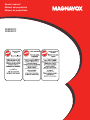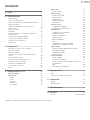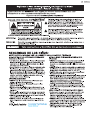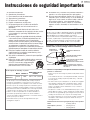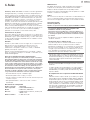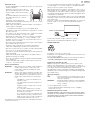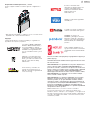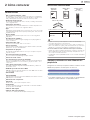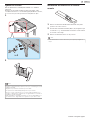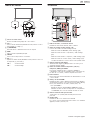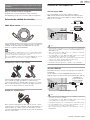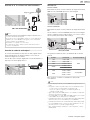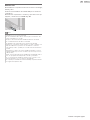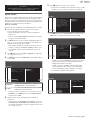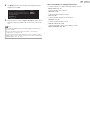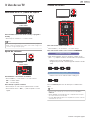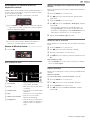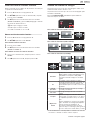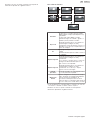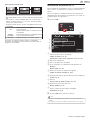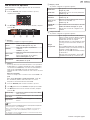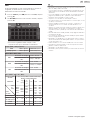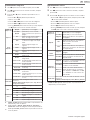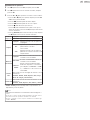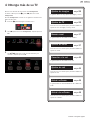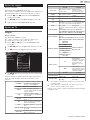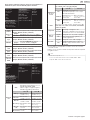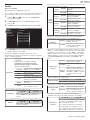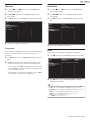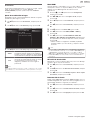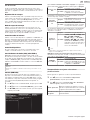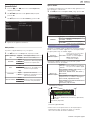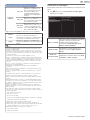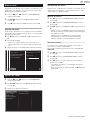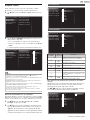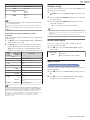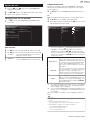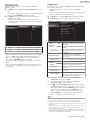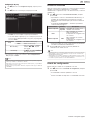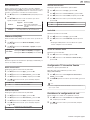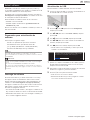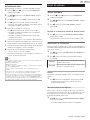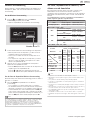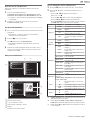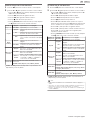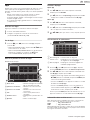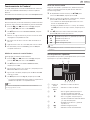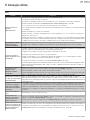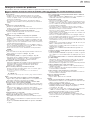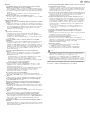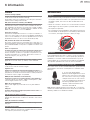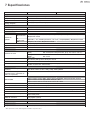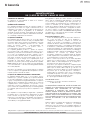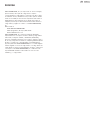Owner’s manual
Manual del propietario
Manuel du propriétaire
1 866 341 3738
www.magnavox.com/support/
1 866 341 3738
www.magnavox.com/support/
1 866 341 3738
www.magnavox.com/support/
55MV387Y
50MV387Y

Contenido
1 Aviso ......................................................................... 5
2 Cómo comenzar .................................................... 8
Características
8
Accesorios suministrados
8
Símbolos utilizados en este Manual del propietario
8
Fijación de la base
9
Instalación de baterías en el control remoto
9
Control remoto
10
Tablero de control
11
Terminales
11
Conectar la antena o el decodificador de cable /
satélite / IPTV
12
Conexión del cable de energía CA
12
Selección de calidad de conexión
13
Conexión de sus dispositivos
13
Ajuste inicial
17
3 Uso de su TV ........................................................ 19
Encendido de su TV y modo de espera
19
Ajuste de volumen
19
Cambio de canales
19
Sintonización de canales desde un dispositivo
externo
20
Acceso al Menú de Inicio
20
Crear una lista de canales favoritos
21
Cambio de formato de imagen
21
Información de pantalla de TV
23
Uso de menú de opciones
24
USB
25
4 Obtenga más de su TV ...................................... 28
Ajustes de imagen
29
Ajustes de TV
29
Imagen
29
Sonido
31
Opciones
32
Instalación
32
Accesibilidad
35
Buscar canal
37
Instalar canales
37
Ajustes de canal
37
Instalación de canal
37
Bloqueo infantil
38
Cambiar código
39
Idioma audio digital
39
Mono/Estéreo
39
Conectar a la red
40
Configuración inalámbrica
40
Configuración mediante cable
40
Ajustes de red
41
Configuración de red manual
41
Prueba de Conexión
43
Estado de configuración
43
Red Doméstica
44
Wake-on-LAN(DIAL)
44
Apps
44
Configuración TV interactiva Samba
44
Restablecer la configuración de red.
44
Actual. software
45
Preparación para actualización de software
45
Descarga de software
45
Actualización de USB
45
Actualización Red
46
Actual. de software
46
Actual. Software
46
Wireless Screencasting
47
Ver fotos, reproducción de música y ver vídeos con
red doméstica
47
Apps
50
Funcionamiento de PandoraN
51
5 Consejos útiles .................................................... 52
FAQ
52
Consejos de solución de problemas
53
6 Información .......................................................... 55
Glosario
55
Mantenimiento
55
7 Especificaciones ................................................. 56
8 Garantía ................................................................ 57
License ............................................... Final del manual
●
Pantallas e ilustraciones pueden diferir dependiendo del producto que compró.
2 .Español

Regístrese en línea en www.magnavox.com/support/ hoy mismo
para aprovechar al máximo su compra.
Conozca estos símbolos de seguridad
El símbolo del rayo con punta de echa, en el interior de
un triángulo equilátero, tiene la nalidad de avisar al
usuario de la presencia de “tensión peligrosa” dentro de
la caja del aparato que podría ser de suciente intensidad
como para constituir un riesgo para las personas en caso
de que éstas recibiesen una descarga eléctrica.
El signo de exclamación dentro de un triángulo equilátero
tiene la nalidad de avisar al usuario de la presencia de
instrucciones de utilización y mantenimiento (servicio) en
el material impreso que acompaña al aparato.
ATENCIÓN: PARA REDUCIR EL RIESGO DE CHOQUE ELÉCTRICO, NO
RETIRA LA CUBIERTA (O PARTE POSTERIOR). NO HAY PARTES A
LAS QUE EL USUARIO PUEDA DAR SERVICIO EN EL INTERIOR.
SOLICITE EL SERVICIO A PERSONAL DE SERVICIO CALIFICADO.
ADVERTENCIA: Para reducir el riesgo de incendios o de descarga eléctrica, este aparato no se debe exponer a la lluvia ni a
la humedad, y no se le deben colocar encima objetos llenos de líquido como jarrones.
PRECAUCIÓN: Para evitar descargas eléctricas, haga que la paleta ancha del enchufe coincida con la ranura ancha e
introdúzcala hasta el fondo.
La marca de precaución está ubicada en la parte trasera o debajo del gabinete.
Visite nuestro sitio en el World Wide Web en www.magnavox.com/support/
Registrar su modelo con MAGNAVOX lo hace elegible para todos los valiosos benecios tales como
actualizaciones de software y noticaciones importantes del producto.
Regístrese en línea en www.magnavox.com/support/
RIESGO DE CHOQUE ELÉCTRICO
NO ABRIR
PRECAUCIÓN
SEGURIDAD DE LOS NIÑOS:
SEGURIDAD DE LOS NIÑOS:
ASUNTOS RELACIONADOS CON LA CORRECTA COLOCACIÓN DEL TELEVISOR
ASUNTOS RELACIONADOS CON LA CORRECTA COLOCACIÓN DEL TELEVISOR
A LA INDUSTRIA DE LOS ARTÍCULOS ELECTRÓNICOS DE
A LA INDUSTRIA DE LOS ARTÍCULOS ELECTRÓNICOS DE
CONSUMO LE IMPORTA
CONSUMO LE IMPORTA
•
Los fabricantes, los minoristas y el resto de la industria de
Los fabricantes, los minoristas y el resto de la industria de
los artículos electrónicos de consumo han asumido el
los artículos electrónicos de consumo han asumido el
compromiso de lograr que el entretenimiento en el hogar
compromiso de lograr que el entretenimiento en el hogar
sea seguro y se pueda disfrutar.
sea seguro y se pueda disfrutar.
•
Cuando disfrute de su televisor, tenga en cuenta que todos
Cuando disfrute de su televisor, tenga en cuenta que todos
los televisores —ya sean nuevos o viejos— deben estar
los televisores —ya sean nuevos o viejos— deben estar
colocados sobre un soporte adecuado o instalados según
colocados sobre un soporte adecuado o instalados según
las recomendaciones del fabricante. Los televisores que se
las recomendaciones del fabricante. Los televisores que se
colocan en forma inadecuada sobre tocadores, bibliotecas,
colocan en forma inadecuada sobre tocadores, bibliotecas,
estantes, escritorios, parlantes, cajoneras, carros, etc.
estantes, escritorios, parlantes, cajoneras, carros, etc.
pueden caer y provocar lesiones.
pueden caer y provocar lesiones.
SINTONICE LA SEGURIDAD
SINTONICE LA SEGURIDAD
•
SIEMPRE
SIEMPRE
siga las recomendaciones del fabricante para
siga las recomendaciones del fabricante para
instalar el televisor de manera segura.
instalar el televisor de manera segura.
•
SIEMPRE
SIEMPRE
lea y siga todas las instrucciones para el uso
lea y siga todas las instrucciones para el uso
adecuado del televisor.
adecuado del televisor.
•
NUNCA
NUNCA
permita que los niños trepen o jueguen sobre el
permita que los niños trepen o jueguen sobre el
televisor o sobre el mueble en el que se encuentra ubicado
televisor o sobre el mueble en el que se encuentra ubicado
el televisor.
el televisor.
•
NUNCA
NUNCA
coloque el televisor sobre un mueble que se pueda
coloque el televisor sobre un mueble que se pueda
usar fácilmente como escalera; por ejemplo, una cajonera.
usar fácilmente como escalera; por ejemplo, una cajonera.
•
SIEMPRE
SIEMPRE
instale el televisor donde no se pueda empujar, ni
instale el televisor donde no se pueda empujar, ni
sea posible tirar de él o voltearlo.
sea posible tirar de él o voltearlo.
•
SIEMPRE
SIEMPRE
acomode los cables conectados al televisor de
acomode los cables conectados al televisor de
manera tal que nadie pueda tropezar con ellos ni tirar de
manera tal que nadie pueda tropezar con ellos ni tirar de
ellos.
ellos.
INSTALACIÓN DEL TELEVISOR EN LA PARED O EN EL
INSTALACIÓN DEL TELEVISOR EN LA PARED O EN EL
CIELO RASO
CIELO RASO
•
SIEMPRE
SIEMPRE
comuníquese con su vendedor para consultarle
comuníquese con su vendedor para consultarle
acerca de un instalador profesional si tiene dudas con
acerca de un instalador profesional si tiene dudas con
respecto a su capacidad de instalar el televisor de manera
respecto a su capacidad de instalar el televisor de manera
segura.
segura.
•
SIEMPRE
SIEMPRE
utilice un soporte recomendado por el fabricante
utilice un soporte recomendado por el fabricante
de televisores que tenga una certicación de seguridad de
de televisores que tenga una certicación de seguridad de
un laboratorio independiente (como UL, CSA, ETL).
un laboratorio independiente (como UL, CSA, ETL).
•
SIEMPRE
SIEMPRE
siga todas las instrucciones proporcionadas por
siga todas las instrucciones proporcionadas por
los fabricantes del televisor y del soporte.
los fabricantes del televisor y del soporte.
•
SIEMPRE
SIEMPRE
asegúrese de que la pared o el cielo raso sobre el
asegúrese de que la pared o el cielo raso sobre el
que instala el televisor sea adecuado. Ciertos soportes no
que instala el televisor sea adecuado. Ciertos soportes no
están diseñados para ser instalados en paredes o cielo
están diseñados para ser instalados en paredes o cielo
rasos con travesaños de acero o construcciones con
rasos con travesaños de acero o construcciones con
bloques de cemento prefabricados. Si no está seguro al
bloques de cemento prefabricados. Si no está seguro al
respecto, comuníquese con un instalador profesional.
respecto, comuníquese con un instalador profesional.
•
Los televisores pueden ser pesados. Se requieren como
Los televisores pueden ser pesados. Se requieren como
mínimo dos personas para instalar un televisor en la pared
mínimo dos personas para instalar un televisor en la pared
o el cielo raso.
o el cielo raso.
CÓMO REUBICAR UN TELEVISOR VIEJO EN EL HOGAR
CÓMO REUBICAR UN TELEVISOR VIEJO EN EL HOGAR
•
Muchas personas llevan sus viejos televisores CRT a una
Muchas personas llevan sus viejos televisores CRT a una
habitación secundaria de la casa cuando compran un
habitación secundaria de la casa cuando compran un
televisor de pantalla plana. Se debe prestar especial
televisor de pantalla plana. Se debe prestar especial
atención a la ubicación de los viejos televisores CRT.
atención a la ubicación de los viejos televisores CRT.
•
SIEMPRE
SIEMPRE
coloque su viejo televisor CRT sobre un mueble
coloque su viejo televisor CRT sobre un mueble
resistente que resulte adecuado para su tamaño y su peso.
resistente que resulte adecuado para su tamaño y su peso.
•
NUNCA
NUNCA
coloque su viejo televisor CRT sobre un tocador en
coloque su viejo televisor CRT sobre un tocador en
el que los niños puedan usar los cajones para trepar.
el que los niños puedan usar los cajones para trepar.
•
SIEMPRE
SIEMPRE
asegúrese de que su viejo televisor CRT no
asegúrese de que su viejo televisor CRT no
sobresalga por los bordes del mueble.
sobresalga por los bordes del mueble.
CTA.tech/safety
CTA.tech/safety
3 .Español

Instrucciones de seguridad importantes
1. Lea estas instrucciones.
2. Guarde estas instrucciones.
3. Preste atención a todas las advertencias.
4. Siga todas las instrucciones.
5. No utilice este TV cerca del agua.
6. Límpielo solamente con un paño seco.
7. No bloquee ninguno de los oricios de ventilación.
Instálelo de acuerdo con las instrucciones de los
fabricantes.
8. No lo instale cerca de fuentes de calor, tales como
radiadores, compuertas de tiro (registros) de calor, estufas
u otros aparatos (lo que incluye amplicadores) que
generen calor.
9. No anule el objetivo de seguridad del enchufe polarizado
o de conexión a tierra. Un enchufe polarizado tiene dos
paletas, una más ancha que la otra. Un enchufe de
conexión a tierra tiene dos paletas y una tercera espiga de
conexión a tierra. La paleta más ancha o la tercera espiga
se entrega para su seguridad. Si el enchufe que se
proporciona no se ajusta a su tomacorriente, consulte a un
electricista para que reemplace el tomacorriente obsoleto.
10. Evite pisar o apretar el cable de suministro eléctrico,
especialmente en los enchufes, tomacorrientes y en el
punto en que salen del aparato.
11. Sólo utilice los aditamentos / accesorios que especique
el fabricante.
12. Utilice sólo un carro, soporte, trípode, repisa o mesa que
especique el fabricante o que se venda junto
con el TV. Si usa un carro, tenga precaución
cuando mueva la combinación carro / TV
para evitar lesiones si éste se vuelca.
13. Desenchufe este TV durante las tormentas eléctricas o
cuando no se utilice durante períodos prolongados.
14. Deje que personal calicado realice todo el servicio. Es
necesario que el TV reciba servicio si se ha dañado de
algún modo, como cuando se daña el cable o enchufe
de suministro eléctrico, se ha derramado líquido o
le han caído objetos dentro, cuando el TV ha estado
expuesto a lluvia o humedad, no funciona bien o se ha
caído.
Nota para el instalador del sistema CATV:
Se hace este recordatorio para llamar la atención del instalador
del sistema CATV sobre el Artículo 820-40 del Código Eléctrico
Nacional (NEC, por sus siglas en inglés), en donde se
proporcionan instrucciones para la adecuada conexión a tierra y
en donde, en particular, se especica que la tierra de los cables
se debe conectar al sistema de conexión a tierra del edicio,
tan cerca del punto de entrada del cable como sea posible.
Ejemplo de la conexión a tierra según NEC (National
Electric Code, es decir, Código Eléctrico Nacional)
ABRAZADERA DE
CONEXIÓN A TIERRA
ALAMBRE DE ACOMETIDA DE LA
ANTENA
ABRAZADERAS DE CONEXIÓN A TIERRA
UNIDAD DE DESCARGA DE ANTENA
(SECCIÓN 810-20 de NEC)
EQUIPO DE SERVICIO ELÉCTRICO
CONDUCTORES DE CONEXIÓN A TIERRA
(SECCIÓN 810-21 de NEC)
SISTEMA DE ELECTRODOS DE CONEXIÓN A
TIERRA DEL SERVICIO ELÉCTRICO (ART 250 de
NEC, PARTE H)
Kit de soporte de montaje en pared
Marca Modelo nº
Dimensiones de los
tornillos
55MV387Y
50MV387Y
SANUS F80b M6 x 1,378” (35mm)
●
Su TV cumple con la norma VESA para montaje en pared.
Consulte a su distribuidor local respecto a un soporte de
montaje en pared que sea compatible con el modelo de su TV.
●
El kit de soporte de montaje en pared recomendado (que se
vende por separado) permite instalar el televisor en la pared.
●
Para obtener información detallada sobre el montaje en pared,
consulte el Libro de instrucciones de montaje en pared.
●
Funai no se hace responsable de los daños materiales o
personales que pudieran producirse si decide instalar el
soporte de montaje en pared del televisor o montar el televisor
en un soporte por su cuenta.
●
La instalación del soporte de montaje mural tiene que
encargarse a expertos.
Funai no es responsable por estos tipos de accidentes o lesiones
indicados a continuación.
●
Instale el soporte de montaje en pared en una pared vertical
robusta.
●
Si se instala en un techo o en una pared inclinada, el televisor
y el soporte de montaje en pared podrían caer y ocasionar
lesiones graves.
●
No utilice tornillos que sobrepasen o no alcancen la longitud
especificada. Si utiliza tornillos demasiado largos, podría
ocasionar daños mecánicos o eléctricos en el interior del
televisor. Si utiliza tornillos demasiado cortos, el televisor
podría desprenderse.
●
No apriete los tornillos con demasiada fuerza porque con ello
puede dañar el producto o hacer que falle provocando daños.
●
Por razones de seguridad hay que encargar a dos personas el
montaje de la televisión en el soporte de montaje mural.
●
No monte la televisión en el soporte de montaje si ésta está
enchufada o funcionando. Ello puede causar lesiones por
descarga eléctrica.
Cuando instale el televisor en la pared, deje estos espacios.
Arriba
:
11,8 pulg (30cm)
Lado izquierdo y derecho
:
5,9 pulg (15cm)
Abajo
:
3,9 pulg (10cm)
4 .Español

1 Aviso
MAGNAVOX y SMART. VERY SMART. son marcas comerciales registradas de
Koninklijke Philips N.V. y se usan bajo licencia de Koninklijke Philips N.V.
Funai se reserva el derecho de cambiar productos en cualquier momento sin
estar obligada a ajustar suministros anteriores de acuerdo con dicho cambio.
El material de este manual se considera adecuado para el uso para el que
está destinado el sistema. Si el producto o sus módulos o procedimientos
individuales se usan para fines distintos de los especificados en este
documento, se debe obtener la confirmación de su validez y adecuación. Funai
garantiza que el material mismo no infringe ninguna patente de los Estados
Unidos. No se ofrece ninguna garantía adicional expresa ni implícita.
Funai no será responsable de ningún error en el contenido de este documento
ni de los problemas que pudieran surgir como resultado del contenido de este
documento. Los errores de los que se informe a Funai se adaptarán y
publicarán en el sitio Web de soporte de Funai lo antes posible.
Características de píxeles
Este producto LCD tiene un alto número de píxeles de colores. Aunque tiene
píxeles efectivos de 99,999% o más, pueden aparecer constantemente en la
pantalla puntos negros o puntos brillantes de luz (rojos, verdes o azules). Ésta
es una propiedad estructural de la pantalla (dentro de estándares comunes
de la industria), no una falla.
Garantía
El usuario no puede realizar el servicio de ninguno de los componentes. No
abra el producto ni retire las cubiertas que cubren su interior. Las
reparaciones sólo podrán llevarlas a cabo los centros de servicio y
establecimientos de reparación oficiales. De lo contrario, se anulará la
garantía, ya sea expresa o implícita.
Cualquier operación prohibida expresamente en este manual, o cualquier
ajuste o procedimiento de montaje no recomendado o no autorizado en este
manual anulará la garantía.
Aviso de la comisión federal de comunicaciones
Este equipo se ha probado y se ha determinado que cumple con los límites
para un dispositivo digital clase B, de acuerdo con la parte 15 de las normativas
de la FCC. Estos límites están destinados a ofrecer una protección razonable
contra interferencia dañina dentro de una instalación residencial. Este equipo
genera energía de radiofrecuencia, la usa y puede emitirla y, si no se instala
y usa de acuerdo con las instrucciones, puede provocar interferencia dañina a
las comunicaciones radiales. Sin embargo, no existe garantía de que no se
producirá interferencia en una instalación en particular. Si este equipo provoca
interferencia dañina a la recepción de radio o televisión, lo cual se puede
determinar encendiendo y apagando el equipo, se insta al usuario a intentar
corregir la interferencia tomando una o más de las siguientes medidas:
●
Reorientar la antena receptora o cambiarla de lugar.
●
Aumentar la separación entre el equipo y el receptor.
●
Conectar el equipo a un tomacorriente de un circuito diferente al que está
conectado el receptor.
●
Pedir ayuda al distribuidor o a un técnico de radio o televisión
experimentado.
Declaración de conformidad
Nombre comercial
:
MAGNAVOX
Parte responsable
:
FUNAI CORPORATION, Inc.
Modelo
:
55MV387Y, 50MV387Y
Dirección
:
19900 Van Ness Avenue, Torrance, CA
90501 U.S.A.
Número telefónico
:
1 866 341 3738
Modificaciones
Este aparato puede generar o utilizar energía radioeléctrica. Cambios o
modificaciones a este aparato pueden causar interferencia dañina.
Cualquier modificación al aparato debe ser aprobada por Funai.
El usuario puede perder la autoridad para operar este aparato si se realiza
un cambio o modificación no autorizados.
Cables
Las conexiones a este dispositivo se deben hacer con cables blindados, con
conector con caperuza metálica contra interferencia de radiofrecuencia e
interferencia electromagnética, para cumplir con las normativas de la FCC.
Aviso para Canadá
CAN ICES-3 (B)/NMB-3 (B)
Aparato de recepción de televisión análoga y digital, Canadá BETS-7 / NTMR-7.
Las siguientes RSS FCC/IC aplican al adaptador LAN
inalámbrico incluido con este producto.
Advertencia de la FCC: Las modificaciones o variaciones realizadas por el
usuario que no sean aprobadas expresamente por la institución encargada
de la homologación podrían anular la autorización de utilización del aparato
por el usuario.
Este transmisor no tiene que emplazarse ni utilizarse conjuntamente con
otra antena o transmisor.
Declaración sobre el código de país
Los productos disponibles en el mercado estadounidense sólo pueden
utilizar los canales 1~11. No es posible seleccionar otros canales.
Para mantener el cumplimiento con los requerimientos de exposición FCC
RF, sólo use broches de banda, soportes o accesorios similares que no
contengan componentes metálicos en su ensamble. El uso de accesorios
que no satisfagan estos requerimientos pueden no cumplir con los
requerimientos de exposición de FCC RF y se deben evitar.
Este dispositivo cumple con la parte 15 de las Reglas FCC. La operación
está sujeta a las siguientes dos condiciones: (1) Este dispositivo no puede
causar interferencia dañina, y (2) este dispositivo debe aceptar cualquier
interferencia recibida, incluyendo interferencia que pueda causar la
operación indeseada.
La banda de 5150-5250 MHz está restringida a operación en interiores
únicamente.
Los radares de alta potencia están asignados como usuarios primarios
(es decir, usuarios de prioridad) de las bandas de 5250-5350 MHz y
5650-5850 MHz y estos radares podrían causar interferencia y/o daño a
dispositivos LE-LAN.
El cumplimiento con el requerimiento RSS-210 A9.4.4
de IC
Transmisión de datos siempre es iniciado por el software, que se pasa a
través de MAC, a través de la banda base digital y análoga, y finalmente
al chip RF. Varios paquetes especiales son iniciados por MAC. Éstas son
las únicas maneras en las que la porción de banda base digital encenderá
el transmisor RF, que a su vez se apaga en el extremo del paquete. Por
lo tanto, el transmisor sólo estará encendido mientras uno de los paquetes
antes mencionados está trasmitiendo. En otras palabras, este dispositivo
descontinúa automáticamente la transmisión en caso de ausencia de
información o una falla de operación.
5 .Español

Ubicación del TV
●
Las TV de pantalla grande son pesadas. Es necesario que 2 personas las
levanten y manipulen.
●
Asegúrese de sostener los marcos superior e
inferior de la unidad firmemente como se ilustra.
●
Instale la unidad en una posición horizontal y
estable.
●
No instale la unidad bajo la luz directa del sol o
en un lugar expuesto al polvo o a fuertes
vibraciones.
●
Dependiendo del medio ambiente, la
temperatura de esta unidad puede aumentar un poco, pero esto no indica
ningún fallo de funcionamiento.
●
Cuando instale esta unidad en un ambiente templado, evite un lugar con
cambios rápidos de temperatura.
–
Temperatura de funcionamiento: 41 °F (5 °C) a 104 °F (40 °C)
●
Esta unidad no se debe usar en una ambiente tropical ya que no se evaluó
bajo tales condiciones.
●
No se deben colocar objetos directamente sobre o debajo de esta unidad,
en especial velas encendidas o otros objetos con flama.
●
Dependiendo de los dispositivos externos, es posible que se produzcan
ruidos y alteraciones en la imagen y / o sonido si la unidad se coloca
demasiado cerca de ellos. En este caso, deje un buen espacio entre los
dispositivos externos y la unidad.
●
No inserte el cable de alimentación de CA en la toma de corriente sin haber
antes realizado todas las conexiones.
●
Asegúrese de tener siempre fácil acceso al cable de alimentación y
tomacorriente clavija para desconectar la TV del tomacorriente CA.
●
Antes de mover la TV, desconecte los cables conectados para evitar daño
a los conectores, en especial al sintonizador de TV.
●
Desenchufe el enchufe de alimentación de CA de la toma de CA antes de
transportar la unidad.
●
Cuando mueva la TV y la baje, tenga cuidado de no atrapar el cable de
alimentación CA debajo de la unidad.
●
No coloque esta unidad en un área donde pueda estar expuesta al agua,
aceite o grasa como:
Cerca de una bañera, lavabo, fregadero, lavadora, piscina, extractor de
cocina, etc, o en un sótano húmedo.
Avisos reglamentarios
ADVERTENCIA
:
Para evitar lesiones, este aparato se debe asegurar al
mueble / pared de acuerdo con las instrucciones.
Inclinar, agitar, o balancear la unidad puede causar
lesiones / muerte.
ADVERTENCIA
:
Nunca coloque una TV en una ubicación inestable. Una
TV puede caer, causando lesiones personales serias o
la muerte. Muchas lesiones, particularmente a niños, se
pueden evitar tomando precauciones sencillas tales
como:
–
Usar gabinetes o soportes recomendados por el
fabricante de la TV.
–
Sólo usar mobiliario que pueda soportar la TV con
seguridad.
–
Asegurar que la TV no cuelgue sobre el borde del
mueble de soporte.
–
No colocar la TV en muebles altos (por ejemplo,
alacenas o libreros) sin anclar tanto el mueble como
la TV a un soporte adecuado.
–
No colocar la TV sobre tela u otros materiales que
pueden ubicarse entre la TV y el mueble de soporte.
–
Educar a los niños sobre los peligros de subirse a
muebles para alcanzar la TV o sus controles.
Si su TV existente se va a retener y reubicar, se deben aplicar las mismas
consideraciones anteriores.
No coloque la unidad sobre un mueble que pueda volcar si algún niño o adulto
lo inclina, empuja, se coloca encima o trepa por él. La caída de la unidad
puede provocar lesiones graves e incluso la muerte.
Para evitar la interrupción de ventilación, esta unidad no se debe colocar en
equipo integrado tal como un gabinete de libros, bastidor, etc., y las ventilas
de esta unidad no se deben cubrir con nada como una tela, cortina, periódico,
etc. Asegúrese que haya suficiente espacio de ventilación (4 pulgadas / 10 cm
o más) alrededor de esta unidad.
Presione
B
para encender la unidad y entrar a modo de espera. Para apagar
la unidad por completo, debe desconectar el cable de alimentación de CA del
tomacorriente de CA.
Desconecte el enchufe de CA para apagar la unidad cuando se encuentre un
problema o cuando no esté en uso. El enchufe CA deberá permanecer
disponible.
Enchufe de alimentación CA
No utilice nunca un plumero de gas comprimido en el televisor.
El gas del interior de la unidad puede inflamarse y explotar.
Cuidado ambiental
El empaque de este producto se debe reciclar.
Comuníquese con sus autoridades locales para obtener información acerca
de cómo reciclar el empaque.
Visite http://www.magnavox.com y haga clic en Reciclaje bajo Información (o
escriba https://www.magnavox.com/en/content/9-recycling)
Propósito de directivas de vida
Magnavox está muy atento a fabricar productos que no dañen el medio
ambiente en las áreas principales de preocupación para ecologistas. Su
nueva TV contiene materiales que se pueden reciclar y volver a usar. Al final
de su vida útil, empresas especializadas pueden desmantelar la TV
desechada para concentrar los materiales reutilizables y para minimizar la
cantidad de los que se eliminarán. Asegúrese de eliminar su TV antigua según
las normativas locales.
# Uso de baterías
AVISO
:
Si la pila se sustituye incorrectamente existe el riesgo de
que se produzca una explosión. Sustitúyala siempre por
otra de tipo equivalente.
ADVERTENCIA
:
Las baterías (paquete de baterías o batería instaladas)
no deben exponerse a calor excesivo como la luz del sol,
el fuego o similares.
●
No mezcle baterías viejas con nuevas.
●
No mezcle baterías alcalinas, estándar (carbono-zinc) o recargables
(ni-cad, ni-mh, ion Li, etc).
Eliminación de baterías usadas
Las baterías incluidas no contienen los metales pesados mercurio y cadmio,
sin embargo, en ciertas localidades, no se permite desechar las baterías con
el desperdicio doméstico. Por favor asegúrese de desechar las baterías de
acuerdo con las regulaciones locales.
6
.Español

Preparando la unidad para mover / enviar
Por favor empaque la unidad correctamente siguiendo el diagrama en el
carton.
●
Para evitar daño a la pantalla, no empaque el soporte en el mismo lado de
la pantalla de TV, consulte la ilustración anterior.
Copyright
Todas las demás marcas comerciales registradas y no registradas son
propiedad de sus respectivos propietarios.
Los términos HDMI y HDMI High-
Definition Multimedia Interface, y
el Logotipo HDMI son marcas
comerciales o marcas registradas
de HDMI Licensing Administrator,
Inc. en los Estados Unidos y otros
países.
Fabricado con la autorización de
Dolby Laboratories. Dolby, Dolby
Audio, y el símbolo de doble D son
marcas comerciales de Dolby
Laboratories.
Sonic Emotion y el símbolo de
logotipo de Sonic Emotion son
marcas comerciales registradas de
sonic emotion ag.
El servicio de Netflix está
disponible en algunos países. Se
requiere una membresía de
transmisión ilimitada de Netflix.
Más información en
www.netflix.com.
VUDU™ es una marca registrada
de VUDU, Inc.
YouTube y el logotipo YouTube son
marcas comerciales de Google Inc.
PANDORA, el logotipo de
PANDORA, y la imagen comercial
Pandora son marcas comerciales o
marcas comerciales registradas de
Pandora Media, Inc. Usadas bajo
permiso.
Hotlist, Samba, Samba TV y los
logotipos relacionados son marcas
registradas de Free Stream Media
Corp.
Partes de este software están protegidos por copyright © The FreeType Project
(www.freetype.org).
La Academia Americana de Pediatría desaconseja que niños menores de dos
años vean la televisión.
FUNAI CORPORATION, Inc. no garantizan acceso al portal o cualquiera de los
servicios, contenido, software y publicidad. FUNAI CORPORATION, Inc. o
proveedores de contenido / servicios de terceros pueden, a su sola discreción,
agregar o retirar acceso a cualquier servicio, contenido, software y publicidad
específicos en cualquier momento. Aunque FUNAI CORPORATION, Inc.
intentará proporcionar una buena selección de servicios, contenido o software,
FUNAI CORPORATION, Inc. no garantizan el acceso continuo a cualquier
servicio, contenido o software específico.
FUNAI CORPORATION, Inc. no garantiza compatibilidad con Screencasting
inalámbrico con todas las fuentes como celulares inteligentes, tabletas,
ordenadores portátiles, etc. por gran variabilidad en hardware, firmware,
controladores, software, e implementación de aplicaciones inalámbricas de
estos dispositivos de fuente. Aunque FUNAI CORPORATION, Inc. se esforzará
por mejorar la compatibilidad y el rendimiento en una amplia gama de
dispositivos de origen, FUNAI CORPORATION, Inc. no garantiza compatibilidad
con dispositivos de fuente específicos.
© 2017 Funai Electric Co., Ltd. Todos los derechos reservados.
No se permite la reproduccion total o parcial de este manual, ni su
transmision, difusion o transcripcion, en forma alguna o con fin alguno sin la
autorizacion expresa y previa por escrito de Funai. Además, toda distribución
comercial no autorizada de este manual o toda revisión del mismo queda
estrictamente prohibida.
7 .Español

2 Cómo comenzar
Características
●
DTV / Televisión analógica / CATV
Puede utilizar su control remoto para seleccionar canales que son transmitidos
en formato digital y formato análogo convencional. Además, los suscriptores de
cable y satélite pueden acceder a sus canales de televisión por cable.
●
Desplegado de información
Puede mostrar en la pantalla de TV el título, contenido (sólo DTV) y otra información
sobre el programa actual.
●
Sintonización automática
Esta unidad busca y memoriza automáticamente los canales disponibles en su
área, eliminando procedimientos de configuración difíciles.
●
Apps
Esta unidad le permite disfrutar servicios por internet. Use el control remoto para
explorar las páginas de Apps. Puede reproducir películas y mucho más, todo desde
la pantalla de su TV.
●
Bloqueo infantil
Esta característica le permite bloquear el acceso de los niños a programas
inapropiados.
●
Decodificador de subtítulos
El decodificador de subtítulos integrado despliega el texto para programas on
soporte de subtítulos.
●
Sintonizador MTS / SAP
Se puede seleccionar el audio desde el control remoto.
●
Reposo automático
Si no hay señal de entrada y ninguna operación durante 15 minutos, la unidad
pasará a modo de reposo automáticamente.
●
Temporizador de apagado
Puede ajustar la unidad para entrar en modo de reposo después de un periodo
específico de tiempo.
●
Elecciones para idioma en pantalla
Seleccione su idioma en pantalla: Inglés, Español o Francés.
●
Función de sonido estéreo
●
PLL sintonización de frecuencia sintetizada
Provee selección gratuita y fácil de canales y le permite sintonizar directamente
cualquier canal utilizando los botones numéricos y de punto decimal “•” en el
control remoto.
●
Varios ajustes para imagen y sonido
Personaliza la calidad de imagen adecuada para su habitación y establece su
preferencia de sonido.
●
HDMI-CEC por medio del enlace HDMI
HDMI-CEC permite que sus demás dispositivos de enlace HDMI sean controlados
por el cable HDMI conectado a su TV.
●
Entrada HDMI
●
Entrada HDMI-DVI
Si su dispositivo de vídeo tiene una toma de salida DVI, use un cable de conversión
HDMI-DVI para conectar la unidad.
●
Entrada de vídeo componente
●
Entrada AV
Entrada de audio y vídeo desde un dispositivo externo.
●
Terminal USB
Los archivos de imagen, música y vídeo almacenados en una memoria USB se
pueden reproducir en esta unidad.
●
Salida de audio digital
●
Salida de audio para auriculares
Toma estéreo de 3,5mm para auricular para escucha personal.
Accesorios suministrados
AAA
AAA
4
55MV387Y
50MV387Y
Base de TV y tornillos
Guía de inicio
rápido
(AAA, 1,5V x 2)
Control remoto y
Baterías
Manual del
propietario
TamañoCantidadModelo
Tornillos incluidos con esta unidad.
M4 x 0,630"(16mm)
Nota
●
Si pierde los tornillos, por favor adquiera los tornillos de cabeza Phillips
mencionados anteriormente en su tienda local.
●
Si necesita reemplazar estos accesorios, por favor consulte el nombre No de
parte con las ilustraciones y llame y llame a nuestra línea de soporte al cliente
gratuita que se encuentra en la portada de este Manual del propietario.
A la hora de utilizar un mando a distancia universal para esta unidad.
●
Verifique que está seleccionada nuestra marca en el código del componente del
mando a distancia universal. Consulte el manual que acompaña a su control
remoto respecto a detalles adicionales.
●
No garantizamos la interoperabilidad al 100% con todos los mandos a distancia
universales.
Símbolos utilizados en este Manual del
propietario
La siguiente es la descripción para los símbolos usados en este
Manual del propietario. La descripción se refiere a:
Funcionamiento de TV digital
Funcionamiento de TV por cable / NTSC (Analógica)
●
Si no aparece ninguno de los símbolos bajo el encabezamiento
de función, el funcionamiento es aplicable a ambos.
8
.Español
Continúa en la siguiente página.

Fijación de la base
Debe acoplar la base a la unidad para utilizarla como unidad de
sobremesa.
Asegúrese de que la parte delantera y trasera de la base están
colocadas en la dirección correcta. Para la gran pantalla de televisión,
por lo menos dos personas que usted necesita para este paso.
1
1
2
× 4
2
Nota
●
Asegúrese de utilizar una mesa que pueda soportar el peso de la unidad y que sea más
grande que la unidad.
●
Asegúrese de que la mesa se encuentra en posición estable.
●
Se requiere un destornillador Phillips para sujetar los soportes a la TV.
●
Al poner el soporte, compruebe que todos los tornillos están bien apretados. Si el
montaje no está bien puesto, podría hacer que se caiga la unidad con el resultado de
heridas así como daños a la unidad.
●
Para retirar la base de esta unidad, desatornille los tornillos de cabeza Phillips por el
procedimiento inverso. Tenga cuidado de no dejar caer el soporte cuando lo retire.
Instalación de baterías en el control
remoto
1
Deslice la cubierta de la batería hacia afuera de la parte
posterior del control remoto.
2
Inserte las dos baterías incluidas (AAA, 1,5V). Asegúrese que
los extremos + y − de las baterías se alineen con las marcas
en el interior de la caja.
3
Deslice la cubierta de nuevo en su posición.
Nota
●
Retire las baterías si no usa el control remoto por un periodo prolongado de
tiempo.
9 .Español
Continúa en la siguiente página.

Control remoto
c
a
b
d
f
g
e
j
h
l
k
m
o
q
n
i
p
a
B (ENCENDIDO)
Enciende la televisión desde modo en espera o la apaga a
modo en espera.
b
SAP
Selecciona el modo de audio (MONO / ESTÉREO / SAP) /
idioma de audio.
c
0 - 9 (botones NUMÉRICOS)
Se usa para ingresar un número de canal / programa.
• (PUNTO)
:
Use 0-9 para seleccionar canales digitales.
Por ejemplo, para ingresar 2.1, presione
PREV.CH
:
Regresa al canal visto anteriormente.
CH + / –
:
Selecciona un canal en el anillo de canal
memorizado
(bajo a alto o alto a bajo).
d
VOL + / –
Ajusta el volumen.
e
D (SILENCIO)
Enciende y apaga el sonido.
f
BACK
Regresa la operación del menú previo.
g
H I J K (botones de NAVEGACIÓN) / OK
Mueve el cursor, selecciona los elementos del menú en
pantalla.
h
SOURCE
Selecciona los dispositivos conectados.
i
CC
Selecciona los ajustes de subtítulos (Apagado, Encendido, CC
sin Audio).
j
PICTURE SIZE A
Selecciona un formato de imagen.
k
INFO
Despliega información sobre el canal de TV.
l
Botones de fun-Link
H / G
: Salta hacia atrás o adelante capítulos, títulos
o pistas en un disco.
E / D
: Busca hacia atrás o adelante a través del
disco.
OPTIONS
: Despliega una lista de elementos de menú
aplicables al objeto o pantalla resaltados.
C(Detener)
: Detiene la reproducción del disco.
t(Pausa)
: Pone pausa a la reproducción del disco.
K
(Reproducir)
: Inicia la reproducción del disco.
Nota
●
Debe ajustar en on el dispositivo ( L p. 34) y los menús de Control de HDMI-
CEC ( L p. 24) para operar las funciones anteriores.
●
La pausa puede no funcionar adecuadamente en algunos dispositivos incluso si
cumplen con HDMI CEC.
m
COLOR keys
Use estos botones de acuerdo con las instrucciones en la
pantalla.
n
Z (Casa)
Abre el menú en pantalla principal.
o
YouTube
Acceso a YouTube directamente.
p
NETFLIX
Despliega el menú Netflix.
q
VUDU
Acceso a VUDU directamente.
10
.Español
Continúa en la siguiente página.

Tablero de control
f
cde
a
b
a
Sensor de control remoto
Recibe la señal infrarroja (IR) del control remoto.
b
CH + / –
Selecciona un canal. En la pantalla de menú, mueve el cursor
hacia arriba (+) / abajo (–).
c
B (ENCENDIDO)
Enciende la TV o cambia la TV a modo de espera.
d
MENU
Abre el menú en pantalla principal.
e
SOURCE
Selecciona los dispositivos conectados.
f
VOL + / –
Ajusta el volumen. En la pantalla de menú, mueve el cursor a
la izquierda (+) / derecha (–).
VOL +
: Volumen arriba
VOL –
: Volumen abajo
Terminales
m
n
g
k
h
j
l
i
g
Cable de 75 ohms / Conexión de antena
Entrada de señal desde antena, cable o satélite.
h
Tomas de entrada de audio análogo (I/D)
Conecte las señales de audio análogo desde;
–
Señal de tomas de HDMI-DVI / Audio análogo (I/D)
–
Señal de tomas de Vídeo componente / Audio análogo
(I/D)
–
Señal de tomas de Vídeo compuesto / Audio análogo (I/D)
–
Señal de tomas de conexión de PC / Audio análogo (I/D)
con cable de audio de conector estéreo mini 3,5mm en PC
i
Toma de salida de audio digital
Salida de audio digital (S/PDIF) a teatros en casa y otros
sistemas de audio digital.
j
Tomas de entrada de vídeo Componente (Y/Pb/Pr) /
Compuesto (VIDEO) para VIDEO
La toma de entrada de vídeo compuesto (VIDEO) es
compartida con la toma de entrada de vídeo componente (Y).
El orden de color Verde / Amarillo depende del modelo.
k
Puerto Ethernet
Para conexión de internet utilizando un cable Ethernet con un
conector RJ-45.
l
Toma(s) de entrada HDMI
Entrada de audio y vídeo digital desde dispositivos digitales
de alta definición tales como reproductores de DVD / Blu-ray
Disc™, decodificadores de cable / satélite, PC’s, etc.
* Sólo para HDMI 2
Además de la funcionalidad HDMI y HDMI-DVI normal,
transmite el audio de TV a un dispositivo en cumplimiento
con HDMI-ARC, tal como un sistema de teatro en casa.
m
Toma de salida de audio para auricular
Toma estéreo de 3,5mm para auricular para escucha
personal.
n
Terminal USB
Entrada de datos sólo desde memoria USB.
No conecte a este terminal dispositivos tales como cámaras
digitales, teclados, ratones, etc.
11
.Español
Continúa en la siguiente página.

Conectar la antena o el decodificador de
cable / satélite / IPTV
Asegúrese de que la antena u otros dispositivos están bien
conectados antes de enchufar el cable de alimentación de CA.
Si conecta a una antena a través de RF cable
Cualquier programa de DTV que se transmita en su área se puede
recibir a través de una conexión de antena.
IN
IN
IN
OUT
OUT
OUT
Cable RF
Cable RF
Cable RF
Antena
Antena
Antena
Cable
Cable
Cable
Si conecta un decodificador de cable / satélite / IPTV
decodificador con un cable RF
Si la TV está conectada a un decodificador de TV por cable o un
decodificador por medio de una conexión coaxial, ajuste la TV en
el canal 3/4 o el canal especificado por el proveedor del servicio.
INININ
AntenaAntenaAntena
Decodicador de señales
Decodicador de señalesDecodicador de señales
Cable RF
Cable RFCable RF
OUTOUTOUT
IN
ININ
Cable RF
Cable RFCable RF
Si conecta un decodificador de cable / satélite / IPTV
decodificador con un cable HDMI
Si el TV está conectado a un cable o de satélite decodificador de
señales mediante HDMI, seleccione la fuente correcta utilizando
SOURCE.
IN
IN
IN
IN
OUT
Decodicador de señales
Cable RF
Cable HDMI
Cable HDMI
Cable HDMI
Si conecta un decodificador de cable / satélite / IPTV
decodificador con una entrada de vídeo componente
Si la TV está conectada a un decodificador de TV por cable o
satélite a través de una entrada de vídeo componente, asegúrese
seleccionar la fuente de vídeo componente utilizando SOURCE.
Decodicador de señales
Decodicador de señales
Decodicador de señales
IN
IN
IN
Cable RF
Cable RF
Cable RF
OUT
OUT
OUT
Cables de vídeo por
componente (Y/Pb/Pr)
Cables de vídeo por
componente (Y/Pb/Pr)
Cables de vídeo por
componente (Y/Pb/Pr)
IN
IN
IN
OUT
OUT
OUT
Cables de audio (I/D)
Cables de audio (I/D)
Cables de audio (I/D)
IN
IN
IN
Conexión de decodificador de cable / satélite / IPTV,
grabador de Blu-ray Disc™ / DVD por medio de
conectores compuestos y audio análogo
No coloque su grabador demasiado cerca de la pantalla ya que
algunos grabadores pueden ser susceptibles a la interferencia
dañina a partir de la TV.
Cable
OUT
Cable RF
IN
IN
IN
OUT
IN
OUT
IN
IN
IN
OUTOUT
Cable RF
IN
Satélite
IN
Cable
Cables de Vídeo
+ Audio (I/D)
Cables de Vídeo +
Audio (I/D)
Cables de Vídeo +
Audio (I/D)
Cables de Vídeo +
Audio (I/D)
Grabador de disco Blu-ray / DVD
Decodicador de señales
Nota
●
Si tiene cualquier pregunta respecto a la antena DTV, visite www.antennaweb.org
para información adicional.
●
Dependiendo de su sistema de antena, puede necesitar diferentes tipos de
combinadores (mezcladores) o separadores (divisores) para señal HDTV. El paso
de banda RF mínimo para estos dispositivos es 2.000MHz o 2GHz.
●
Para su seguridad y para evitar daño a esta unidad, por favor desconecte el cable
coaxial RF de la toma de entrada de la antena antes de mover la unidad.
●
Si utilizó una antena para recibir TV análoga, también debe funcionar para
recepción de DTV. Las antenas externas o de techo serán más efectivas que un
decodificador o una antena interna.
●
Para cambiar su fuente de recepción fácilmente entre antena y cable, instale un
selector de antena.
●
Si no recibe una señal de su servicio de cable, póngase en contacto con el
proveedor de cable.
Conexión del cable de energía CA
Asegúrese de que el cable de alimentación esté enchufado a una
toma de CA, después de que todas las conexiones necesarias
estén completas.
Precaución
●
Conecte los cables de señal de audio análogo desde el dispositivo externo a los
conectores de entrada I/D de audio análogo.
●
Si tiene un amplificador, conecte el cable HDMI a la entrada HDMI por medio de
su amplificador.
Nota
●
Cada vez que conecte el cable de energía CA, no se realizarán operaciones
durante unos cuantos segundos. Esto no es un fallo de funcionamiento.
12 .Español
Continúa en la siguiente página.

Con estas conexiones no se utiliza ninguno de los cables
facilitados:
●
Deberá adquirir los cables necesarios en su establecimiento local.
Antes de conectar el cable de energía CA:
Asegúrese que los otros dispositivos estén conectados
adecuadamente en antes de conectar el cable de energía CA.
Selección de calidad de conexión
HDMI - Mayor calidad
Soporta señales digitales de alta definición y proporciona la mayor
calidad de imagen y sonido. Las señales de vídeo y de audio se
combinan en un cable. Debe usar HDMI para vídeo de alta
definición completa y activar HDMI-CEC.
Nota
●
MAGNAVOX HDMI soporta HDCP (Alta protección de contenido digital de banda
ancha). HDCP es una forma de gestión de derechos digitales que protege el
contenido de alta definición en Blu-ray Disc™ o DVD.
●
El conector HDMI-ARC en la TV presenta funcionalidad HDMI-ARC. Esto permite
la salida de audio de TV a un dispositivo compatible con HDMI-ARC.
Componente (Y Pb Pr) - Alta calidad
Soporta señales Análogas de alta definición pero proporciona
menor calidad de imagen que HDMI. Los cables de vídeo
componente (Y/Pb/ Pr) combinan cables de vídeo rojo / verde /
azul con cables de audio rojo / blanco (I/D). Haga coincidir los
colores de los cables cuando los conecte a la TV.
Compuesto - Calidad básica
Para conexiones analógicas. El cable análogo de vídeo / audio
compuesto por lo general combina un cable de vídeo amarillo con
cables de audio rojo / blanco (I/D). Con esta unidad, se debe
conectar el cable amarillo a Y (Verde) de las tomas de entrada de
vídeo de componentes.
Conexión de sus dispositivos
Conexión digital HDMI
La conexión HDMI ofrece la mayor calidad de imagen.
HDMI (interfaz multimedia de alta definición) transporta vídeo
dgital de alta definición y audio digital de canales múltiples a
través de un solo cable.
Consola de juego HD
o
Reproductor de disco Blu-ray / DVD
o
Decodicador de señales
OUT
INININ
Cable HDMI
Cable HDMICable HDMI
Nota
●
Si hay problemas con la imagen/color y/o sonido cuando conecte un dispositivo
externo con el puerto HDMI, por favor intente cambiar el Modo HDMI. (Consulte
Modo HDMI L p. 33)
●
Algunos cables y dispositivos HDMI pueden no ser compatibles con la TV debido
a diferentes especificaciones de HDMI.
●
Use un cable HDMI con el logotipo HDMI (cable HDMI certificado). Se recomienda
el cable HDMI de alta velocidad para mejor compatibilidad.
●
La unidad acepta 480i / 480p / 720p / 1080i, 1080p, 2160p 24/30/60Hz de
señales de vídeo, 32kHz / 44,1kHz y 48kHz de señales de audio.
●
La unidad acepta señal de audio LPCM, AC-3, DD+.
●
Esta unidad solamente acepta señales compatibles con la norma EIA861.
Conexión HDMI-DVI
Esta unidad se puede conectar a su dispositivo que tenga una
terminal DVI.
Use un cable de conversión HDMI-DVI para esta conexión y
también requiere un cable de audio para señal de audio análogo.
Decodicador de
receptor de cable con
toma de salida DVI
OUT
Cable de conversión
HDMI-DVI
Cable de conversión
HDMI-DVI
Cable de conversión
HDMI-DVI
IN
IN
IN
OUT
Cables de audio (I/D)
IN
IN
IN
Nota
●
Algunos cables y dispositivos HDMI pueden no ser compatibles con la TV debido
a diferentes especificaciones de HDMI.
●
Use un cable HDMI con el logotipo HDMI (cable HDMI certificado). Se recomienda
el cable HDMI de alta velocidad para mejor compatibilidad.
●
La unidad acepta señales de vídeo de 480i, 480p, 720p, 1080i, 1080p y 2160p.
●
La conexión HDMI-DVI requiere conexiones de audio separadas así como que
las señales de audio se conviertan de digital a análogas.
●
DVI no visualiza una imagen de 480i que no está en cumplimiento con EIA/
CEA-861/861B.
13 .Español
Continúa en la siguiente página.

Conexión HDMI-ARC
HDMI-ARC le permite usar HDMI-CEC para emitir el audio de TV
directamente a un dispositivo de audio conectado, sin la
necesidad de un cable de audio digital adicional.
OUT
Cable HDMI
Cable HDMI
Cable HDMI
Sólo Entrada HDMI 2
Sólo Entrada HDMI 2
Sólo Entrada HDMI 2
Amplicador de teatro en
casa digital que soporta
HDMI-ARC
Nota
●
El conector HDMI 2 es compatible con canal de retorno de audio (ARC) HDMI.
Úselo para emitir audio digital a un sistema de teatro en caso HDMI.
●
Asegúrese que el dispositivo sea compatible con HDMI CEC y ARC y que la TV
esté conectada al dispositivo utilizando un cable HDMI conectado a los
conectores HDMI-ARC.
Conexión de vídeo análogo por componente
La conexión de vídeo análogo por componente ofrece mejor
calidad de imagen para dispositivos de vídeo conectados a la
unidad.
Si conecta las tomas de entrada de vídeo componente (Y/Pb/Pr)
de la unidad, conecte cables de audio análogo a las tomas de
entrada de audio análogo (I/D).
Grabador de disco
Blu-ray / DVD
Grabador de disco
Blu-ray / DVD
Grabador de disco
Blu-ray / DVD
oo
Decodicador de
señales
Decodicador de
señales
Decodicador de
señales
OUTOUTOUT
Cables de vídeo por
componente (Y/Pb/Pr)
Cables de vídeo por
componente (Y/Pb/Pr)
Cables de vídeo por
componente (Y/Pb/Pr)
IN
ININ
OUT
OUTOUT
Cables de audio (I/D)
Cables de audio (I/D)Cables de audio (I/D)
IN
ININ
Nota
●
La unidad acepta 480i, 480p, 720p, 1080i y 1080p de señales de vídeo para
esta conexión.
Conexión de vídeo análogo compuesto
La conexión de vídeo análogo compuesto ofrece calidad estándar
de vídeo para dispositivos de vídeo conectados a la unidad.
Si conectó la toma de entrada (verde) de vídeo componente /
compuesto (Y/VIDEO) de la unidad, conecte cables de audio para
las tomas de entrada de audio (I/D). Cuando el audio es mono,
conecte únicamente a la toma de entrada de audio I.
Reproductor DVD
Reproductor DVD
Reproductor DVD
OUT
OUT
OUT
Cables de Vídeo + Audio (I/D)
Cables de Vídeo + Audio (I/D)
Cables de Vídeo + Audio (I/D)
Nota
●
Con esta unidad, se debe conectar el cable amarillo a Y (verde) de las tomas de
entrada de vídeo de componentes.
●
Siempre que conecte a la toma de entrada de vídeo compuesto (Y/VIDEO), debe
desconectar las tomas de entrada de vídeo por componente (Pb y Pr). Si deja
estas tomas conectadas, puede causar una imagen inestable.
Conexión de la TV a internet con cable Ethernet
LAN
Internet
Internet
Internet
Equipo de suministro de
red
Equipo de suministro de
red
Equipo de suministro de
red
Cable Ethernet
Cable Ethernet
Cable Ethernet
Nota
●
Adquiera cables Ethernet blindados en su establecimiento habitual y utilícelos
para conectarse a los equipos en red.
●
Después de conectar un cable Ethernet, configure los ajustes de red necesarios.
Conectar a la red L p. 40
●
Para evitar infligir daños a la unidad, no inserte un cable que no sea Ethernet en
el puerto Ethernet.
●
Si su equipo de telecomunicaciones (módem, etc.) no tiene funciones de router
de banda ancha, conecte un router de banda ancha.
●
Si su equipo de telecomunicaciones (módem, etc.) tiene funciones de router de
banda ancha pero no hay un puerto libre y luego agregar un hub.
●
Para un router de banda ancha, use un router que soporte 10BASE-T / 100BASE-
TX.
●
No conecte su PC directamente al puerto Ethernet de esta unidad.
14 .Español
Continúa en la siguiente página.

Conexión de la TV a internet con LAN inalámbrica
WLAN
LAN
Equipo de suministro de
red
Cable Ethernet
Hub o router de banda ancha
Hub o router de banda anchaHub o router de banda ancha
InternetInternetInternet
Nota
●
Después que realice la conexión inalámbrica, configure los ajustes de red
necesarios. Conectar a la red L p. 40
●
Use un punto de acceso LAN inalámbrico (AP) (por ej. router de banda ancha
inalámbrico) que soporte IEEE 802.11 a/b/g/n/ac. (n se recomienda para
operación estable de la red inalámbrica.)
●
Esta unidad no es compatible con el modo Ad-hoc.
●
Otros dispositivos de radio u obstáculos pueden causar interferencia a la
conexión de red inalámbrica.
Conexión de salida de audio digital
Si conecta esta unidad a un dispositivo de audio digital externo,
puede disfrutar audio de canales múltiples como sonido de
transmisión digital de 5,1 canales.
Use un cable óptico de audio digital para conectar la unidad a los
dispositivos de audio digital externos.
Amplicador de teatro
en casa digital
OUT
OUT
OUT
IN
IN
IN
Cable óptico de audio
digital
Cable óptico de audio
digital
Cable óptico de audio
digital
Conexión PC
Conexión HDMI
Esta unidad se puede conectar a una PC que tenga una terminal
HDMI. Use un cable HDMI para esta conexión digital.
PC
PC
PC
OUT
OUT
OUT
Cable HDMI
Cable HDMI
Cable HDMI
IN
IN
IN
Conexión HDMI-DVI
Esta unidad se puede conectar a una PC que tenga una terminal
DVI.
Use un cable de conversión HDMI-DVI para esta conexión digital
de vídeo y también requiere cable de audio con conector estéreo
mini de 3,5mm para señal de audio análogo.
PC
PC
PC
OUT
OUT
OUT
Cable de conversión
HDMI-DVI
Cable de conversión
HDMI-DVI
Cable de conversión
HDMI-DVI
IN
IN
IN
OUT
OUT
OUT
Cable de audio con conector
estéreo mini 3,5 mm
Cable de audio con conector
estéreo mini 3,5 mm
Cable de audio con conector
estéreo mini 3,5 mm
IN
IN
IN
Las siguientes señales de vídeo de entrada de PC se pueden
mostrar:
Formato
Resolución Frecuencia vertical
VGA 640 x 480
60Hz
SVGA 800 x 600
XGA 1.024 x 768
WXGA
1.280 x 768
1.360 x 768
FHD 1.920 x 1.080
24/30/60Hz
UHD
3.840 x 2.160
4.096 x 2.160
Otros formatos o señales no estándares no aparecerán
correctamente.
Nota
●
Por favor adquiera el cable de conversión HDMI-DVI que tenga un núcleo de
ferrita.
●
Las siguientes operaciones podrían reducir el ruido en la pantalla del televisor.
–
Coloque un núcleo de ferrita al cable de energía CA de su PC.
–
Desconecte el cable de energía AC y use la batería integrada de su
computadora portátil / laptop.
●
Algunos cables y dispositivos HDMI pueden no ser compatibles con la TV debido
a diferentes especificaciones de HDMI.
●
Use un cable HDMI con el logotipo HDMI (cable HDMI certificado). Se recomienda
el cable HDMI de alta velocidad para mejor compatibilidad.
●
La unidad acepta señales de vídeo de 480i, 480p, 720p, 1080i, 1080p y 2160p
únicamente cuando use la conexión HDMI y la conexión HDMI-DVI.
●
La unidad acepta señales de vídeo de 480i, 480p, 720p, 1080i, 1080p y 2160p.
●
La conexión HDMI-DVI requiere conexiones de audio separadas así como que
las señales de audio se conviertan de digital a análogas.
●
DVI no visualiza una imagen de 480i que no está en cumplimiento con EIA/
CEA-861/861B.
15 .Español
Continúa en la siguiente página.

Memoria USB
Esta unidad ofrece reproducción fácil de sus archivos de imagen,
música y vídeo.
Inserte la memoria USB en la terminal USB que se muestra a
continuación.
Para una lista completa de los formatos y especificaciones que
supporta, consulte la sección USB L p. 25
Nota
●
La unidad sólo reconoce una memoria USB.
●
No use un distribuidor USB o cable de extensión para conectar un disco duro
externo a la unidad. (No se soporta.)
●
Siempre se debe insertar una memoria USB directamente a esta unidad.
●
No se suministra una memoria USB con esta unidad.
●
No garantizamos que esta unidad soporte todas las memorias USB.
●
Asegúrese de conservar una copia de respaldo de los archivos originales en su
dispositivo USB antes de reproducirlos en esta unidad. No nos hacemos
responsables por daños o pérdidas que le sucedan a sus datos almacenados
en USB.
●
Para evitar que los archivos de su memoria USB sean eliminados coloque la
lengüeta deslizable de protección de escritura en la posición de protección (si
está disponible).
●
Cuando esté listo para retirar la memoria USB, ajuste la unidad para entrar en
modo de espera para evitar cualquier daño a sus datos y a la unidad.
●
No se soporta una memoria USB que requiera su propio controlador con un
sistema especial tal como reconocimiento de huella dactilar.
●
No se permite que esta unidad use una memoria USB que requiera un suministro
de energía externa (500mA o más).
16 .Español
Continúa en la siguiente página.

Se puede acceder a estas operaciones mediante el mando
a distancia.
Algunas también pueden ser accesibles por medio del
tablero de control en la unidad principal.
Ajuste inicial
Esta sección lo guiará a través del ajuste inicial de la unidad que
incluye seleccionar un idioma para su menú en pantalla, país,
ubicación y Sintonización automática, que explora y memoriza
automáticamente los canales que se pueden ver. También puede
establecer la conexión de red en este ajuste.
Antes de comenzar:
Asegúrese de que la unidad esté conectada a la antena o al cable.
1
Después de realizar todas las conexiones necesarias,
presione B para encender la unidad.
●
Puede tomar algunos minutos encender la unidad por
primera vez.
●
Aparece el menú ajuste inicial automáticamente después
de que se enciende la unidad.
2
Use H I para seleccionar el idioma en pantalla, guía de voz,
país, la colocación de la TV, la ubicación en la mitad de la
pantalla de TV, después presione OK.
●
Debe establecer Casa en el ajuste de ubicación. De otra
manera, los ajustes de Imagen y Sonido que ajustó no se
memorizarán después que la unidad entre en modo de
sspera.
3
Use J K para seleccionar Saltar o Siguiente en la pantalla
de configuración de red.
4
Use H I para seleccionar Inalambrico o Por cable, después
presione OK.
12 34 756
Saltar
Por cable
Inalambrico
Instalación
Seleccione su tipo de conexión.
Este TV se puede conectar a la red
de su hogar.
Inalambrico
Si tiene un router inalámbrico, seleccione
Inalambrico para conectar a internet.
Por cable
Si conecta a un cable Ethernet, seleccione Por
cable para conectar a internet.
●
Si tiene un router con función de conexión fácil, seleccione
Inalambrico y use J K para seleccionar Simple Connect,
después presione OK.
5
Siga las instrucciones en pantalla para completar la
instalación.
●
Cuando seleccione Encendido en la pantalla de selección
para Notificación de actualización de software, aparecerá
un mensaje más adelante si hay un software más reciente
en el servidor de red.
6
Use H I para seleccionar el tipo de señal.
●
Si la TV está conectada a un decodificador de TV por cable
o satélite, seleccione el 2do y continúe con el paso 8.
12 34 756
Instalación
Set-top box
Seleccione "Set-top box" para
congurar una señal de TV de
undecodicador de TV por cable o
de TV satelital.
Antena
Seleccione "Antena" para
congurar una señal de TV de un
conector de pared de TV por cable
o una antena de TV estándar.
7
Use H I para seleccionar Antena para los canales de TV o
Cable para los canales CATV, después presione OK.
12 34 756
Instalación
Saltar
Cable
Antena
A continuación seleccione Antena o
Cable utilizando arriba/abajo con
el cursor del mando a distancia.
Después de haber realizado su
selección, pulse el botón OK para
proseguir.
Cerciórese de que haya conectado
la antena o el cable en el conector
de la parte posterior de su TV
rotulado "ANTENNA IN".
–
Cuando se seleccione Antena, la TV detecta señales de
la antena. La TV busca los canales DTV y televisión
analógica disponibles en su área.
–
Cuando se seleccione Cable, la TV detecta señales
suministradas por cable. La TV busca canales DTV,
televisión analógica y cable disponibles en su área.
●
Comenzará la programación automática.
0
0
12 34 756
Instalación
Parar
Progreso total:
Canales analógicos encontr.:
Canales dig. encontrados:
Por favor, espere hasta que vea el mensaje que
indica que la Autoprogramación ha nalizado.
Encontrar y programar los canales
digitales tardará más que los análogos.
La sintonización automática puede
tardar más de 20 minutos en realizarse.
El sistema está buscando. Por favor, espere…
17
.Español
Continúa en la siguiente página.

8
Use H I para seleccionar su ajuste de imagen preferido,
después presione OK.
Deportes
Vívida
Seleccione su modo de imagen preferido.
Cancelar
Natural
El consumo de energía en “Está ndar” cumple con
Energy Star. “Natural” está calibrado para producir
una imagen inmaculada.
9
Después que se complete Ajustes de imagen, aparecerá un
mensaje si hay un software más reciente en el servidor de
red.
Nota
●
Si no recibe una señal de su servicio de cable, póngase en contacto con el
proveedor de cable.
●
Si presiona B durante la Sintonización automática, se cancelará esta
configuración de los canales de TV.
●
La función de Sintonización automática inicial se puede ejecutar ya sea para
Antena o Cable sólo una vez. Cuando cambie la conexión (Antena / Cable), ajuste
la Buscar canal de nuevo. L p. 37
Una vez finalizada la configuración inicial...
●
Si desea explorar los canales automáticamente de nuevo.
Buscar canal L p. 37
●
Si desea cambiar a otro idioma.
Idioma L p. 32
●
Si desea cambiar el ajuste de país.
País L p. 50
●
Si desea cambiar el ajuste de la ubicación.
Ubicación L p. 33
●
Si desea cambiar el ajuste de red.
Conectar a la red L p. 40
●
Si desea restaurar el ajuste de la imagen y sonido.
Ajustes de imagen L p. 29
18 .Español

3 Uso de su TV
Encendido de su TV y modo de espera
Control remoto
Televisión
Para encender la televisión desde standby o apagarla a
standby
●
Presione B en el televisor o el control remote.
Nota
●
El consumo de energía contribuye con la contaminación del aire y el agua.
Cuando el cable de energía CA está conectado, su TV consume energía con un
consumo de energía de espera muy bajo.
Ajuste de volumen
Control remoto
Televisión
Para disminuir o incrementar el volumen
●
Presione VOL + / – en el televisor o el control remoto.
VOL + : Volumen arriba
VOL – : Volumen abajo
Para silenciar o quitar el silencio
●
Presione D en el control remoto para silenciar el sonido.
●
Presione D de nuevo o VOL + / – para recuperar el sonido
original.
Cambio de canales
Televisión
Control remoto
Para seleccionar canales con CH + / –
●
Presione CH + / – en el televisor o el control remoto.
Para seleccionar canales con los botones NUMÉRICOS
Funcionamiento de TV digital
●
Para canales digitales, presione un número seguido por un
punto “•” y después el número del sub-canal correspondiente.
–
Cuando seleccione el canal digital 11,1
Asegúrese de presionar • antes de ingresar el número de sub-
canal.
Funcionamiento de TV por cable / NTSC (Analógica)
–
Cuando seleccione el canal de cable o análogo 11
Presione PREV.CH para volver al canal que se estaba viendo
antes.
Nota
●
Para seleccionar los canales que no estén en memoria, use los botones
NUMÉRICOS.
●
Canal no disponible o No hay señal aparecerá en la pantalla de la TV después
que termine la transmisión del subcanal.
●
El mensaje Audio solamente aparecerá en la pantalla de TV, cuando reciba una
señal únicamente de sonido.
19 .Español
Continúa en la siguiente página.

Sintonización de canales desde un
dispositivo externo
Cambiar cada modo de entrada se puede cambiar fácilmente con
el control remoto entre la TV y los dispositivos externos cuando
estén conectados a la unidad.
1
Encienda el decodificador o el dispositivo conectado.
① Presione SOURCE y use J K para seleccionar el decodificador
o el dispositivo conectado y espere unos cuantos segundos
hasta que aparezca la imagen.
USB
HDMI2
HDMI1
Ver televisión
Video
② Use el control remoto del decodificador de señales o el
dispositivo conectado para seleccionar canales.
Acceso al Menú de Inicio
1
Presione Z.
Guía del Menú de Inicio
Conguración
Fuente Red Doméstica Apps
Ver televisión
Wireless
Screencasting
a Ver televisión
: Vuelve a la fuente de TV si se ha
seleccionado otra fuente.
b Fuente
: Para seleccionar los dispositivos
conectados.
c Red Doméstica
: Tiene acceso a los menús de Red
doméstica.
d Apps
: Tiene acceso a los menús Apps.
e Wireless Screencasting
: Tiene acceso a los menús
Wireless Screencasting.
f Configuración
: Tiene acceso a los menús que le
permiten cambiar los ajustes de
imagen, sonido y otros ajustes
de TV.
Bloqueo o desbloqueo de su dispositivo desde el menú
de Inicio
Esta sección describe como bloquear o desbloquear el dispositivo
especificado.
1
Presione SOURCE en el control remoto.
2
Use J K para seleccionar un dispositivo para bloquear o
desbloquear.
3
Presione OPTIONS en el control remoto.
4
Use H I para seleccionar Bloquear o Desbloquear, después
presione OK.
●
Si el el bloqueo de dispositivo está desbloqueado, se
desplegará Bloquear. Si el bloqueo de dispositivo está
bloqueado, se desplegará y se indicará Desbloquear en la
parte superior derecha de los iconos de dispositivo.
5
Ingrese su PIN. Cambiar código L p. 39
Cambio de tipo de dispositivo
Puede cambiar los iconos del dispositivo mostrados en la lista de
fuente.
1
Presione SOURCE en el control remoto.
2
Use J K para seleccionar el dispositivo deseado.
3
Presione el botón rojo en el control remoto.
4
Use H I para seleccionar el tipo deseado, después presione
OK.
Para restablecer el tipo
●
Presione OPTIONS en el control remoto en el paso 3, después
seleccione Icono original.
Explorar conexiones
Puede volver a escanear las conexiones de TV y actualizar la lista
de fuente.
Antes de comenzar:
Debe ajustar Encendido en Control de fun-Link. L p. 34
1
Presione SOURCE en el control remoto.
2
Use J K para mover el cursor a cualquier dispositivo.
3
Presione OPTIONS en el control remoto.
4
Use H I para seleccionar Buscar conexiones, después
presione OK.
20 .Español
Continúa en la siguiente página.

Crear una lista de canales favoritos
Puede crear listas de sus canales de TV preferidos de forma que
los pueda encontrar fácilmente.
1
Presione OK mientras ve un programa de TV.
2
Use H I J K para seleccionar el canal deseado, después
presione el botón amarillo.
3
Use H I para seleccionar la lista de favoritos deseada
(Favorito 1 - Favorito 4), y presione OK para agregar o eliminar
en la lista de canales favoritos.
●
G indica que se agregó el canal.
●
E indica que se eliminó el canal.
●
El canal se marcará con el icono g.
Mostrar una lista de canales favoritos
1
Presione OK mientras ve un programa de TV.
2
Use H I J K para seleccionar Favorito.
Para cambiar la lista de favoritos
1
Presione el botón azul.
2
Use H I para seleccionar la lista de favoritos deseada
(Favorito 1 - Favorito 4).
Para eliminar un canal de la lista de favoritos
1
Seleccione el canal deseado, después presione el botón
amarillo.
2
Use J K para seleccionar Sí, después presione OK.
Cambio de formato de imagen
Se pueden seleccionar los modos de desplegado cuando el TV
reciba una señal de vídeo de 16:9 o 4:3.
Se pueden seleccionar tres tipos de modos de desplegado para
la señal de entrada PC.
Presione PICTURE SIZE A repetidamente para cambiar la
relación de aspecto de la TV.
Para señal de vídeo 16:9 (4096 x 2160p)
Completa Unscaled
Magnicador manual
*
Para señal de vídeo 16:9 (3840 x 2160p)
Completa Sin escala
Magnicador manual
*
Para señal de vídeo 16:9 (no 2160p)
Pantalla panorámica
4:3Automático
Completa
Magnicador manual
*
Automático
En dispositivos conectados diferentes a DTV y
HDMI, amplifica la imagen para adaptarse mejor
a la pantalla. Los dispositivos DTV y HDMI
conectados muestran la imagen en su tamaño
original.
Los subtítulos pueden permanecer visibles.
4:3
Despliega una imagen de 16:9 en un tamaño de
4:3; la imagen se acorta horizontalmente. Las
barras laterales aparecen en ambos extremos de
la pantalla.
Pantalla
panorámica
Despliega una imagen de 16:9 que se alarga
horizontal y verticalmente.
Sin escala
Despliega una imagen de 16:9 en su tamaño
original.
Completa
Muestra una imagen a escala 16:9. Barras
aparecen tanto en la parte superior como inferior
de la pantalla dependiendo del tipo de señal de
vídeo.
Magnificador
manual
Permite el alargamiento vertical y horizontal paso
a paso del tamaño de la imagen para adaptarse
a sus preferencias de visualización. El
acercamiento manual puede distorsionar la
relación de aspecto de la imagen, para regresar a
un modo normal, seleccione Automático / Normal.
*
El Zoom Manual sólo está disponible si el número de serie de
su televisor comienza con: DS2 o número superior.
21
.Español
Continúa en la siguiente página.

Su número de serie se puede confirmar en la etiqueta de
clasificación aplicada en el gabinete trasero.
Para señal de vídeo 4:3
Pantalla panorámica
Ampliar imág. 16:9
Ampliar imág. 14:9
4:3Super zoomAutomático
Magnicador manual
*
Automático
En dispositivos conectados diferentes a DTV y
HDMI, amplifica la imagen para adaptarse mejor
a la pantalla.
Los dispositivos DTV y HDMI conectados
muestran la imagen en su tamaño original. Los
subtítulos pueden permanecer visibles.
Super zoom
Despliega una imagen de 4:3 en un tamaño de
16:9; la imagen se alarga horizontal y
verticalmente y sus bordes izquierdo y derecho se
agrandan. Se recorta un poco la parte superior e
inferior de la imagen.
4:3
Despliega una imagen de 4:3 en su tamaño
original.
Las barras laterales aparecen en ambos extremos
de la pantalla.
Ampliar imág. 14:9
Despliega una imagen de 4:3 en un tamaño de
14:9; la imagen se alarga horizontal y
verticalmente.
Se recorta un poco la parte superior e inferior de
la imagen. Las barras laterales aparecen en
ambos extremos de la pantalla.
Ampliar imág. 16:9
Despliega una imagen de 4:3 en un tamaño de
16:9; la imagen se alarga horizontal y
verticalmente. Se recorta un poco la parte
superior e inferior de la imagen.
Pantalla
panorámica
Despliega una imagen que está alargada fuera de
proporción para llenar la pantalla.
Magnificador
manual
Permite el alargamiento vertical y horizontal paso
a paso del tamaño de la imagen para adaptarse
a sus preferencias de visualización. El
acercamiento manual puede distorsionar la
relación de aspecto de la imagen, para regresar a
un modo normal, seleccione Automático / Normal.
*
El Zoom Manual sólo está disponible si el número de serie de
su televisor comienza con: DS2 o número superior.
Su número de serie se puede confirmar en la etiqueta de
clasificación aplicada en el gabinete trasero.
22
.Español
Continúa en la siguiente página.

Para señal de entrada de PC
Sin escala
Pantalla panorámica
4:3
●
Esta unidad también se puede conectar a su PC que tenga una terminal
DVI.
Use un cable de conversión HDMI-DVI para esta conexión de Vídeo y
requiere un cable de audio de conector estéreo mini 3,5mm para la
señal de audio análogo también.
●
Consulte la señal de vídeo 16:9 en esta página si la PC tiene
salida HDMI.
4:3
Despliega una imagen alargada
proporcionalmente.
Las barras laterales aparecen en ambos extremos
de la pantalla.
Pantalla
panorámica
Despliega una imagen que está alargada fuera de
proporción para llenar la pantalla.
Sin escala
Despliega la imagen en su tamaño original.
Si la fuente de señal tiene barras laterales o arriba-abajo
insertadas en la imagen, la función Picture format (Formato de
imagen) no las eliminará.
Información de pantalla de TV
Puede visualizar en la pantalla del televisor el canal actualmente
seleccionado u otra información, por ejemplo, la relación de
aspecto.
En el modo digital, se visualiza la información de transmisión
detallada para el canal fuera del aire actual tal como el título de
programa y guías de programación.
1
Presione INFO.
e
f
g
i
h
ba c d
11.1KABC
A Day of Memories
1080i
No
Todo
Inglés
Estéreo
Temporizador:
Clasic.:
Favorito:
Idioma de audio:
Mode sonido:
Formato de pantalla:
Resolución:
English audio with description.
Cerrar
Sin escala
a
número de canal / Modo de entrada
Cambio de canales L p. 19
Sintonización de canales desde un dispositivo externo L p. 20
b
Estación de transmisión
c
título de programa (sólo para DTV)
d
CC (no disponible si los Subtítulos están ajustados en
Apagado)
Ajustes Subtit. L p. 35
e
Relación de aspecto de imagen de programa
Cambio de formato de imagen L p. 21
f
Idioma de audio (DTV) / Modo de audio (televisión Analógica)
Sonido L p. 31
g
Favoritos
Crear una lista de canales favoritos L p. 21
h
Clasificación de bloqueo para niños
Bloqueo infantil L p. 38
i
Tiempo restante de temporizador de apagado
Temporizador L p. 32
2
Presione INFO para ocultar la información.
Nota
●
Mientras se visualiza la guía de programación, se interrumpe la función de
subtítulos.
●
El desplegado de información desaparecerá automáticamente en 5 segundos.
23 .Español
Continúa en la siguiente página.

Uso de menú de opciones
Puede tener acceso a algunos ajustes de la TV directamente
usando OPTIONS.
1
Presione OPTIONS para mostrar el menú de opciones,
después presione OK.
2
Use H I J K para seleccionar un ajuste deseado, después
presione OK.
a b c d
Opciones
a
Opciones
Se pueden configurar los siguientes ajustes.
Cambio de Guía
por voz
Para encender o apagar la Guía de voz.
Cambio de Guía por voz L p. 35
Subtítulos
Para elegir el ajuste de pantalla de
subtítulos.
Subtítulos L p. 35
Idioma audio
digital
Para seleccionar el idioma de acuerdo con su
preferencia.
(Difiere dependiendo del programa.)
Idioma audio digital L p. 39
Mono/Estéreo
Para seleccionar un formato de audio.
Mono/Estéreo L p. 39
b
Controles
Si tiene productos de nuestra marca tales como reproductor
de Blu-ray Disc™ o grabador de DVD que sean compatibles
con las funciones HDMI-CEC, conéctelos a esta unidad por
medio de un cable HDMI de forma que pueda operar
simplemente varios artículos desde el control remoto de esta
unidad.
Antes de comenzar:
seleccione un dispositivo conectado a una conexión HDMI. L
p. 20
Debe ajustar Encendido en Control de fun-Link. L p. 34
De otra manera, LINK no funciona incluso si conectó
dispositivos de nuestra marca a esta unidad.
1
Presione OPTIONS para mostrar el menú de opciones.
2
Use J K para seleccionar Controles después presione OK.
3
Use H I para seleccionar el elemento deseado, después
presione OK.
Menú de disp.
Controlar el menú de su dispositivo HDMI-
CEC conectado.
Cont. dispos.
Controla el menú superior de los DVD o Blu-
ray Disc™.
Disp. favorito
Controla el menú emergente de los Blu-ray
Disc™.
Nota
●
Algunas de las funciones HDMI-CEC pueden no estar disponibles dependiendo
de sus dispositivos o discos HDMI-CEC.
●
Debe conectar esta unidad a los dispositivos HDMI-CEC de nuestra marca y
asegurarse que su ajuste fun-Link (HDMI CEC) también esté ajustado en
Encendido.
●
No garantizamos la interoperabilidad al 100% con otras marcas de dispositivos
que cumplan con el enlace HDMI.
c
Imagen y sonido
Se pueden configurar los siguientes ajustes.
Cuadro auto
Para ajustar el modo de imagen predefinido.
Imagen L p. 29
Sonido auto
Para ajustar el modo de sonido predefinido.
Sonido L p. 31
Volumen
auriculares
Para ajustar el volumen de los auriculares.
Sonido L p. 31
Altavoces del
televisor
Para seleccionar la salida de audio desde los
altavoces de la unidad o no.
Sonido L p. 31
Formato de
pantalla
Para cambiar la relación de aspecto de la TV.
Cambio de formato de imagen L p. 21
Configuración
Para mostrar el menú de configuración de
pantalla.
d
Configuración ECO
Se pueden configurar los siguientes ajustes.
Apagar
temporizador
Puede apagar la unidad automáticamente
cuando no haya operación durante el tiempo
especificado. A pesar de este ajuste, la
unidad entra en modo de espera
automáticamente si no hay entrada de señal
y no hay operación del usuario durante 15
minutos.
Presione H repetidamente para cambiar la
cantidad de tiempo (incrementa el tiempo en
30 minutos hasta 240 minutos).
Cada vez que oprima I disminuirá el tiempo
en 30 minutos.
Para cancelar el temporizador, presione I
repetidamente hasta que se muestre “0”.
24 .Español
Continúa en la siguiente página.

USB
Su TV está equipada con una conexión USB que le permite ver
fotografías, escuchar música o ver archivos de video
almacenados en una memoria USB.
1
Presione SOURCE y use J K para seleccionar USB, después
presione OK.
2
Use H I J K para seleccionar el archivo deseado, después
presione OK.
Sample picture.jpg
folder_A folder_B folder_C folder_D folder_E
Foto
Foto
●
Estos ficheros grabados deben cumplir con las
especificaciones que se muestran a continuación:
Imagen (JPEG / JPEG progresivo)
JPEG Límite superior
4000x4000 pixeles
JPEG progresivo Límite superior
1024x768 pixeles
Música (MP3 / WAV / AAC)
MP3
Frecuencia de sampleo
16 kHz - 48 kHz
Velocidad constante de
bits
8 kbps - 320 kbps
WAV
Frecuencia de sampleo
8 kHz - 48 kHz
Velocidad constante de
bits
64 kbps - 1,5 Mbps
AAC
Frecuencia de sampleo
8 kHz - 48 kHz
Velocidad constante de
bits
-
Video (MPEG / VOB / AVI / MP4)
Tamaño máximo
de vídeo
H.264, H.265/HEVC: 3840x2160@30fps,
MPEG: 1920x1080@60fps
Extensión
.avi
.mpg,
.mpeg
.ts,
.trp,
.tp
.vob .mp4 .mkv
Codec
de
vídeo
Codec
de audio
MPEG1,
MPEG2,
MPEG4,
H.264
MPEG1,
MPEG2,
MPEG4
MPEG1,
MPEG2,
H.264,
H.265/
HEVC
MPEG1,
MPEG2
MPEG1,
MPEG2,
MPEG4,
H.264,
H.265/
HEVC
MPEG1,
MPEG2,
MPEG4,
H.264,
H.265/
HEVC
Dolby Digital
SÍ SÍ SÍ SÍ SÍ SÍ
MPEG1/2 capa
de audio 1/2/3
SÍ SÍ SÍ SÍ NO SÍ
LPCM
SÍ SÍ SÍ SÍ SÍ SÍ
AAC-LC
SÍ SÍ SÍ SÍ SÍ SÍ
Nota
●
Esta unidad solo acepta memoria USB. Otros dispositivos de almacenamiento
tales como HDD por USB no funcionaran.
●
No use un cable de extensión y/o hub USB para conectar dispositivos a esta
unidad. Siempre inserte directamente la memoria flash USB en esta unidad
directamente.
●
No nos responsabilizamos si su memoria USB no es soportada, ni aceptaremos
ninguna responsabilidad por daño o pérdida de los datos almacenados.
●
El dispositivo de memoria USB no se incluye con la TV.
●
Se puede reconocer un máximo de 1.023 carpetas o archivos.
●
Si el nombre del archivo excede los 256 caracteres o contiene un punto, no será
soportado por esta televisión.
●
Una memoria USB que requiera su propio controlador o el dispositivo con
sistema especial tal como reconocimiento de huellas dactilares no son
soportados.
●
Asegúrese de conservar una copia de respaldo de los archivos originales en su
dispositivo USB antes de reproducirlos en esta unidad. No nos hacemos
responsables por daños o pérdidas que le sucedan a sus datos almacenados
en USB.
●
Para evitar dañar la memoria USB y la unidad, siempre apague la unidad antes
de retirar la memoria USB.
●
No se permite que esta unidad use una memoria USB que requiera suministro
externo de energía (500 mA o más).
●
Esta unidad no soporta MTP (Protocolo de trasferencia de medios) o archivos
diferentes al sistema de archivo FAT16 y FAT32. Cuando no se soporte un archivo
se emite un mensaje de error.
●
Cuando la unidad no reconoce la memoria USB, intente volver a conectarla.
●
Las imágenes se pueden interrumpir en ocasiones al reproducir los archivos
grabados con altas velocidades de bit.
●
Esta unidad no soporta subtítulos externos.
●
Esta unidad no puede reproducir un archivo que exceda el límite de restricción
de archivo.
25
.Español
Continúa en la siguiente página.

Visualización de fotografías
1
Use J K para seleccionar Foto, después presione OK.
2
Use J K para seleccionar el elemento deseado, después
presione OK.
3
Presione OK o K para comenzar la presentación de los
archivos.
●
Presione OK o t para pausar la presentación.
●
Aparece el icono t.
●
Presione JJ o KK para moverse entre las imágenes.
●
Presione BACK o C para detener la presentación.
●
Presione OPTIONS para mostrar el menú opcional, después
use H I para seleccionar el elemento deseado.
Cambio de
Guía por voz *1
Apagado
Ajusta Guía por voz en apagado.
Encendido
Ajusta Guía por voz en encendido.
Repetir *2
Apagado
Ajusta la reproducción de repetición en
apagado.
Uno
Ajusta la repr.de repetición para un
archivo de imagen seleccionado.
Todo
Ajusta la repr. de repetición para todos
los archivos de imagen en la carpeta
actual.
Tiemp.
diaposit. *2
Pequeño
Pasa a la siguiente imagen en 5
segundos.
Medio
Pasa a la siguiente imagen en 10
segundos.
Largo
Pasa a la siguiente imagen en 15
segundos.
Transicione *2
Ninguno
No hace nada cuando se pasa de una
imagen a otra.
Disolver
Superpone una imagen nueva sobre la
imagen actual.
Borrar a la der.
Desplaza la imagen actual hacia fuera
desde la izquierda.
Borrar a la izq.
Desplaza la imagen actual hacia fuera
desde la derecha.
Borrar arriba
Desplaza la imagen actual hacia fuera
desde abajo.
Borrar abajo
Desplaza la imagen actual hacia fuera
desde arriba.
Recuad.entran.
La siguiente imagen se pone en el centro
desde el exterior.
Recuad.salien.
Sale una nueva imagen hacia fuera desde
el centro.
Cuadro auto *2
Selecciona el modo de imagen de acuerdo con su
preferencia.
(Estándar, Natural, Vívida, Deportes, Cine, Juego, Ahorro de
energía y Internet video)
Girar *3
0
Muestra una imagen con su dirección
original.
90
Gira una imagen 90 grados a la derecha.
180
Gira una imagen 180 grados a la derecha.
270
Gira una imagen 270 grados a la derecha.
Zoom *3
1X
Muestra una imagen con su tamaño
original.
2X
Amplia la imagen actual dos veces.
4X
Amplia la imagen actual cuatro veces.
*1
Cambio de Guía por voz está disponible en presentación de
diapositivas y modo de pausa.
*2
Puede ajustar el Repetir, Tiemp. diaposit., Transicione y
Cuadro auto cuando las imágenes estén en la presentación.
*3
Puede ajustar Girar y Zoom cuando la presentación esté en
modo de pausa.
Reproducción de música
1
Use J K para seleccionar Música, después presione OK.
2
Use J K para seleccionar el elemento deseado, después
presione OK.
3
Presione OK o K para reproducir los archivos seleccionados.
●
Presione OK o t para poner pausa, después presione OK
o K de nuevo para reanudar.
●
Presione KK para búsqueda de avance rápido.
●
Presione JJ para búsqueda de retroceso rápido.
●
Presione C para detener la reproducción.
●
Presione OPTIONS para mostrar el menú opcional, después
use H I para seleccionar el elemento deseado.
Cambio de
Guía por voz *
Apagado
Ajusta Guía por voz en apagado.
Encendido
Ajusta Guía por voz en encendido.
Repetir
Apagado
Ajusta la reproducción de repetición
en apagado.
Uno
Ajusta la reproducción de repetición
para un archivo de música
seleccionado.
Todo
Ajusta la reproducción de repetición
para todos los archivos de música en
la carpeta actual.
Orden
aleatorio
Apagado
Ajusta la reproducción aleatoria en
Apagado.
Encendido
Ajusta la reproducción aleatoria para
todos los archivos de música en la
carpeta actual.
Altavoces
del televisor
Apagado
El sonido no se transmitirá a través de
los altavoces de la unidad.
Encendido
El sonido se transmitirá a través de
los altavoces de la unidad.
Altavoces
fun-link
Puede controlar la salida de audio
desde sus dispositivos conectados
que cumplan con HDMI-CEC con VOL
+ / – utilizando el control remoto de
esta unidad.
Sonido auto
Selecciona el modo de sonido de acuerdo con su
preferencia.
(Estándar, Vívida, Deportes, Cine, Música y Noticia)
* Cambio de Guía por voz está disponible en presentación de
diapositivas y modo de pausa.
26
.Español
Continúa en la siguiente página.

Reproducción de películas
1
Use J K para seleccionar Cine, después presione OK.
2
Use J K para seleccionar el elemento deseado, después
presione OK.
3
Presione OK o K para reproducir los archivos seleccionados.
●
Presione OK o t para poner pausa, después presione OK
o K de nuevo para reanudar.
●
Presione KK para búsqueda de avance rápido.
●
Presione JJ para búsqueda de retroceso rápido.
●
Presione C para detener la reproducción.
Presione K para reanudar desde el punto en el que se
detuvo la reproducción. Presione OK para reproducir desde
el inicio del archivo.
●
Presione OPTIONS para mostrar el menú opcional, después
use H I para seleccionar el elemento deseado.
Cambio de
Guía por voz *
Apagado
Ajusta Guía por voz en apagado.
Encendido
Ajusta Guía por voz en encendido.
Repetir
Apagado
Ajusta la reproducción de repetición
en apagado.
Uno
Ajusta la reproducción de repetición
para un archivo de vídeo
seleccionado.
Todo
Ajusta la reproducción de repetición
para todos los archivos de vídeo en la
carpeta actual.
Altavoces
del televisor
Apagado
El sonido no se transmitirá a través de
los altavoces de la unidad.
Encendido
El sonido se transmitirá a través de
los altavoces de la unidad.
Altavoces
fun-link
Puede controlar la salida de audio
desde sus dispositivos conectados
que cumplan con HDMI-CEC con VOL
+ / – utilizando el control remoto de
esta unidad.
Cuadro
auto
Selecciona el modo de imagen de acuerdo con su
preferencia.
(Estándar, Natural, Vívida, Deportes, Cine, Juego,
Ahorro de energía y Internet video)
Sonido auto
Selecciona el modo de sonido de acuerdo con su
preferencia.
(Estándar, Vívida, Deportes, Cine, Música y Noticia)
* Cambio de Guía por voz está disponible en presentación de
diapositivas y modo de pausa.
Nota
●
La información de reanudación se conservará incluso cuando se apague la
unidad.
●
Si reproduce otro archivo mientras reanuda la visualización del archivo anterior,
la información del archivo previamente visualizado seré eliminada.
●
El archivo o la carpeta en el modo de paro de reanudación se resaltará en gris
en Lista o Miniaturas.
27 .Español

4 Obtenga más de su TV
Esta sección describe la revisión del menú Configuración
mostrado cuando presiona Z y use J K para seleccionar
Configuración.
El menú Configuración consiste en los siguientes elementos de
ajuste de funciones.
1
Presione Z para desplegar el menú de Inicio.
2
Use J K para seleccionar Configuración, después presione
OK.
Conguración
Fuente Red Doméstica AppsTV
Wireless
Screencasting
3
Use H I J K para seleccionar el menú deseado y un
elemento, después presione OK.
Actual. de
software
Ajustes de
red
Ajustes de
canal
Ajustes de
TV
Actual.
software
Conectar
a la red
Buscar
canal
Ajustes de
imagen
Ajustes de imagen
L p. 29
Lo guía a obtener el mejor ajuste de imagen y sonido.
Ajustes de TV
L p. 29
Tiene acceso a los menús que le permiten cambiar los
ajustes de uso de imagen, sonido y de TV.
Buscar canal
L p. 37
Lo guía a través de la instalación de canales.
Ajustes de canal
L p. 37
Tiene acceso a los menús que le permiten cambiar los
ajustes de canal.
Conectar a la red
L p. 40
Lo guía a través de la instalación de red.
Ajustes de red
L p. 41
Tiene acceso a los menús que le permiten cambiar los
ajustes de red.
Actual. software
L p. 45
Lo guía a través de una actualización del software de
la TV.
Actual. de software
L p. 46
Tiene acceso a los menús que le permiten cambiar los
ajustes de software.
28 .Español
Continúa en la siguiente página.

Ajustes de imagen
Antes de comenzar:
Debe ajustar Casa en Ubicación. L p. 33
De lo contrario, los ajustes de sonido e imagen personalizados no
se memorizarán cuando el televisor pase al modo de reposo.
1
Presione Z y use J K para seleccionar Configuración,
después presione OK.
2
Use
H
I
J
K
para seleccionar Ajustes de imagen, y presione OK.
3
Siga los pasos 8 a 9 en Ajuste inicial L p. 18
Ajustes de TV
Imagen
Antes de comenzar:
Debe ajustar Casa en Ubicación. L p. 33
De lo contrario, los ajustes de sonido e imagen personalizados no se
memorizarán cuando el televisor pase al modo de reposo.
1
Presione
Z
y use
J
K
para seleccionar Configuración, después
presione OK.
2
Use
H
I
J
K
para seleccionar Ajustes de TV, después presione OK.
3
Use
H
I
para seleccionar Imagen, después presione OK.
Modo selección
Ajustes avanzados
Realce
Tono
Color
Clear Pix Ultra HD
Brillo
Contraste
Luz de fondo
Cuadro auto
Formato de pantalla
Accesibilidad
Instalación
Opciones
Sonido
Imagen
Posición horizontal
4
Use
H
I
J
K
para seleccionar el elemento que desee ajustar, después
presione OK.
Se pueden confi gurar los siguientes ajustes de imagen. Dependiendo del
formato de la fuente de imagen, algunos ajustes de imagen no están
disponibles.
Cuadro auto
Para ajustar su TV en un ajuste de imagen predefinido.
Personal
Los ajustes personalizados que
definió con el menú Imagen.
Estándar
Para ver la TV normalmente.
Natural
Modo de imagen ideal para ver
contenido de alta calidad sin ninguna
mejora de imagen.
Vívida
Contraste y nitidez de imagen
mejorados para ver en una habitación
bien iluminada.
Deportes
Ajustes de imagen brillante para alta
acción.
Cine
Ajustes de imagen profunda para
experiencia cinemática.
Juego
Optimizado para PCs y consolas de
juego.
Ahorro de energía
Ajustes de Eco TV para bajo consumo
de energía.
Internet video
Optimizado para vídeo por internet de
baja velocidad de bits.
Cuando ajusta los siguientes ajustes, Personal se ajustará automáticamente.
Cursor
I
Cursor
H
Luz de fondo
Para reducir el consumo
eléctrico y brillo
Para aumentar el
consumo de energía y
brillo de la luz de fondo
Contraste
Para reducir el contraste
Para aumentar el
contraste
Brillo
Para reducir el brillo Para aumentar el brillo
Color
Para reducir la intensidad
de color
Para aumentar la
intensidad de color
Tono
Para ajustar los tonos de color, especialmente para
que los tonos de piel parezcan más naturales.
Realce
Para suavizar Para agudizar
Clear Pix Ultra HD
Ingresa a los sub-menús para ajustar los siguientes
ajustes:
(Contr. dinámico, Realce del color, Extensión del
negro, BMR 120, Mejora 4K UHD, Regulación global,
Reduc. del ruido y Artifacto de reducción MPEG)
Ajustes avanzados
Ingresa a los sub-menús para ajustar los siguientes
ajustes:
(Alineación color, Administración del color a elección,
Gama, Franja azul, Modo de película y Mode HDR*1)
Formato de pantalla
Automático
Cambio de formato de
imagen L p. 21
Super zoom
4:3
Ampliar imág. 14:9
Ampliar imág. 16:9
Pantalla panorámica
Completa
Magnificador manual *2
Sin escala
Modo selección
PC
Para apagar las
características de mejora
de imagen lo que hace
que la TV funcione
únicamente como un
monitor
HDTV
Para activar las
características de mejora
de imagen para mejorar la
calidad de la imagen
Cursor
I
Cursor
H
Posición horizontal
Para mover la pantalla PC
a la izquierda
Para mover la pantalla PC
a la derecha
Posición vertical
Para mover la pantalla PC
hacia abajo
Para mover la pantalla PC
hacia arriba
*1
El modo HDR sólo está disponible si el número de serie de su televisor
comienza con: DS1.
*2
El Zoom Manual sólo está disponible si el número de serie de su
televisor comienza con: DS2 o número superior.
Su número de serie se puede confirmar en la etiqueta de clasificación aplicada
en el gabinete trasero.
29
.Español
Continúa en la siguiente página.

Puede ajustar la calidad de la imagen y ajustes de mejora utilizando los
sub-menús de ajustes Clear Pix Ultra HD y Ajustes avanzados.
Realce del color
Artifacto de reducción MPEG
Mejora 4K UHD
Reduc. del ruido
Contr. dinámico
Extensión del negro
Modo selección
Formato de pantalla
Ajustes avanzados
Realce
Tono
Color
Brillo
Contraste
Luz de fondo
Cuadro auto
Clear Pix Ultra HD
Maximum
Mediano
Minimum
Apagado
Posición horizontal
Regulación global
BMR 120
Contr.
dinámico
Para seleccionar el ajuste deseado, después presione OK
(Apagado, Minimum, Mediano y Maximum)
Realce del
color
Apagado
Para ajustar realce del color en apagado
Encendido
Para hacer los colores más vívidos y brillantes
Extensión del
negro
Para seleccionar el ajuste deseado, después presione OK
(Apagado, Minimum, Mediano y Maximum)
BMR 120
Apagado
Para ajustar BMR 120 (Velocidad de
movimiento brillante) en Apagado
Encendido
Para hacer que el vídeo parezca más uniforme
Mejora 4K
UHD
Para seleccionar el ajuste deseado, después presione OK
(Apagado, Minimum, Mediano y Maximum)
Regulación
global
Para seleccionar el ajuste deseado, después presione OK
(Apagado, Minimum, Mediano y Maximum)
Reduc. del
ruido
Para seleccionar el ajuste deseado, después presione OK
(Apagado, Minimum, Mediano y Maximum)
Artifacto de
reducción
MPEG
Para seleccionar el ajuste deseado, después presione OK
(Apagado, Minimum, Mediano y Maximum)
Offset del azul
Offset del verde
Offset del rojo
Gain azul
Gain verde
Gain rojo
Modo
Modo de película
Administración del color a elección
Gama
Alineación color
Modo selección
Formato de pantalla
Ajustes avanzados
Realce
Tono
Color
Brillo
Contraste
Luz de fondo
Cuadro auto
Clear Pix Ultra HD
Franja azul
Posición horizontal
Mode HDR
Alineación
color
Modo
Para ajustar la temperatura del color en
Personal, Frío, Normal y Cálido.
Cuando configure los siguientes ajustes,
Personal se ajustará automáticamente.
Cursor
I
Cursor
H
Gain rojo
Para disminuir el
contraste con rojo
Para incrementar el
contraste con rojo
Gain verde
Para disminuir el
contraste con verde
Para incrementar el
contraste con verde
Gain azul
Para disminuir el
contraste con azul
Para incrementar el
contraste con azul
Offset del rojo
Para disminuir el brillo
con rojo
Para incrementar el
brillo con rojo
Offset del
verde
Para disminuir el brillo
con verde
Para incrementar el
brillo con verde
Offset del azul
Para disminuir el brillo
con azul
Para incrementar el
brillo con azul
Administración
del color a
elección
Para seleccionar el ajuste deseado, después presione OK
(Rojo, Amarillo, Verde, Cyan, Azul y Magenta)
Cursor
I
Cursor
H
Tono
Para ajustar los tonos de color,
especialmente para que los tonos de piel
parezcan más naturales.
Saturación
Para disminuir el color
sólo con el color
seleccionado
Para incrementar el
color sólo con el color
seleccionado
Brillo
Para disminuir el brillo
sólo con el color
seleccionado
Para incrementar el
brillo sólo con el color
seleccionado
Gama
Para seleccionar el ajuste deseado, después presione OK
(Cuarto muy oscuro, Cuarto oscuro, Normal, Cuarto brillante
y Cuarto muy brillante)
Franja azul
Apagado
Para apagar el alargamiento azul
Encendido
Si enciende el alargamiento azul, la parte de
la señal de vídeo sin color se vuelve azulada.
Modo de
película
Apagado
Para ajustar modo de película en apagado
Auto
Para optimizar la imagen grabada por la
película originalmente
Mode HDR *
Apagado
Para ajustar el modo HDR en apagado
Auto
Cambia automáticamente a un ajuste de
calidad de imagen dedicada cuando recibe
señal HDR
*
El modo HDR sólo está disponible si el número de serie de su televisor
comienza con: DS1.
Su número de serie se puede confirmar en la etiqueta de clasificación aplicada
en el gabinete trasero.
Nota
●
Modo selección está disponible sólo si
–
Los modos de entrada externa están seleccionados en HDMI 1, HDMI 2 o HDMI 3.
–
El dispositivo HDMI conectado emite una señal de vídeo.
30 .Español
Continúa en la siguiente página.

Sonido
Antes de comenzar:
Debe ajustar Casa en Ubicación. L p. 33
De lo contrario, los ajustes de sonido e imagen personalizados no
se memorizarán cuando el televisor pase al modo de reposo.
1
Presione Z y use J K para seleccionar Configuración,
después presione OK.
2
Use H I J K para seleccionar Ajustes de TV, después
presione OK.
3
Use H I para seleccionar Sonido, después presione OK.
Nivelador de volumen
Formato de salida digital
Volumen auricular
Altavoces del televisor
Nivelador automat. Volumen
Sonic Emotion Premium
Balance
Ecualizador
Sonido auto
Instalación
Opciones
Sonido
Imagen
Accesibilidad
4
Use H I J K para seleccionar el elemento que desee
ajustar, después presione OK.
Se pueden configurar los siguientes ajustes de sonido.
Dependiendo del formato de la transmisión, algunos ajustes de
sonido no están disponibles.
Sonido auto
Para ajustar su TV en un ajuste de sonido
predefinido.
Cuando ajusta los siguientes ajustes
(Ecualizador, Sonic Emotion Premium y
Nivelador automat. Volumen), Personal se
ajustará automáticamente.
Personal
Los ajustes personalizados que
definió con el menú Sonido.
Estándar
Para ver la TV normalmente.
Vívida
Sonido mejorado.
Deportes
Sonido nítido para alta acción.
Cine
Ajustes de sonido potente para
experiencia cinemática.
Música
Optimizado para reproducción
de música.
Noticia
Ajusta la voz del comentarista
en un volumen cómodo.
Ajuste la calidad tonal para cada frecuencia.
Ecualizador
Cursor H Cursor I
Para ajustar cada nivel de calidad de tono
Presione BACK para regresar al menú
anterior.
Ajuste los altavoces para adecuarse a su preferencia de escucha.
Balance
Cursor H Cursor I
Para ajustar el balance de los altavoces
derecho e izquierdo
Esto selecciona los modos de sonido para una reproducción de
sonido más espacial o envolvente.
Sonic
Emotion
Premium
Sonic
Emotion
Apagado
Para ajustar Sonic Emotion en
apagado
Encendido
Para ajustar Sonic Emotion en
encendido
Mejora de
diálogo
Apagado
Para ajustar Mejora de
diálogo en apagado
Encendido
Para ajustar Mejora de
diálogo en encendido
Mejora de
graves
Apagado
Para ajustar Mejora de
graves en apagado
Encendido
Para ajustar Mejora de
graves en encendido
Sonido 3D
absoluto
Apagado
Para ajustar Sonido 3D
absoluto en apagado
Encendido
Para ajustar Sonido 3D
absoluto en encendido
Esta función mantiene un diferencial de intensidad acústica
constante entre los comerciales y los programas de TV.
Nivelador
automat. Volumen
Apagado
Para eliminar el Nivelador
automat. Volumen
Encendido
Para reducir las diferencias de
volumen entre los anuncios y
los programas de TV
Puede seleccionar la salida de audio desde los altavoces de la
unidad o no. Si su amplificador tiene una función de enlace HDMI
compatible y está conectado por un cable HDMI a esta unidad,
algunas operaciones de sonido tal como el volumen se pueden
cambiar utilizando el control remoto de esta unidad. Asegúrese
que la Control de fun-Link esté ajustado en Encendido. L
p. 34
Altavoces del
televisor
Apagado
No hay sonido de salida de
altavoces de la unidad
Encendido
Los altavoces emitirán el
sonido
Altavoces
fun-link
Para controlar la salida de
audio desde sus dispositivos
conectados que cumplan con
HDMI-CEC con VOL + / – usando
el control remoto de esta
unidad.
Ajusta el volumen de los auriculares.
Volumen auricular
Cursor H Cursor I
Para disminuir o incrementar el volumen
Puede ajustar el formato de salida digital a partir de SPDIF/ARC.
Formato de salida
digital
PCM
Para formato PCM de salida
Bitstream
Para emitir audio en su formato
nativo como Bitstream al
receptor de audio conectado
Si un canal o dispositivo de entrada es demasiado alto o
demasiado bajo, busqye tal canal o dispositivo de entrada.
Nivelador de
volumen
Cursor H Cursor I
Proporciona la capacidad de ajustar el nivel
de volumen personalizado para el canal o
fuente de entrada actual.
Si el volumen de la fuente es demasiado
fuerte, ajusta un valor negativo (-1 a -12)
Si el volumen de la fuente es demasiado
suave, ajusta un valor positivo (+1 a +12)
31 .Español
Continúa en la siguiente página.

Opciones
1
Presione Z y use J K para seleccionar Configuración,
después presione OK.
2
Use H I J K para seleccionar Ajustes de TV, después
presione OK.
3
Use H I para seleccionar Opciones, después presione OK.
Temporizador
Instalación
Opciones
Sonido
Imagen
Accesibilidad
4
Ajuste de los siguientes elementos.
Temporizador
El temporizador de apagado puede ajustar la unidad para entrar
en modo de espera después de un periodo de tiempo en
incremento.
1
Use H I para seleccionar Temporizador, después presione
OK.
2
Use H repetidamente para cambiar la cantidad de tiempo
(incrementa el tiempo en 5 minutos hasta 180 minutos).
●
Cada vez que oprima I disminuirá el tiempo en 5 minutos.
●
Presione INFO una vez para recuperar el desplegado para
revisar el tiempo restante.
●
Para cancelar el temporizador de apagado, presione H I
repetidamente hasta que se despliegue “0”.
Instalación
1
Presione Z y use J K para seleccionar Configuración,
después presione OK.
2
Use H I J K para seleccionar Ajustes de TV, después
presione OK.
3
Use H I para seleccionar Instalación, después presione
OK.
Instalación
Opciones
Sonido
Imagen
Restaura conguraciones
Preferencias
Idioma
Accesibilidad
4
Ajuste de los siguientes elementos.
Idioma
Puede ajustar el idioma para el desplegado en pantalla.
1
Use H I para seleccionar Idioma, después presione OK.
Instalación
Opciones
Sonido
Imagen
Español
Français
English
Restaura conguraciones
Preferencias
Idioma
Accesibilidad
2
Use H I para seleccionar English, Español o Français,
después presione OK.
Nota
●
Si necesita el menú Español en lugar de los menús Inglés o Francés, presione
Z
.
Use
J
K
para seleccionar Configuración o Configuration, después presione OK.
Use
H
I
J
K
para seleccionar Ajustes de TV o Réglages de la télévision, después presione
OK.
Use
H
I
para seleccionar Instalación o Installation, después presione OK.
Use
H
I
para seleccionar Language o Langue, después presione OK.
Use
H
I
para Seleccionar Español, y presione OK.
Presione
Z
para salir del menú de Inicio.
32 .Español
Continúa en la siguiente página.

Preferencias
Puede ajustar la unidad para reducir el consumo de energía o ajustar
el brillo de la retroiluminación en el ajuste Ubicación.
fun-Link (HDMI CEC) le permite operar su dispositivo HDMI-CEC
conectado.
Ajuste de su ubicación en hogar
Elegir Casa le da la completa flexibilidad de cambiar los ajustes
predefinidos para imagen y sonido.
1
Use H I para seleccionar Preferencias, después presione
OK.
2
Use H Ipara seleccionar Ubicación y luego presione OK.
Ubicación de la televisión
Ubicación
Modo HDMI
Casa
Tienda
Restaura conguraciones
Preferencias
Idioma
Demostración de tienda
fun-Link (HDMI CEC)
3
Use H Ipara seleccionar Casa y luego presione OK.
Tienda
La unidad estará ajustada con los ajustes
predefinidos para mostradores de tiendas al
menudeo. En esta configuración, puede ajustar
la retroiluminación para que sea más brillante.
Casa
La unidad está configurada para maximizar la
eficiencia de energía para un arreglo de casa, y
se puede ajustar con una selección de
imágenes y calidades de sonido según su
preferencia.
Nota
●
Debe ajustar en Casa en el menú. De lo contrario, los ajustes de sonido e imagen
personalizados no se memorizarán cuando el televisor pase al modo de reposo.
Modo HDMI
Si hay problemas con la imagen/color y/o sonido cuando conecte
un dispositivo externo con el puerto HDMI, por favor intente
cambiar el modo HDMI siguiendo las instrucciones a
continuación.
1
Presione Z y use J K para seleccionar Configuración,
después presione OK.
2
Use H I J K para seleccionar Ajustes de TV, después
presione OK.
3
Utilice H I para seleccionar Instalación, después presione
OK.
4
Use H I para seleccionar Preferencias, después presione
OK.
5
Use
H
I
para seleccionar Modo HDMI, y presione OK.
6
Use H I para seleccionar HDMI1, HDMI2 o HDMI3, y
presione OK.
7
Use H I para seleccionar Max 4K@60Hz + HDR, Max
4K@60Hz o Max 4K@30Hz (Compatibilidad) dependiendo de
las capacidades de salida del dispositivo externo, después
presione OK.
●
Cuando cambie la configuración de HDMI, la pantalla
quedará en blanco por un momento, y después volverá a
encender.
Nota
●
El conector HDMI con Modo HDMI ajustado en Max 4K@30Hz (Compatibilidad)
soporta hasta UHD 30P, mientras que el conector HDMI con Modo HDMI ajustado
en Max 4K@60Hz soporta hasta UHD 60P. El conector HDMI con el Modo
HDMI ajustado en Max 4K@60Hz + HDR soporta hasta UHD 60P con señal HDR.
●
Cambiar Modo HDMI puede causar pérdida de la funcionalidad HDMI CEC en
ciertos casos.
Ubicación de la televisión
Para aplicar los mejores ajustes para su TV, seleccione Montaje
en pared o En un soporte de televisión.
1
Use H I para seleccionar Preferencias, después presione
OK.
2
Use H I para seleccionar Ubicación de la televisión, después
presione OK.
3
Use H I para seleccionar Montaje en pared o En un soporte
de televisión, después presione OK.
Demostración de tienda
Cuando ajuste Ubicación en tienda de Tienda, Pegatina elect. se
visualiza la Pegatina elect. (Electronic Sticker). Pegatina elect. se
puede apagar utilizando el siguiente procedimiento.
1
Use H I para seleccionar Preferencias, después presione
OK.
2
Use H I para seleccionar Demostración de tienda, después
presione OK.
3
Use H I para seleccionar Apagado, después presione OK.
33 .Español
Continúa en la siguiente página.

Uso de fun-Link
Su TV soporta fun-Link, que permite reproducción de un toque y
espera de un toque entre dispositivos que cumplan con fun-Link. Los
dispositivos compatibles se deben conectar a través de un conector
HDMI.
Reproducción de un toque
Cuando conecta la TV a dispositivos que admiten reproducción de un
toque, puede controlar la TV y los dispositivos con un mismo control
remoto. Por ejemplo, cuando pulsa
K
(Reproducir) en el control
remoto del DVD, la TV cambia automáticamente al canal correcto para
mostrarle el contenido del DVD.
Modo de espera de un toque
Cuando conecte su TV a dispositivos que soporten el modo de
espera, puede usar el control remoto de su TV para poner su TV y
todos los dispositivos HDMI conectados en modo de espera. Puede
realizar el modo de espera de un toque utilizando el control remoto
desde cualquiera de los dispositivos HDMI conectados.
Control de audio del sistema
Cuando conecte su TV a dispositivos compatibles con HDMI CEC, su
TV puede cambiar automáticamente para reproducir audio desde el
dispositivo conectado. Para utilizar audio con una sola pulsación,
debe asignar la entrada de audio del dispositivo al TV. Puede utilizar
el mando a distancia del dispositivo conectado para ajustar el
volumen.
Control de dispositivos
El control de dispositivos le permite controlar dispositivos que
cumplan con fun-Link usando el control remoto de su TV.
Canal de Retorno de Audio (ARC) (Sólo HDMI 2)
HDMI-ARC le permite usar fun-Link para emitir el audio de TV
directamente a un dispositivo de audio conectado, sin la necesidad
de un cable de audio digital adicional. Asegúrese que el dispositivo
cumpla con HDMI CEC y ARC, y que la TV esté conectada al dispositivo
utilizando un cable HDMI conectado en ambos conectores HDMI-ARC.
Nota
●
MAGNAVOX no garantiza la interoperabilidad al 100% con todos los dispositivos
HDMI CEC.
●
El dispositivo compatible con fun-Link se debe encender y seleccionarse como la
fuente.
fun-Link (HDMI CEC)
Esta función le permite operar las funciones enlazadas entre los
dispositivos de nuestra marca con una característica fun-Link y con
esta unidad conectada a través de un cable HDMI. Debe conectar
esta unidad a los dispositivos fun-Link de nuestra marca y asegurar
que su ajuste fun-Link (HDMI CEC) también esté ajustado en
encendido.
1
Use
H
I
para seleccionar Preferencias, después presione OK.
2
Use
H
I
para seleccionar fun-Link (HDMI CEC), y presione OK.
3
Use
H
I
J
K
para seleccionar el elemento que desee ajustar,
después presione OK.
Encendido
Apagado
HDMI-ARC
Encendido automático del TV
Ubicación de la televisión
Ubicación
Modo HDMI
Control de fun-Link
fun-Link (HDMI CEC)
Control de dispositivos
Demostración de tienda
Ajuste Control de fun-Link en Encendido u Apagado. Los siguientes
ajustes adicionales estarán atenuados cuando ajuste en Apagado.
Control de fun-
Link
Apagado
Desactiva todos los fun-Link.
Encendido
Selecciona su tiene conectado un
dispositivo externo que sea
compatible con la función fun-Link.
Esta unidad se encenderá cuando se envíe la señal de encendido
desde su dispositivo fun-Link conectado.
Encendido
automático del
TV
Apagado
Esta unidad permanece en modo de
espera incluso si enciende su
dispositivo fun-Link conectado.
Encendido
Esta unidad se enciende
automáticamente cuando enciende
su dispositivo fun-Link conectado.
Con el mando a distancia de esta unidad puede controlar algunas
funciones, como reproducir el disco o visualizar el menú de los
dispositivos conectados.
Control de
dispositivos
Apagado
Desactiva Control de dispositivos.
Encendido
PLAY
K
/ PAUSE
t
/ STOP
C
/ SKIP
G
/ SKIP
H
/ FWD
D
/
REV
E
/ VOL + / – /
D
(MUTE) /
OPTIONS /
H
I
J
K
/ OK / BACK /
los botones de NÚMERO se pueden
usar para controlar sus dispositivos
fun-Link conectados por el control
remoto de esta unidad.
Nota
●
La pausa puede no funcionar adecuadamente en algunos vehículos incluso si
cumplen con fun-Link (HDMI CEC).
HDMI-ARC le permite usar fun-Link para emitir el audio de TV
directamente a un dispositivo de audio conectado, sin la necesidad
de un cable de audio digital adicional.
HDMI-ARC
(Sólo HDMI 2)
Apagado
Desactiva HDMI-ARC.
Encendido
Puede emitir audio de TV únicamente
a través del cable HDMI, provisto que
tanto la TV como el dispositivo sean
compatibles con HDMI-ARC.
Recuperación de sus ajustes a los valores
predeterminados
Puede regresar los ajustes a los valores predeterminados.
1
Use H I para seleccionar Restaura configuraciones
predeterminadas, después presione OK.
2
Use H I para seleccionar Borrar ajustes AV o Restablecer
todos los ajustes, después presione OK.
Borrar ajustes AV
Regresa los ajustes de imagen y sonido a
sus valores predeterminados. No se afectan
los ajustes de instalación de canales.
Restablecer todos
los ajustes
Todos los parámetros se reestablecerán a
predeterminados.
34 .Español
Continúa en la siguiente página.

Accesibilidad
1
Presione Z y use J K para seleccionar Configuración,
después presione OK.
2
Use H I J K para seleccionar Ajustes de TV, después
presione OK.
3
Use H I para seleccionar Accesibilidad, y presione OK.
Sonido
Imagen
Preferencias de audio digital
Ajustes Subtit.
Instalación
Opciones
Accesibilidad
Guía por voz
4
Ajuste de los siguientes elementos.
Guía por Voz
Le permite configurar la Guia por voz y sus ajustes.
1
Use
H
I
para seleccionar Guía por voz, después presione OK.
Cambio de Guía por
voz
Apagado
Para apagar la Guía por voz
Encendido
Para encender la Guía por voz
Velocidad
Rápido
Ajusta la velocidad de la guía por
voz en bse a su preferencia
Normal
Lento
Tono
Alto
Ajusta el tono de la guía por voz
en base a su preferencia
Normal
Bajo
Verbosidad
Amplio
Ajusta la verbosidad de
explicación de la guía por voz en
base a su preferencia
Breve
Nivel de volumen
Fuerte
Ajusta el volumen de la guía por
voz en base a su preferencia
Normal
Suave
Ajustes Subtit.
Los subtítulos muestran la porción de audio de la programación como
texto superpuesto sobre el vídeo.
1
Use
H
I
para seleccionar Ajustes Subtit. y luego presione OK.
CC sin Audio
Encendido
Apagado
Opciones de Subtítulos Digitales
Servicio de Subtítulos Digitales
Servicio de subtítulos
Subtítulos
Preferencias de audio digital
Ajustes Subtit.
Guía por voz
Subtítulos
Apagado
Los subtítulos no se despliegan.
Encendido
Siempre se despliegan los
subtítulos.
CC sin Audio
Los subtítulos se despliegan
cuando el sonido está apagado.
Funcionamiento de TV digital
Además de los subtítulos básicos, DTV tiene sus propios subtítulos
llamados servicio de subtítulo digital. Use este menú para cambiar
los ajustes para servicio de subtítulo digital.
Servicio de
Subtítulos Digitales
CS-1 a CS-6
Seleccione uno de estos antes
de cambiar cualquier otro
elemento en el menú Ajustes
Subtit.. Elija CS-1 bajo
condiciones normales.
Puede elegir el tamaño, la fuente, el color, el fondo y otras
características del texto del subtítulo.
Opciones de
Subtítulos Digitales
Reiniciar a
valores por
defecto
Puede restablecer el estado de
sus opciones de subtítulo digital.
Puede cambiar el tamaño, estilo, color y
transparencia de los subtítulos.
(Estilo fuente, Tamaño fuente, Color fuente y
Opaco fuente)
Puede cambiar el color de fondo y
transparencia de los subtítulos desplegados.
(Color de fondo y Opacidad de fondo)
Puede cambiar el color y tipo de borde de los
subtítulos desplegados.
(Color bordes y Tipo de borde)
So, you must be Philip. Hi!
So, you must be Ph ili p. Hi!
I’m pleased to meet you.
I’m pl eased to me et you .
So, you must be Philip. Hi!
I’m pleased to meet you.
(Color fondo y Opacidad fondo)
Fondo
(Color borde y Tipo borde)
Borde del texto
(Estilo fuente, Tamaño fuente, Color fuente y Opaco fuente)
Fuente de texto
Visualización de la imagen
●
Revise su elección de ajuste anterior en la esquina superior
izquierda del recuadro de ajustes mostrado (no todas las
selecciones muestran las cambios realizados).
35
.Español
Continúa en la siguiente página.

Funcionamiento de TV por cable / NTSC (Analógica)
Servicio de
subtítulos
CC-1 y T-1
Servicios de subtítulo y texto
primarios. Los subtítulos o el
texto se muestran en el mismo
idioma que el diálogo del
programa (hasta 4 líneas de
escritura sobre la pantalla del
televisor).
CC-3 y T-3
Sirven como canales de datos
preferidos. Los subtítulos o el
texto se muestran con frecuencia
en un idioma secundario.
CC-2, CC-4,
T-2 y T-4
Rara vez disponibles y las
transmisoras los usan sólo en
condiciones especiales, tales
como cuando CC-1 y CC-3 o T-1 y
T-3 no están disponibles.
●
Hay 3 modos de visualización de acuerdo con los programas:
Paint-on
Visualiza inmediatamente en la pantalla del
televisor los caracteres introducidos.
Pop-on
Una vez que los caracteres son almacenados
en memoria, se muestran todos a la vez.
Roll-up
Muestra los caracteres continuadamente
mediante desplazamiento de líneas (máximo 4
líneas).
Nota
●
El Servicio de Subtítulos Digitales que puede cambiar difiere dependiendo de las
descripción de la transmisión.
●
El servicio de subtítulos puede no poderse controlar por las opciones de menú de
esta unidad si ve la televisión a través de un decodificador de cable o satélite externo.
En este caso necesitará usar las opciones de menú en el decodificador externo para
controlar los subtítulos.
●
Los subtítulos no siempre usan la ortografía y gramática correctos.
●
No todos los programas de TV y comerciales de producto incluyen información de
subtítulos. Consulte la programación de TV de su área respecto a los canales de TV
y horarios de programas subtitulados. Los programas subtitulados por lo general
están indicados en las guías de programación de TV con marcas de servicio tales
como CC.
●
No todos los servicios de subtítulos son utilizados por un canal de TV durante la
transmisión de un programa subtitulado.
●
El subtítulo NO se desplegará cuando utilizando una conexión HDMI o de
componentes.
●
Para mostrar los subtítulos en la pantalla de su TV, la señal de transmisión debe
contener los datos de subtítulo.
●
No todos los programas de TV y comerciales tienen subtítulos y todos los tipos de
subtítulos.
●
Los subtítulos y textos pueden no coincidir exactamente con la voz del televisor.
●
Cambiar los canales puede retrasar los subtítulos por algunos segundos.
●
Ajustar o silenciar el volumen puede demorar los subtítulos durante unos cuantos
segundos.
●
Pueden utilizarse abreviaciones, símbolos y otras abreviaturas gramaticales para
sincronizar el texto con la acción en pantalla. Esto no es un fallo de funcionamiento.
●
Los subtítulos o caracteres de texto no se visualizarán mientras se muestren el menú
Principal o la visualización de funciones.
●
Si aparece una caja de color negro en la pantalla de la TV, esto significa que el
subtítulo está ajustado en modo de texto. Para eliminar la caja, seleccione CC-1,
CC-2, CC-3 o CC-4.
●
Si la unidad recibe señales de televisión de baja calidad, los subtítulos pueden
contener errores o podría no haber subtítulos en lo absoluto. Pueden ser causas de
señales de baja calidad:
–
Ruido de ignición de automóviles
–
Ruido de motor eléctrico
–
Recepción de señal débil
–
Recepción de señal multiplex (imágenes fantasmas o fluctuaciones en pantalla)
–
Caída de datos y pixelación (sólo para DTV)
●
La unidad retiene el ajuste de subtítulos si falla la energía.
●
Cuando la unidad recibe señal de reproducción de efectos especiales (p. ej.
búsqueda, lento y cuadro congelado) desde un canal de salida de vídeo de VCR (canal
3 o canal 4), la unidad puede no mostrar los subtítulos o texto correctos.
●
El ajuste EUT que cumple con § 79,102 (e) es el siguiente:
–
Fuente: Fuente sencilla
–
Tamaño de letra: Grande
Preferencias de audio digital
Puede ajustar la transmisión interpretativa por una explicación de
audio.
1
Use H I para seleccionar Preferencias de audio digital,
después presione OK.
Criterios de selección de audio
Idioma de audio
Audio accessibility
Preferencias de audio digital
Ajustes Subtit.
Guía por voz
Audio accessibility
Para dar prioridad a la transmisión VI (Visión
limitada) o transmisión HI (Escucha
limitada): El ajuste para usuarios
discapacitados (Audio principal, Visión
limitada o Escucha limitada).
Idioma de audio
Para ajustar su idioma preferido en la
transmisión de audio (Inglés, Español o
Francés).
Criterios de
selección de audio
Para ajustar la prioridad de TV en base a
cualquiera de los ajustes anteriores: (Audio
accessibility o Idioma de audio).
36 .Español
Continúa en la siguiente página.

Buscar canal
Asegúrese que el cable RF esté conectado correctamente a esta
unidad y que esté registrado con su proveedor de TV por cable
cuando instale los canales de Cable.
1
Presione Z y use J K para seleccionar Configuración,
después presione OK.
2
Use H I J K para seleccionar Buscar canal, después
presione OK.
3
Use J K para seleccionar Iniciar, después presione OK.
Instalar canales
Puede buscar y almacenar todos los canales. Si mueve la unidad a
una área diferente después del ajuste inicial, se recomienda realizar
la programación automática.
4
Use
H
I
para seleccionar Antena o Cable, después presione
OK.
5
Presione OK en Iniciar.
●
Cuando se completan la exploración y memorización de
canales disponibles, se mostrará el canal memorizado más
bajo.
6
Siga las instrucciones en pantalla para terminar la instalación.
0
0
12 3 4
Parar
Progreso total:
Canales analógicos encontr.:
Canales dig. encontrados:
La sintonización automática
puede tardar más de 20
minutos en realizarse.
Por favor, espere…
El sistema está buscando.
Ajustes de canal
1
Presione Z y use J K para seleccionar Configuración,
después presione OK.
2
Use H I J K para seleccionar Ajustes de canal, después
presione OK.
3
Ajuste de los siguientes elementos.
Desinstalar canales
Mode de instalación
Mono/Estéreo
Idioma audio digital
Cambiar código
Bloqueo infantil
Instalación de canales
Instalación de canal
Asegúrese que el cable RF esté conectado correctamente a esta
unidad y que esté registrado con su proveedor de TV por cable
cuando instale los canales de Cable.
Mode de instalación
1
Use H I para seleccionar Instalación de canales, después
presione OK.
2
Use H I para seleccionar Mode de instalación, después
presione OK.
3
Use H I para seleccionar Antena o Cable, después presione
OK.
●
Cuando se seleccione Antena, la TV detecta señales de la
antena. La TV busca los canales DTV y televisión analógica
disponibles en su área.
●
Cuando se seleccione Cable, la TV detecta señales
suministradas por cable. La TV busca canales DTV,
televisión analógica y cable disponibles en su área.
Desinstalar canales
Los canales seleccionados aquí se pueden omitir cuando se
seleccionen los canales utilizando CH + / –.
Estos canales todavía se pueden seleccionar con los botones
NUMÉRICOS.
1
Use H I para seleccionar Instalación de canales, después
presione OK.
2
Use H I para seleccionar Desinstalar canales, después
presione OK.
3
Use H I para seleccionar el canal que desea eliminar,
después presione OK.
●
Los canales eliminados no se despliegan en la lista de
canales favoritos.
●
Para volver a activar un canal eliminado, use H I después
presione OK.
37 .Español
Continúa en la siguiente página.

Bloqueo infantil
Puede evitar que los niños vean ciertos programas o canales
bloqueando los controles de la TV y usando clasificaciones.
1
Use
H
I
para seleccionar Bloqueo infantil, después presione
OK.
Mono/Estéreo
Idioma audio digital
Cambiar código
Bloqueo infantil
Instalación de canales
Clasicación regional
Clasif. francés canad.
Clasif. inglés canad.
Películas prohibidas
Niveles bloqueo TV
2
Use los botones NUMÉRICOS para ingresar los números de 4
dígitos para su código PIN.
●
Si no se ha asignado un código Id., introduzca 0, 0, 0, 0.
●
Cuando el código PIN es correcto, se visualiza el menú Bloqueo
infantil.
Consulte la siguiente descripción para ajustar cada elemento.
TV-MA
TV-14
TV-PG
TV-G
TV-Y7
TV-Y
No
Todo
Clasicación regional
Clasif. francés canad.
Clasif. inglés canad.
Películas prohibidas
Niveles bloqueo TV
Mono/Estéreo
Idioma audio digital
Cambiar código
Bloqueo infantil
Instalación de canales
Nota
●
Cuando seleccione la mayor clasificación y la ajuste en
G
, las menores
clasificaciones se bloquearán automáticamente.
●
Para retirar todos los bloques coloque una marca en la casilla Todo y después retire
la marca para retirar todos los bloques.
●
Clasificación regional estará disponible cuando la unidad recibe una transmisión
digital usando el nuevo sistema de clasificación.
●
Para bloquear cualquier programa inapropiado, ajuste sus límites en Niveles bloqueo
TV, Películas prohibidas y Clasificación regional.
●
En los Estados Unidos, la unidad puede descargar la tabla de bloqueo de
clasificaciones regionales según sea necesario.
●
El sistema de clasificación canadiense de esta unidad se basa en el estándar
CEA-766-A y la política de la CRTC.
Ajuste de clasificaciones de TV y películas
Películas prohibidas es el sistema de clasificación creado por MPAA.
Niveles bloqueo TV tiene acceso controlado a programas individuales
en base a sus clasificaciones de edad y clasificación de contenido.
3
Use
H
I
para seleccionar Niveles bloqueo TV o Películas
prohibidas, después presione OK.
4
Use
H
I
para seleccionar la clasificación deseada, después
presione OK repetidamente para cambiar entre boquear y ver.
●
G
indica que la clasificación está asegurada (Bloqueada).
●
F
indica que la sub clasificación está asegurada (Bloqueada).
●
E
indica que la clasificación no está bloqueada (Se puede ver).
Niveles bloqueo TV
TV-MA
TV-14
TV-PG
TV-G
TV-Y7
TV-Y
No
Todo
Clasicación regional
Clasif. francés canad.
Clasif. inglés canad.
Películas prohibidas
Niveles bloqueo TV
Películas prohibidas
Clasicación regional
Clasif. francés canad.
Clasif. inglés canad.
Películas prohibidas
Niveles bloqueo TV
X
NC-17
R
PG-13
PG
G
NR
Todo
US películas
prohibidas
Niveles
bloqueo US TV
Descripción
Todo
Todas las clasificaciones bloqueadas
incluyendo las carentes de clasificación
NR No
Sin clasificación
–
TV-Y
Apto para todos los niños
–
TV-Y7
Apto para todos los niños desde los 7 años
G TV-G
Audiencia general
PG TV-PG
Se sugiere supervisión de los padres
PG-13
– No apto niños menores de 13 años
–
TV-14
No apto niños menores de 14 años
R
–
Restringido; menores de 17 años tienen que
estar acompañados por un progenitor o un
tutor adulto
NC-17
– No apto para menores de 17 años
X TV-MA
Exclusivamente para público adulto
Para ajustar las sub clasificaciones (mostradas en la columna
derecha)
Para Niveles bloqueo TV, además puede ajustar sub-clasificaciones
para bloquear elementos específicos de la programación. Para
ajustar las subcategorías, siga el paso indicado.
Use
H
I
J
K
para seleccionar la clasificación deseada, después
presione OK repetidamente para cambiar entre
G
y
E
.
TV-MA
TV-14
TV-PG
TV-G
TV-Y7
TV-Y
No
Todo
Clasicación regional
Clasif. francés canad.
Clasif. inglés canad.
Películas prohibidas
Niveles bloqueo TV
Fantasía Violencia
38
.Español
Continúa en la siguiente página.

Niveles bloqueo US TV Subclasificación
TV-Y7
Fantasía Violencia
TV-PG
Violencia
Sexo
Idioma
Diálogo
TV-14
TV-MA
Violencia
Sexo
Idioma
Nota
●
La subcategoría bloqueada aparecerá junto a la categoría de clasificación principal
en el menú Niveles bloqueo TV.
●
No puede bloquear una subcategoría si la clasificación principal está ajustada en
E
.
●
Cambiar la categoría a
G
o
E
cambia automáticamente todas sus sub clasificaciones
a (
G
o
E
).
Clasificaciones de inglés canadiense o francés
canadiense
Puede seleccionar la clasificación para transmisión de Inglés Canad.
o Francés Canad.
3
Use
H
I
para seleccionar Clasif. inglés canad. o Clasif. francés
canad., después presione OK.
4
Use
H
I
para seleccionar la clasificación deseada, después
presione OK repetidamente para cambiar entre boquear y ver.
●
G
indica que la clasificación está asegurada (Bloqueada).
●
E
indica que la clasificación no está bloqueada (Se puede ver).
Clasif.
inglés
canad.
Clasif. francés
canad.
Descripción
Todo
Todas las clasificaciones bloqueadas
E
Programa exento
C
– Para todos los niños
C8+
–
Para todos los niños desde los 8
años
G
Audiencia general
–
8 ans+
No adecuado para menores de 8
años
PG
– Se sugiere supervisión de los padres
–
13 ans+
No adecuado para menores de 13
años
14+
–
No adecuado para menores de 14
años
–
16 ans+
No adecuado para menores de 16
años
18+ 18 ans+
Sólo para adultos
Nota
●
El V-Chip puede bloquear los programas no clasificados por “CEA-608-E sec. L.3”.
Si se usa la opción para bloquear programas NR, No o E en Películas prohibidas,
Niveles bloqueo TV, Clasif. inglés canad. o Clasif. francés canad. de manera acorde
“pueden ocurrir resultados inusuales y la unidad puede no recibir boletines de
emergencia u otros tipos de programación”: / Boletines de emergencia (Tales como
mensajes EAS, advertencias climáticas y otros) / Programación originada
localmente / Noticias / Avisos políticos / de Servicio público / Religiosos /
Deportes / Clima.
Cambiar código
A pesar de que la unidad viene con el código default (0000), usted
puede fijar su propio Código Id.
1
Use H I para seleccionar Cambiar código, después presione
OK.
2
Presione los botones NUMÉRICOS para ingresar el código NIP
de 4 dígitos actual.
3
Presione los botones NUMÉRICOS para ingresar el nuevo
código PIN de 4 dígitos.
●
Ingrese el código Id. de nuevo para confirmar.
Nota
●
Asegúrese que el nuevo código Id. y el código Id. de confirmación sean
exactamente el mismo. Si son diferentes, el espacio queda en blanco para volver
a introducirla.
●
Si olvidó su código NIP, ingrese 0711 para restablecer el código NIP.
Idioma audio digital
Puede seleccionar el idioma de audio mientras su TV esté
recibiendo la transmisión digital.
1
Use H I para seleccionar Idioma audio digital, después
presione OK.
Idioma audio
digital
Para seleccionar el idioma de acuerdo con su
preferencia.
(Difiere dependiendo del programa.)
Mono/Estéreo
Funcionamiento de TV por cable / NTSC (Analógica)
Puede seleccionar un formato de audio mientras su TV recibe la
transmisión análoga.
1
Use H I para seleccionar Mono/Estéreo, después presione
OK.
2
Use H I para seleccionar Mono, Estéreo o SAP (Segundo
programa de audio), después presione OK.
39 .Español
Continúa en la siguiente página.

Conectar a la red
Configure los ajustes de conexión de red para usar Apps o la
función de mejora de red.
●
El significado de las abreviaturas se definen a continuación.
AP
: Punto de acceso LAN inalámbrico
SSID
: Nombre de red inalámbrica
●
La pantalla de ingreso de clave aparecerá cuando
seleccione SSID, WEP / otros o la dirección proxy.
312
Manual
Easy Connect
Código PIN
Si su router tiene la función de conexión fácil, seleccione Simple Connect y Aceptar.
Si su router no tiene ninguna función de conexión fácil, seleccione Scan (Buscar) y pulse OK.
Manual
E
asy
C
onnec
t
o
PIN
o
Cancelar
Borrar todo
OK
Text
. , @ ’
g h i
p q r s
a b c
j k l
t u v
_ ? ! -
d e f
m n o
w x y z
abc ABC 123+/; Borrar
Conguración de red
●
Ingrese la clave de la red inalámbrica seleccionada con
H I J K, después presione OK.
Borrar
: Borre el número o palabra ingresados.
Borrar todo
: Borre todos los números o palabras
ingresados.
abc
: Cambie al modo de letras minúsculas.
ABC
: Cambie al modo de letras mayúsculas.
123+/;
: Cambie al modo de número y símbolos.
Cancelar
: Muestra la pantalla de cancelación.
OK
: Establezca el número o palabra
especificada.
1
Presione Z y use J K para seleccionar Configuración,
después presione OK.
2
Use H I J K para seleccionar Conectar a la red, después
presione OK.
312
Cancelar
Por cable
Inalambrico
Conguración de red
Seleccione su tipo de conexión.
Este TV se puede conectar a la red
de su hogar.
3
Ajuste de los siguientes elementos.
Configuración inalámbrica
Seleccione para usar una LAN inalámbrica para conectar a
internet por medio de una conexión inalámbrica.
1
Use H I para seleccionar Inalambrico y luego presione OK.
2
Use J K para seleccionar el ajuste deseado, después
presione OK, y siga las instrucciones en pantalla.
Simple Connect
Seleccione este ajuste si su router tiene un
botón de conexión fácil. Comience la
exploración de redes inalámbricas en la TV
después de presionar el botón de conexión
fácil en su router. Si falla la prueba de
conexión, consulte el manual del router
respecto a detalles adicionales.
Exploración
Busca redes inalámbricas automáticamente
y seleccione el nombre de red inalámbrica
(SSID) de la lista.
Entrada Manual
Ajuste la conexión al punto de acceso LAN
inalámbrico (AP) (por ejemplo, enrutador
inalámbrico) manualmente introduciendo el
nombre de la red inalámbrica (SSID).
* No se puede usar Simple Connect cuando el protocolo de
seguridad está establecido en WEP. Cambie el modo de
seguridad de Punto de Acceso de WEP a otros (recomendado).
Configuración mediante cable
Seleccione para usar un cable Ethernet para conectar a internet
por medio de conexión cableada. Adquiera cables Ethernet
blindados en su establecimiento habitual y utilícelos para
conectarse a los equipos en red.
1
Use H I para seleccionar Por cable, después presione OK.
●
Prueba de Conexión comenzará automática. L p. 43
40 .Español
Continúa en la siguiente página.

Ajustes de red
1
Presione Z y use J K para seleccionar Configuración,
después presione OK.
2
Use
H
I
J
K
para seleccionar Ajustes de red, después presione OK.
3
Ajuste de los siguientes elementos.
Configuración de red manual
1
Use
H
I
para seleccionar Configuración de red manual, después
presione OK.
Conguración de proxy
Conguración IP
Conguración del red inal
Seleccion de red
Apps
Wake-on-LAN(DIAL)
Restablecer la conguración de red.
Conguración TV interactiva Samba
Red Doméstica
Estado de conguración
Prueba de Conexión
Conguración de red manual
Seleccion de red
2
Use
H
I
para seleccionar Seleccion de red, después presione OK.
3
Use
H
I
para seleccionar el ajuste deseado, después presione OK.
Por cable
Si conecta a un cable Ethernet, seleccione Por
cable para conectar a internet.
Inalambrico
Si tiene un router con función de conexión fácil,
seleccione Inalambrico para conectar a internet.
Configuración del red inal
Este menú se despliega sólo cuando ajusta Inalambrico en Seleccion de
red. Para usar una red inalámbrica, debe configurar una conexión a AP (por
ej. router inalámbrico).
2
Use
H
I
para seleccionar Configuración del red inal, después presione
OK.
Auto
Busca redes inalámbricas automáticamente y selecciona SSID de la lista.
3
Use
H
I
para seleccionar Auto, después presione OK.
4
Aparecerá la lista de redes inalámbricas. Use
H
I
para seleccionar la
SSID apropiada, después presione OK.
Indique manualm. su SSID
Auto
Router 4
Router 3
Router 2
Router 1
Manual
Simple Connect
Código PIN
●
Si selecciona el SSID con , aparecerá la pantalla de ingreso de
clave WEP*2 / otros. Ingrese la clave WEP*2 / otros de la red
inalámbrica seleccionada con
H
I
J
K
, después presione OK.
●
Si selecciona el SSID que tiene conexión fácil, aparecerá la pantalla
de ajuste de conexión fácil. Use
H
I
J
K
para seleccionar un ajuste,
después presione OK.
Simple Connect
Seleccione este ajuste si su router tiene un botón de
conexión fácil. Comience la exploración de redes
inalámbricas en la TV después de presionar el botón
de conexión fácil en su router. Si falla la prueba de
conexión, intente Simple Connect de nuevo.*1 Si
falla, entonces consulte el manual del router para
más detalles.
Código PIN
Seleccione este ajuste si su router tiene una función
de conexión fácil pero no tiene un botón de conexión
fácil. Ingrese el código Id. de 8 dígitos que se
muestra en su TV en el menú de ajustes del router
por medio de PC antes de seleccionar conectar.
Manual
Si su red inalámbrica tiene ajuste de autentificación
(WEP*2, otros), aparecerá la pantalla de ingreso de
clave WEP*2 / otros. Ingrese la clave WEP*2 / otros
de la red inalámbrica seleccionada con
H
I
J
K
,
después presione OK.
*1
No se puede usar Simple Connect cuando el protocolo de seguridad
está establecido en WEP. Cambie el modo de seguridad de Punto de
Acceso de WEP a otros (recomendado).
*2
No se recomienda usar WEP debido a sus fallas de seguridad mayores.
Cambie el protocolo de seguridad en el router inalámbrico a modo otros
(recomendado).
Aparecerá el mensaje de confirmación. Seleccione OK para completar los
ajustes.
Nota
●
Para una red inalámbrica con ajuste de autentificación, aparece el icono de clave a la derecha
de SSID.
●
El icono de señal muestra la intensidad de la señal.
●
Aparece la clave WEP*2 / otros como asteríscos en la pantalla de confirmación.
●
La LAN inalámbrica es compatible con las especificaciones siguientes.
–
Normas inalámbricas: IEEE 802.11 a/b/g/n/ac
–
Espectro de frecuencia: 2,4GHz / 5GHz
–
Protocolo de seguridad: WEP*2 / otros
41 .Español
Continúa en la siguiente página.

Indique manualm. su SSID
Configure la conexión a AP (por ej. router inalámbrico) manualmente
ingresando el SSID.
3
Use
H
I
para seleccionar Indique manualm. su SSID, después presione
OK.
●
Aparecerá la pantalla de ingreso AP (por ej. router inalámbrico) SSID.
Ingrese el SSID con
H
I
J
K
, después presione OK.
4
Use
H
I
para seleccionar el ajuste de autentificación de la red
inalámbrica seleccionada.
●
Para obtener una red inalámbrica con ajuste de autenticación,
seleccione el ajuste de autenticación según el tipo de seguridad de
la red inalámbrica.
XXXXXXXXXXXXXX
WEP
Ninguno
Indique manualm. su SSID
Auto
Otros
Ninguno
Configure el ajuste de autenticación en Ninguno.
WEP
Configure el ajuste de autenticación en WEP*.
Otros
Configure el ajuste de autenticación en Otros.
●
Para una red inalámbrica sin ajuste de autenticación, seleccione Ninguno.
●
Si selecciona WEP* o Otros, aparecerá la pantalla de ingreso de clave
WEP* / otros. Ingrese la clave WEP* / otros de la red inalámbrica
seleccionada con
H
I
J
K
, después presione OK.
●
Aparecerá el mensaje de confirmación. Seleccione Sí para completar los
ajustes.
*
No se recomienda usar WEP debido a sus fallas de seguridad mayores.
Cambie el protocolo de seguridad en el router inalámbrico a modo otros
(recomendado).
Configuración IP
En los siguientes casos, seleccione Configuración IP para configurar cada
ajuste conforme sea necesario.
–
Cuando falla la prueba de conexión con el ajuste de Prueba de
Conexión.
–
Cuando su proveedor de servicio de Internet le indica que realice ajustes
específicos de acuerdo con su ambiente de red.
2
Use
H
I
para seleccionar Configuración IP, después presione OK.
3
Use
H
I
para seleccionar un ajuste, después presione OK.
Manual
Auto
Dirección MAC
DNS Secundario
DNS Primario
Modo de conguración de DNS
Puerta de Enlace
Máscara de Subred
Dirección IP
Modo de conguración de IP
Conguración de proxy
Conguración IP
Conguración del red inal
Seleccion de red
Modo de
configuración
de IP
Auto
Establece la configuración de IP de forma
automática.
Manual
Establece la configuración de IP de forma
manual.
Dirección IP *1, 3
Un conjunto de números que se asignan a
dispositivos que intervienen en una red
informática.
Máscara de Subred *1, 3
Una máscara que se utiliza para
determinar a qué subred pertenece una
dirección IP.
Puerta de Enlace *1, 3
Dirección IP del dispositivo de red (tal como
un router) que proporciona acceso a internet.
Modo de
configuración
de DNS
Auto
Establece el ajuste DNS automáticamente.
Manual
Establece el ajuste DNS manualmente.
DNS Primario *2, 3
Servidor que maneja el nombre y dirección IP
en internet.
DNS Secundario *2, 3
Servidor que maneja el nombre y dirección IP
en internet.
Dirección MAC
Una dirección que reconoce los dispositivos
que están conectados a la red. También se
denomina dirección de hardware.
*1
Los elementos se pueden seleccionar sólo cuando Modo de
configuración de IP se ajuste en Manual.
*2
Los elementos se pueden seleccionar sólo cuando Modo de
configuración de DNS se ajuste en Manual.
*3
Use
H
I
o los botones NUMÉRICOS para ingresar números. Cuando
use
H
I
para ingresar números, después presione OK o ingrese los
dígitos triples utilizando los botones NUMÉRICOS, el cursor se mueve
al siguiente campo de entrada. Cuando use
H
I
para ingresar
números, entonces presione OK o ingrese los tres dígitos con los
botones NUMÉRICOS en el campo de ingreso más a la derecha, los
números se guardarán y regresará al menú anterior.
Nota
●
El rango de números que se pueden especificar es de 0 a 255.
●
Si ingresa un número superior a 255, el número quedará automáticamente en 255.
●
El número ingresado manualmente se guardará incluso si cambia el ajuste a Auto.
●
Si desea ingresar un número de 1 o 2 dígitos en una celda, presione OK para moverse a la
siguiente celda.
●
Si la dirección IP ingresada o el número DNS de gateway predeterminado o primario es el mismo
que el ajuste predeterminado, el ajuste de dirección IP se ajustará en Auto. (El número
ingresado manualmente será guardado).
●
Cuando el ajuste de dirección IP está establecido en Manual, la configuración del ajuste DNS
será automáticamente Manual y cuando el ajuste de dirección IP esté establecido en Auto,
puede ajustar ya sea Auto o Manual para el ajuste DNS.
42 .Español
Continúa en la siguiente página.

Configuración de proxy
2
Use
H
I
para seleccionar Configuración de proxy, después presione
OK.
3
Use
H
I
para seleccionar un ajuste, después presione OK.
No UtilizarConguración del Proxy
Conguración de proxy
Conguración IP
Conguración del red inal
Seleccion de red
Utilizar
Puerto Proxy
Dirección Proxy
●
No Utilizar se selecciona para los ajustes predeterminados.
●
Si necesita cambiar el ajuste proxy como lo indique su proveedor de
servicio de internet para ajustar la dirección y puerto proxy designados,
seleccione Utilizar.
Configuración del
Proxy
No Utilizar
No utiliza el servidor proxy.
Utilizar
Utiliza el servidor Proxy.
Dirección Proxy *
Seleccione el número o palabra
utilizando
H
I
J
K
, después
presione OK.
Puerto Proxy *
Use
H
I
o los botones NUMÉRICOS
para ingresar números.
*
Los elementos se pueden seleccionar sólo cuando Configuración del
Proxy se ajuste en Utilizar.
Nota
●
El rango de números de entrada para el número de puerto es entre 0 y 65535. (Si ingresa un
número mayor a 65535, se considerará como 65535.)
●
Para el puerto proxy, los puertos seleccionados pueden estar bloqueados y no poder utilizarse
según cuál sea el entorno de conexión.
●
Si la dirección proxy se deja en blanco únicamente, el ajuste del servidor proxy se establecerá
en No Utilizar.
Prueba de Conexión
Siga estos pasos para comprobar su conexión a internet después
de haber conectado un cable Ethernet o configurado
manualmente los ajustes de red, como la dirección IP, los valores
de DNS, etc.
1
Use H I para seleccionar Prueba de Conexión, después
presione OK.
●
La prueba de conexión comenzará automáticamente y el
resultado de la prueba para red doméstica e internet
aparecerá a la derecha después que termine la rueba de
conexión.
●
Se despliega “Comprobando…” mientras la prueba de
conexión está en progreso.
Red doméstica Internet Descripción
Prueba superada
Prueba
superada
La prueba de conexión se a
realizado exitosamente.
Falla
-
Falló la prueba de conexión
para red doméstica.
Compruebe las configuraciones
de conexión.
Prueba superada Falla
Falló la prueba de conexión
para internet.
Compruebe las configuraciones
de conexión.
●
Si pasa la prueba de conexión para internet, la prueba de
velocidad comenzará automáticamente.
2
Presione OK para acceder a la lista de pantalla de
confirmación de estado de red.
Nota
●
Si pasa la prueba de conexión tanto para red doméstica como internet, ya puede
utilizar la Apps o la función de actualización de red por medio de internet sin
realizar ningún ajuste adicional.
●
Si la prueba de conexión falla, compruebe si el cable de Ethernet está conectado
correctamente al televisor. Compruebe también si ha dado correctamente todos
los detalles requeridos para la conexión LAN inalámbrica.
Estado de configuración
Puede verificar el estado de los parámetros de red.
1
Use H I para seleccionar Estado de configuración, después
presione OK.
●
Se visualizará la Lista de parámetros de red.
●
La dirección MAC del dispositivo se visualizará en la lista.
43 .Español
Continúa en la siguiente página.

Red Doméstica
Puede convertir su TV en un reproductor de medios digitales
[Digital Media Renderer (DMR)], que puede reproducir archivos de
vídeo, música y fotografía almacenados en servidores de medios
domésticos certificados conectados a su red doméstica.
1
Use H I para seleccionar Red Doméstica, después presione
OK.
2
Use H I J K para seleccionar el elemento que desee
ajustar, después presione OK.
Renderer
Apagado
Desactiva DMR.
Encendido
Active esta unidad para
reproducir archivos por medio
de DMC.
Nombre de
renderer
Cambie el nombre de pantalla de esta TV a
otros dispositivos en la red doméstica.
Wake-on-LAN(DIAL)
Puede encender su TV cuando use el control remoto por medio de
IP.
1
Use H I para seleccionar Wake-on-LAN(DIAL), después
presione OK.
2
Use H I para seleccionar Encendido o Apagado, después
presione OK.
Apagado
Para ajustar Wake-on-LAN(DIAL) en apagado.
Encendido
Para ajustar Wake-on-LAN(DIAL) en encendido.
Apps
Muestra los ajustes de desactivación para Apps, Netflix ESN y la
versión de software de Netflix.
Netflix desactivación
Despliega el ajuste de desactivación para Netflix.
1
Use H I para seleccionar Apps, y presione OK.
2
Use H I para seleccionar Desactivación, y presione OK.
3
Use H I para seleccionar Netflix, después presione OK.
4
Use J K para seleccionar la opción deseada, después
presione OK.
Sí
Desactiva la conexión a Netflix.
No
Activa la conexión a Netflix.
VUDU desactivación
Despliega el ajuste de desactivación para VUDU.
1
Use H I para seleccionar Apps, y presione OK.
2
Use H I para seleccionar Desactivación, y presione OK.
3
Use H I para seleccionar VUDU, después presione OK.
4
Use J K para seleccionar la opción deseada, después
presione OK.
Sí
Desactiva la conexión a VUDU.
No
Activa la conexión a VUDU.
YouTube desactivación
Despliega el ajuste de desactivación para YouTube.
1
Use H I para seleccionar Apps, y presione OK.
2
Use H I para seleccionar Desactivación, y presione OK.
3
Use H I para seleccionar YouTube, después presione OK.
4
Use J K para seleccionar la opción deseada, después
presione OK.
Sí
Desactiva la conexión a YouTube.
No
Activa la conexión a YouTube.
Netflix ESN
Muestra la información sobre ESN.
1
Use H I para seleccionar Apps, y presione OK.
2
Use H I para seleccionar Netflix ESN, después presione
OK.
●
Despliega el ESN (Número de Serie Electrónico) para
obtener cualquier servicio de Netflix.
Versión de software Netflix
Muestra la versión de Netflix.
1
Use H I para seleccionar Apps, y presione OK.
2
Use H I para Seleccionar Versión de software Netflix, y
presione OK.
Configuración TV interactiva Samba
Muestra los ajustes para Samba TV.
Para saber más sobre Samba TV, por favor visite
https://www.samba.tv/
1
Use H I para seleccionar Configuración TV interactiva
Samba, y presione OK.
2
Use H I J K para seleccionar la opción deseada, y presione
OK.
Nota
●
El elemento Configuración TV interactiva Samba se muestra sólo cuando el
ajuste de país es USA.
Restablecer la configuración de red.
Puede restablecer el estado de los parámetros de red.
1
Use H I para seleccionar Restablecer la configuración de
red., después presione OK.
2
Use J K para seleccionar la opción deseada, después
presione OK.
44 .Español
Continúa en la siguiente página.

Actual. software
MAGNAVOX continuamente intenta mejorar sus productos y
recomendamos ampliamente que actualice el software de su TV
cuando las actualizaciones estén disponibles.
El software nuevo se puede descargar de nuestro sitio Web en
www.magnavox.com/support/download con el número de modelo
de su TV para encontrar la información.
Puede actualizar el software a través de estos métodos:
●
Actualizar con memoria USB
●
Actualizar a partir de transmisión digital Notificaciones de
actualización L p. 46
Esta sección describe cómo actualizar el software por medio de
una memoria USB.
Preparación para actualización de
software
Usted requiere el siguiente equipo:
–
Una PC con capacidad de exploración en Internet
–
Una utilidad de archivo que admita formato ZIP
(por ej. WinZip para Windows o StuffIt para Mac OS)
–
Una memoria USB limpia, vacía y formateada
Nota
●
Sólo FAT / Memorias portátiles con formato DOS no se soportan.
●
Sólo use actualizaciones de software que se puedan encontrar en el sitio Web
de MAGNAVOX.
Advertencia
●
Cuando se esté ejecutando la actualización de software, no presione ningún
botón.
●
No retire la memoria USB durante la actualización del software.
●
Si ocurre un error durante la actualización, vuelva a intentar el procedimiento o
para asistencia adicional, por favor pógase en contacto con el centro de atención
telefónica.
Descarga de software
Encuentre la información y software relacionados con su TV y
descargue el archivo de actualización más reciente a su PC.
Prepare una memoria USB en blanco para la actualización de
software. Acceda a www.magnavox.com/support/download y
descargue el software de versión más reciente en una memoria
USB en blanco usando una PC siguiendo las instrucciones
descritas en la página de internet.
●
Use una memoria USB en blanco, descargue el software en su
PC y escriba el software en el directorio raíz de la memoria USB.
●
Para detalles adicionales sobre cómo descargar el software, por
favor consulte la página de Internet.
Actualización de USB
Puede actualizar el software utilizando una memoria USB.
1
Conecte su memoria USB con el archivo de actualización en
la terminal USB en el costado de su TV.
2
Presione Z y use J K para seleccionar Configuración,
después presione OK.
3
Use H I J K para seleccionar Actual. software, después
presione OK.
4
Use H I para seleccionar USB, después presione OK.
5
Use H I J K para seleccionar el archivo de actualización
deseado, después presione OK.
6
Use J K para seleccionar Sí, después presione OK.
●
Lea las instrucciones en pantalla y confirme que desea
continuar con la instalación.
No extraiga el dispositivo de almacenamiento USB ni apague
el TV mientras se está llevando a cabo una mejora.
Mejora del software en progreso. Por favor, espere.
7
Cuando se complete la actualización de software, presione
B para ajustar la unidad para entrar en modo de espera,
después retire la memoria USB.
8
Desenchufe el cable de alimentación de CA de la toma de CA
durante unos segundos y vuelva a enchufarlo.
9
Presione B de nuevo para encender la unidad.
●
La TV se inicia con el nuevo software.
●
Para asistencia adicional, por favor póngase en contacto
con el centro de atención telefónica.
45
.Español
Continúa en la siguiente página.

Actualización Red
Puede actualizar el software conectando la unidad a internet.
1
Presione Z y use J K para seleccionar Configuración,
después presione OK.
2
Use H I J K para seleccionar Actual. software, después
presione OK.
3
Use H I para seleccionar Redes, después presione OK.
4
Use J K para seleccionar Sí, después presione OK.
●
Entonces, esta unidad comenzará a comprobar la versión
de firmware (software) más reciente.
5
Aparecerá el mensaje de confirmación.
Use J K para seleccionar Sí, después presione OK.
●
La unidad comenzará a descargar la versión de firmware
(software) más reciente.
●
La unidad comenzará a actualizar la versión de firmware
(software) más reciente.
●
Puede que tarde un poco en completarse la actualización.
6
Cuando la actualización de software esté completa, presione
B para asegurarse que la unidad entre en modo de espera.
7
Desenchufe el cable de alimentación de CA de la toma de CA
durante unos segundos y vuelva a enchufarlo.
8
Presione B de nuevo para encender la unidad.
●
La TV se inicia con el nuevo software.
Para asistencia adicional, por favor póngase en contacto con
el centro de atención telefónica.
Nota
●
Para actualizar el software por medio de Internet, debe conectar la unidad a Internet
y configurar los ajustes necesarios.
Conectar a la red L p. 40
Ajustes de red L p. 41
●
Por favor no desconecte el cable de energía CA o el cable de Ethernet mientras
ejecute la Actualización Red.
●
Todos los ajustes permanecerán igual, incluso si actualiza la versión de
software.
●
La versión de sevicio de red también se actualizará si hay una versión más
reciente de sevicio de red disponible cuando actualice el firmware.
●
Cuando enciende la TV o un servicio de red después de ejecutar la actualización
de software, puede aparecer un mensaje en la pantalla que solicita actualizar el
software de nuevo. En este caso, por favor seleccione Actualizaciones para
iniciar la actualización de USB o actualización de red. Para asistencia adicional,
por favor póngase en contacto con el centro de atención telefónica.
Actual. de software
Actual. Software
1
Presione Z y use J K para seleccionar Configuración,
después presione OK.
2
Use H I J K para seleccionar Actual. de software, después
presione OK.
3
Use H I para seleccionar Actual. Software, después
presione OK.
Revisión de su número de versión de software actual
1
Use H I para seleccionar Infomación actual del software,
después presione OK.
●
Se muestra la versión y descripción del software actual.
Notificaciones de actualización
Puede descargar el software más reciente de forma inalámbrica
y actualizar esta unidad automáticamente mientras la unidad está
en modo de espera.
1
Use H I para seleccionar Notificaciones de actualización, y
presione OK.
2
Use H I para seleccionar la opción deseada, después
presione OK.
Apagado
Desactive la actualización automática para el
software más reciente.
Encendido
Aparecerá un mensaje si hay un software más
reciente en el servidor de red.
Licence
Muestra las licencias de software open source usadas en esta
unidad.
1
Use H I para seleccionar Licence, después presione OK.
●
Se despliegan las licencias de software open source
usadas en esta unidad.
Administración derechos digitales
Este producto contiene tecnología sujeta a ciertos derechos de
propiedad intelectual de Microsoft. El uso o distribución de esta
tecnología fuera de este producto están prohibidos sin la(s)
licencia(s) apropiadas de Microsoft.
1
Use H I para seleccionar Administración derechos digitales,
después presione OK.
●
Se muestra la administración de derechos digitales.
46 .Español
Continúa en la siguiente página.

Wireless Screencasting
Puede transmitir o reflejar inalámbricamente la pantalla de su
Smartphone, Tablet o PC en la TV directamente con Wireless
Screencasting.
Uso de Wireless Screencasting
1
Presione Q y use J K para seleccionar Wireless
Screencasting, después presione OK.
●
Aparece la pantalla de modo Wireless Screencasting.
MAGNAVOX Smart TV
Si desea administrar el historial de dispositivo conectado, presione "OPTIONS".
Si desea salir, por favor presione la tecla "BACK".
Nombre de su TV
El televisor está listo para aceptar una conexión desde el dispositivo de origen.
2
Active la función Wireless Screencasting en su dispositivo.
●
Para la operación de su dispositivo, por favor revise el
manual de instrucciones del dispositivo.
●
Seleccione el nombre de su TV en su dispositivo si se
necesita.
●
Si se requiere el código NIP en su dispositivo, por favor
ingrese el código de 8 dígitos que aparece en el lado
derecho de la pantalla de TV.
3
Una vez que se conecte, la pantalla de su dispositivo
aparecerá en la pantalla de su TV.
●
Presione INFO para mostrar el nombre de su dispositivo en
la parte inferior de la pantalla de TV.
●
Presione t o OK para poner pausa a la reproducción.
Presione K o OK de nuevo para reanudar la reproducción.
Uso de lista de dispositivo Wireless Screencasting
En la lista de dispositivo Wireless Screencasting, puede encontrar los
dispositivos conectados.
1
Presione OPTIONS en la pantalla de modo Wireless
Screencasting.
●
Sólo se indican los nombres de dispositivos conectados.
●
Se clasificarán desde la conexión más reciente a la que tiene
más tiempo. Se puede reconocer un máximo de 64 conexiones.
●
Si desea eliminar una conexión indicada, presione
H
I
para
seleccionar el nombre del dispositivo, después presione OK
primero. Una vez que aparezca el mensaje de confirmación, por
favor use
J
K
para seleccionar Sí, después presione OK.
Nota
●
FUNAI CORPORATION, Inc. no garantiza compatibilidad con Screencasting inalámbrico
con todas las fuentes como celulares inteligentes, tabletas, ordenadores portátiles,
etc. por gran variabilidad en hardware, firmware, controladores, software, e
implementación de aplicaciones inalámbricas de estos dispositivos de fuente.
Aunque FUNAI CORPORATION, Inc. se esforzará por mejorar la compatibilidad y el
rendimiento en una amplia gama de dispositivos de origen, FUNAI CORPORATION, Inc.
no garantiza compatibilidad con dispositivos de fuente específicos.
Ver fotos, reproducción de música y ver
vídeos con red doméstica
En su TV puede reproducir archivos de vídeo, música y fotos
almacenados en sus servidores de medios domésticos
certificados de la red doméstica conectados a su red doméstica.
Para utilizar esta característica, debe conectar esta unidad a la
internet.
Se recomienda que los archivos a reproducir en esta unidad se
graben según las siguientes especificaciones:
Imagen (JPEG / JPEG progresivo)
JPEG Límite superior
4000x4000 pixeles
JPEG progresivo Límite superior
1024x768 pixeles
Música (MP3 / WAV / AAC)
MP3
Frecuencia de sampleo
16 kHz - 48 kHz
Velocidad constante de
bits
8 kbps - 320 kbps
WAV
Frecuencia de sampleo
8 kHz - 48 kHz
Velocidad constante de
bits
64 kbps - 1,5 Mbps
AAC
Frecuencia de sampleo
8 kHz - 48 kHz
Velocidad constante de
bits
-
Video (MPEG / VOB / AVI / MP4)
Tamaño máximo
de vídeo
H.264, H.265/HEVC: 3840x2160@30fps,
MPEG: 1920x1080@60fps
Extensión
.avi
.mpg,
.mpeg
.ts,
.trp,
.tp
.vob .mp4 .mkv
Codec
de
vídeo
Codec
de audio
MPEG1,
MPEG2,
MPEG4,
H.264
MPEG1,
MPEG2,
MPEG4
MPEG1,
MPEG2,
H.264,
H.265/
HEVC
MPEG1,
MPEG2
MPEG1,
MPEG2,
MPEG4,
H.264,
H.265/
HEVC
MPEG1,
MPEG2,
MPEG4,
H.264,
H.265/
HEVC
Dolby Digital
SÍ SÍ SÍ SÍ SÍ SÍ
MPEG1/2 capa
de audio 1/2/3
SÍ SÍ SÍ SÍ NO SÍ
LPCM
SÍ SÍ SÍ SÍ SÍ SÍ
AAC-LC
SÍ SÍ SÍ SÍ SÍ SÍ
Nota
●
Se puede reconocer un máximo de 1.023 carpetas o archivos.
●
Para la lista de servidores para el hogar, se puede mostrar un máximo de 16
servidores.
●
No se pueden mostrar las décimas y más profundas jerarquías.
●
Los archivos no reproducibles en el servidor para el hogar no se mostrarán en
la lista de archivos.
●
La reproducción no está disponible para algunos archivos, aunque se muestren
en la lista.
●
Para reproducir los contenidos de los servidores para el hogar, el reproductor y
los servidores deben estar conectados al mismo punto de acceso.
●
La compatibilidad y la función de reproducción disponible puede variar según el
servidor para el hogar.
●
Se saltearán los archivos de vídeo con un formato de audio no soportable.
●
La calidad de la reproducción de imagen o audio varía según la condición de su
red.
47 .Español
Continúa en la siguiente página.

Antes de usar la red doméstica
Siga el procedimiento a continuación antes de usar la red
doméstica.
1
Conecte esta unidad a internet.
Conexión de la TV a internet con cable Ethernet L p. 14 o
Conexión de la TV a internet con LAN inalámbrica L p. 15
●
Se requiere conexión a internet de banda ancha de 8Mbps
o más rápida.
2
Configure los ajustes de conexión de red necesarios.
Conectar a la red L p. 40
Uso de la red doméstica
1
Inicie los servidores de medios de la red doméstica en su red
doméstica.
●
Para detalles, consulte el instructivo del dispositivo
certificado de la red doméstica.
2
Presione Z en el control remoto.
3
Use J K para seleccionar Red Doméstica.
●
Esta unidad empezará a cargar la lista de servidores
domésticos.
4
Después de cargar, aparecerá la lista de servidor casero.
Seleccione un servidor casero al que desee tener acceso,
después presione OK.
Guía para red doméstica
a
bc
Blue hills
Vídeo10
Highway Blues
Folder
Vídeo
Photos
Audio
Servidor 3
Servidor 2
Servidor 1
00:05:28
d
e
bc
Blue hills
Vídeo10
Highway Blues
Highway Blues
Artist
Current folder
Folder
Vídeo
Photos
Audio
a
Lista de servidor casero
b
Icono de carpeta / medios
c
Lista de grupo (carpeta) / archivo
d
Imagen
e
Información de archivo actual
Ver sus fotografías con la red doméstica
1
Presione H I para seleccionar un archivo o una carpeta.
2
Presione OK o K para comenzar la presentación de los
archivos.
●
Presione OK o t para pausar la presentación.
Aparece el icono t.
●
Presione E o D para moverse entre las imágenes.
●
Presione BACK o C para detener la presentación.
●
Presione OPTIONS para mostrar el menú opcional, después
use H I para seleccionar el elemento deseado.
Cambio de
Guía por voz *1
Apagado
Ajusta Guía por voz en apagado.
Encendido
Ajusta Guía por voz en encendido.
Repetir *2
Apagado
Ajusta la reproducción de repetición en
apagado.
Uno
Ajusta la repr.de repetición para un
archivo de imagen seleccionado.
Todo
Ajusta la repr. de repetición para todos
los archivos de imagen en la carpeta
actual.
Tiemp.
diaposit. *2
Pequeño
Pasa a la siguiente imagen en 5
segundos.
Medio
Pasa a la siguiente imagen en 10
segundos.
Largo
Pasa a la siguiente imagen en 15
segundos.
Transicione *2
Ninguno
No hace nada cuando se pasa de una
imagen a otra.
Disolver
Superpone una imagen nueva sobre la
imagen actual.
Borrar a la der.
Desplaza la imagen actual hacia fuera
desde la izquierda.
Borrar a la izq.
Desplaza la imagen actual hacia fuera
desde la derecha.
Borrar arriba
Desplaza la imagen actual hacia fuera
desde abajo.
Borrar abajo
Desplaza la imagen actual hacia fuera
desde arriba.
Recuad.entran.
La siguiente imagen se pone en el centro
desde el exterior.
Recuad.salien.
Sale una nueva imagen hacia fuera desde
el centro.
Cuadro auto *2
Selecciona el modo de imagen de acuerdo con su
preferencia.
(Estándar, Natural, Vívida, Deportes, Cine, Juego, Ahorro de
energía y Internet video)
Girar *3
0
Muestra una imagen con su dirección
original.
90
Gira una imagen 90 grados a la derecha.
180
Gira una imagen 180 grados a la derecha.
270
Gira una imagen 270 grados a la derecha.
Zoom *3
1X
Muestra una imagen con su tamaño
original.
2X
Amplia la imagen actual dos veces.
4X
Amplia la imagen actual cuatro veces.
*1
Cambio de Guía por voz está disponible en presentación de
diapositivas y modo de pausa.
*2
Puede ajustar el Repetir, Tiemp. diaposit., Transicione y
Cuadro auto cuando las imágenes estén en la presentación.
*3
Puede ajustar Girar y Zoom cuando la presentación esté en
modo de pausa.
48
.Español
Continúa en la siguiente página.

Escuchar música con la red doméstica
1
Presione H I para seleccionar un archivo o una carpeta.
2
Presione OK o K para reproducir los archivos seleccionados.
●
Presione OK o t para poner pausa, después presione OK
o K de nuevo para reanudar.
●
Presione D para pasar al siguiente archivo.
●
Presione E para regresar al archivo anterior.
●
Presione C para detener la reproducción.
●
Presione OPTIONS para mostrar el menú opcional, después
use H I para seleccionar el elemento deseado.
Cambio de
Guía por voz *
Apagado
Ajusta Guía por voz en apagado.
Encendido
Ajusta Guía por voz en encendido.
Repetir
Apagado
Ajusta la reproducción de repetición en
apagado.
Uno
Ajusta la reproducción de repetición para
un archivo de música seleccionado.
Todo
Ajusta la reproducción de repetición para
todos los archivos de música en la carpeta
actual.
Orden
aleatorio
Apagado
Ajusta la reproducción aleatoria en
Apagado.
Encendido
Ajusta la reproducción aleatoria para todos
los archivos de música en la carpeta
actual.
Altavoces del
televisor
Apagado
El sonido no se transmitirá a través de los
altavoces de la unidad.
Encendido
El sonido se transmitirá a través de los
altavoces de la unidad.
Altavoces
fun-link
Puede controlar la salida de audio desde
sus dispositivos conectados que cumplan
con fun-Link con VOL + / – utilizando el
control remoto de esta unidad.
Sonido auto
Selecciona el modo de sonido de acuerdo con su
preferencia.
(Estándar, Vívida, Deportes, Cine, Música y Noticia)
*
Cambio de Guía por voz está disponible en presentación de
diapositivas y modo de pausa.
Ver vídeos con la red doméstica
1
Presione H I para seleccionar un archivo o una carpeta.
2
Presione OK o K para reproducir los archivos seleccionados.
●
Presione OK o t para poner pausa, después presione OK
o K de nuevo para reanudar.
●
Presione D para búsqueda de avance rápido.
●
Presione E para búsqueda de retroceso rápido.
●
Presione C para detener la reproducción.
●
Presione K para reanudar desde el punto en el que se
detuvo la reproducción. Presione OK para reproducir desde
el inicio del archivo en el que se detuvo la reproducción.
●
Presione CH + para reproducir el siguiente archivo.
●
Presione CH - para reproducir el archivo actual en el inicio.
Presione CH - dos veces dentro de 5 segundos para
reproducir el archivo anterior.
●
Presione OPTIONS para mostrar el menú opcional, después
use H I para seleccionar el elemento deseado.
Cambio de
Guía por voz *
Apagado
Ajusta Guía por voz en apagado.
Encendido
Ajusta Guía por voz en encendido.
Repetir
Apagado
Ajusta la reproducción de repetición en
apagado.
Uno
Ajusta la reproducción de repetición para
un archivo de vídeo seleccionado.
Todo
Ajusta la reproducción de repetición para
todos los archivos de vídeo en la carpeta
actual.
Altavoces del
televisor
Apagado
El sonido no se transmitirá a través de los
altavoces de la unidad.
Encendido
El sonido se transmitirá a través de los
altavoces de la unidad.
Altavoces
fun-link
Puede controlar la salida de audio desde
sus dispositivos conectados que cumplan
con fun-Link con VOL + / – utilizando el
control remoto de esta unidad.
Cuadro auto
Selecciona el modo de imagen de acuerdo con su
preferencia.
(Estándar, Natural, Vívida, Deportes, Cine, Juego, Ahorro
de energía y Internet video)
Sonido auto
Selecciona el modo de sonido de acuerdo con su
preferencia.
(Estándar, Vívida, Deportes, Cine, Música y Noticia)
*
Cambio de Guía por voz está disponible en presentación de
diapositivas y modo de pausa.
Nota
●
La información de reanudación se conservará incluso cuando se apague la
unidad.
●
Si reproduce otro archivo mientras reanuda la visualización del archivo anterior,
la información del archivo previamente visualizado seré eliminada.
●
El archivo o la carpeta en el modo de paro de reanudación se resaltará en gris
en Lista o Miniaturas.
49 .Español
Continúa en la siguiente página.

Apps
La Apps ofrece servicios por internet para su TV. Utilice el control
remoto para explorar las páginas de Apps. Puede reproducir
películas, escuchar música y mucho más, todo desde la pantalla
de su TV.
–
Debido a que la Apps es un sistema en línea, se puede
modificar con el tiempo para mejorar su propósito.
–
Se pueden agregar, cambiar o detener algunos servicios Apps
después de algún tiempo.
–
No se puede descargar y guardar archivos o instalar plug-ins
(complementos).
Antes de usar Apps
Siga el procedimiento a continuación antes de usar Apps.
1
Conecte esta unidad a internet.
2
Configure los ajustes de conexión de red necesarios.
(Consulte Conectar a la red L p. 40)
Uso de Apps
1
Presione Z y use J K para seleccionar Apps, después
presione OK.
●
Aparecerá la pantalla de Apps, después utilice
H
I
J
K
para
seleccionar el icono de servicio.
●
Aparecerá la pantalla, Términos de uso sólo la primera vez.
Después de confirmar el contenido, use H I para
seleccionar De acuerdo, después presione OK.
Guía de la pantalla de menús de Apps
Pantalla inicial de Apps
OPTIONS
País: USA
Términos de uso
APP4APP3
APP2APP1
Aplicaciones destacadasAhora en TV
Apps
Opciones
4
3
21
6
5
a Ahora en TV
: Muestra la imagen de la entrada
bajo la sintonización actual.
b
Aplicaciones destacadas
:
Muestra iconos de servicio de
red fijos.
c
Aplicaciones seleccionadas
:
Muestra iconos de servicio de
red móviles.
d País
: Selecciona el país donde se
encuentra.
e Términos de uso
:
Despliega una copia del servicio de
red.
f Opciones
: Retire o mueva la App.
Funciones My Apps
Quitar App
1
Use H I J K para seleccionar la aplicación deseada,
después presione OPTIONS.
2
Use H I para seleccionar Quitar App, después presione OK.
●
La App seleccionada se eliminará de la lista My Apps.
Mover App
1
Use H I J K para seleccionar la aplicación deseada,
después presione OPTIONS.
2
Use H I para seleccionar Mover App, después presione OK.
●
El icono App seleccionado será menor.
3
Use H I J Kal punto que desee colocar, después presione
OK.
Guía de Galería de aplicaciones
a
b
c
TodoApp Gallery
a
Menú Categoría: Lista de menú de categoría.
b
Lista de icono: Despliega los iconos de servicio de red
sin registrar en la lista My Apps.
c
Guía de página: Despliega el orden de las páginas. Se
resaltará la página actual.
1
Presione Z y use J K para seleccionar Apps, después
presione H I J K para seleccionar Galería de aplicaciones.
2
Use H I J K para seleccionar la aplicación deseada en la
lista My Apps, después presione OK.
●
También puede elegir a partir del menú de Categoría. Use
H I J K para seleccionar Todo, después use H I OK para
seleccionar la categoría deseada.
●
Si selecciona Añadir, el icono App seleccionado se colocará
al final de la lista My Apps.
●
Si selecciona Añadir y mover, el icono de la Aplicación
seleccionada será más pequeño y use H I J K al punto
donde desea colocarlo, después presione OK.
Incluso si presiona BACK para cancelar esta función, el icono
App seleccionado se colocará al final de la lista My Apps.
Información sobre servicios en red
Para obtener información detallada sobre servicios de internet de
terceros, visite el sitio web de los proveedores de servicio:
Netflix
:
http://www.netflix.com
VUDU
:
http://www.vudu.com
Para ayuda adicional, por favor consulte la sección de Preguntas
frecuentes (FAQs) en www.magnavox.com/support. Seleccione la
TV e ingrese su número de modelo.
50
.Español
Continúa en la siguiente página.

Funcionamiento de PandoraN
Con esta unidad, puede escuchar instantáneamente estaciones
de radio personalizadas transmitidas por internet a partir de
Pandora.
Para saber más sobre Pandora, por favor visite www.pandora.com
Activación de Pandora
Para escuchar radio por internet transmitido por Pandora a través
de internet, debe crear una cuenta Pandora y activar esta unidad.
1
Presione Z y use J K para seleccionar Apps, después
presione H I J K para seleccionar PANDORA.
2
Use H I para seleccionar I am new to Pandora., después
presione OK.
3
Observe el código de activación y la dirección del sitio Web
desplegados en la pantalla de la TV.
4
En su PC, visite la dirección de sitio Web observada en el
paso 4.
5
Siga las instrucciones en el sitio Web para crear su cuenta.
6
En esta unidad, seleccione Go Back y presione OK para
completar la activación.
Adición de cuentas de usuario Pandora
Puede agregar la cuenta de usuario Pandora.
1
Presione Z y use J K para seleccionar Apps, después
presione H I J K para seleccionar PANDORA.
2
Use H I para seleccionar I have a Pandora account.,
después presione OK.
3
Ingrese su dirección de correo electrónico, después presione
OK mientras OK esté seleccionado.
4
Ingrese una contraseña, después presione OK mientras OK
esté seleccionado.
5
Use H I para seleccionar Sign In, después presione OK.
●
Su cuenta se agregará a la lista de usuarios y aparecerá la
pantalla del reproductor en la pantalla del TV.
Nota
●
Pandora sólo está disponible en los Estados Unidos de Norteamérica.
●
Puede agregar hasta 5 cuentas.
Crear una nueva estación
Al ingresar sus artistas o pistas favoritos, Pandora selecciona
música y crea una nueva estación para usted en base a la
información ingresada.
1
En la pantalla de lista de estación, use H I J K para
seleccionar New Station, después presione OK.
2
Ingrese el nombre de sus artistas o pistas favoritos, después
presione OK mientras OK esté seleccionado.
●
Los resultados de la búsqueda aparecerán en el sector
derecho de la pantalla del TV.
●
Si aparece la pantalla de selección con el tipo de resultado,
use
H
I
para seleccionar el tipo deseado, después presione
OK.
3
Use H I para seleccionar la estación deseada, después
presione OK para iniciar la reproducción.
K / t
K
Reanuda la reproducción / pausa la reproducción.
Reanuda la reproducción.
t
Pausa la reproducción.
G
Avanza a la siguiente pista.
Nota
●
En el Tool Menu, puede eliminar o renombrar la estación seleccionada
actualmente.
Guía de pantalla de reproductor
En la pantalla del reproductor, puede ajustar varias opciones para
la pista que se reproduce actualmente.
XXXXX
XXXXX
ABC
American Oldies Radio
4:52 0:00
on
by
c
ba
defg
a
Nombre de
artista
: Muestra el nombre del artista.
b
Nombre de
álbum
: Muestra el nombre del álbum.
c
h
: Da “me gusta” para la pista que se
reproduce actualmente. Pandora
reproducirá pistas similares a la pista.
d
i
: Da “no me gusta” a la pista que se
reproduce actualmente. Pandora saltará
y no reproducirá la pista.
e
K
: Reanuda la reproducción / pausa la
reproducción.
f
G
: Avanza a la siguiente pista.
g
j
: Muestra el menú de herramientas.
51 .Español

5 Consejos útiles
FAQ
Pregunta Respuesta
Mi control remoto no
funciona.
¿Qué debo hacer?
●
Compruebe la conexión de antena o de cable con la unidad principal.
●
Compruebe las pilas del mando a distancia.
●
Compruebe si hay algún obstáculo entre la ventana del sensor de infrarrojos y el mando a distancia.
●
Pruebe la saluda de señal IR use Comprobación de la señal de infrarrojos (IR). L p. 55
Si es correcta, entonces es posible que sea un problema de sensor infrarrojo.
●
Con el mando a distancia, apunte directamente hacia la ventana del sensor de infrarrojos en la parte delantera
de la unidad.
●
Reduzca la distancia con respecto a la unidad.
●
Vuelva a insertar o reemplace las baterías AAA con sus polaridades (+/–) como se indica en el área de la
batería del control remoto.
●
Cuando hay un dispositivo equipado con infrarrojo tal como una PC cerca de esta unidad, puede interrumpir
la señal del control remoto de esta unidad. Aleje el dispositivo equipado con infrarrojo de esta unidad, cambie
el ángulo del sensor infrarrojo del equipo o apague la función de comunicación de infrarrojo.
¿Por qué aparece ajuste
inicial cada vez que
enciendo esta unidad?
●
Asegúrese de completar la configuración inicial antes de que la unidad ingrese en el modo de espera.
¿Por qué no puedo ver
algunos programas de TV
de señal RF?
●
Se debe completar la Sintonización automática cuando configure la unidad por primera vez o la mueva a una
ubicación donde se transmitan canales no disponibles anteriormente.
●
Asegúrese que se haya completado la programación automática. L p. 37
●
Es posible que el canal seleccionado no se esté emitiendo.
●
Cuando se interrumpe y no se completa la programación automática, no se recibirán algunos canales.
Asegúrese de completar la Sintonización automática. L p. 37
●
El canal seleccionado no se puede ver por el ajuste Bloqueo infantil. L p. 38
●
La unidad requiere algún tipo de entrada de antena. Se necesita conectar una antena interna (Digital o VHF /
UHF), una antena externa (Digital o VHF / UHF) o un cable coaxial RF desde su decodificador de cable de
pared en la unidad.
¿Por qué no veo las
imágenes de los
dispositivos externos
conectados?
●
Revise si se seleccionó el modo de entrada correcta presionando SOURCE. L p. 20
●
Revise la antena, el cable u otra conexión de entrada a la unidad.
●
Cuando utilizando la conexión de vídeo por componentes verifique que los conectores de verde (Y), azul (Pb/
Cb) y rojo (Pr/Cr) estén conectados a las correspondientes tomas coloreadas de la unidad.
Cuando ingreso un número
de canal, ¿por qué cambia
automáticamente?
●
Muchos canales digitales pueden tener números alternos de canal. La unidad cambia los números
automáticamente a aquellos que indican el número de canal de la emisora. Estos números básicos se usan
para transmisiones análogas previas. (por ejempo, ingresar el canal digital # 30 cmbia automáticamente al
canal digital # 8.1)
¿Por qué los subtítulos no
se muestran completos?
¿O por qué los subtítulos
están demorados después
del diálogo?
●
Los subtítulos que se retrasan unos segundos con respecto al diálogo real son habituales en las emisiones
en directo. La mayoría de las empresas de producción de subtítulos pueden mostrar un diálogo hasta un
máximo de 220 palabras por minuto. Si un diálogo supera ese límite, se utiliza una edición selectiva para
garantizar que los subtítulos se mantienen actualizados con el diálogo de la pantalla del televisor en cada
momento.
¿Cómo puedo ajustar el
reloj?
●
Esta unidad no cuenta con función de reloj.
Mi código NIP ya no
funciona, ¿cómo puedo
cambiar mi ajuste de
bloqueo para niños?
●
Aunque el código NIP predeterminado (0000) se incluye con la unidad, se requerirá el código NIP una vez que
ajuste el código NIP en Bloqueo infantil. L p. 38
Cuando olvide su código Id, ingrese 0711 en Cambiar código para restablecer el código Id. L p. 39
Cuando enciendo la TV o un
servicio de red, aparece un
mensaje en la pantalla que
pide la actualización de
software de nuevo.
●
Cuando enciende la TV o un servicio de red después de ejecutar la actualización de software, puede aparecer
un mensaje en la pantalla que solicita actualizar el software de nuevo. En este caso, por favor seleccione
Actualizaciones para iniciar la actualización de USB o actualización de red. L p. 45
52 .Español
Continúa en la siguiente página.

Consejos de solución de problemas
Si la unidad no funciona correctamente cuando se siguen las instrucciones de este manual,
Revise los siguientes Consejos de solución de problemas y todas las conexiones una vez antes de llamar para servicio.
Energía
No hay corriente.
●
Asegúrese que el cable de alimentación de CA esté conectado.
●
Asegúrese que el tomacorriente CA suministre el voltaje adecuado,
conecte otro aparato eléctrico en el tomacorriente CA para segurarse
que funcione normalmente.
●
Si se produce un corte de alimentación, desenchufe el cable de
alimentación de CA durante 1 minuto para permitir que la unidad se
reinicie.
Remoto
Los botones de control no funcionan.
●
NO presione simultáneamente más de un botón.
●
Asegúrese de que ningún botón del mando a distancia se presiona ni
se desplaza libremente.
El control remoto universal no funciona adecuadamente.
●
Consulte el Manual del propietario del control remoto universal
respecto al código de MAGNAVOX.
Imagen
La unidad está encendida pero no hay imagen en la pantalla.
●
Verificar si está correctamente conectada la antena, al cable o un
decodificador.
●
Revise si todos los cables están conectados a la unidad en la toma
de salida correcta de su dispositivo grabador de Blu-ray Disc™ / DVD.
●
Asegúrese que el modo de entrada seleccionado esté conectado a su
toma de entrada en funcionamiento.
●
Revise si su computadora NO está en modo de apagado cuando el
modo de entrada de esta unidad esté en modo PC. Presione cualquier
botón del teclado para despertar su ordenador.
●
Revise si se seleccionó el modo de Entrada correcta presionando
SOURCE.
No hay color
●
Vea otros canales de TV. El problema puede limitarse a la emisora.
●
Ajuste el Color en los ajustes de Imagen. L p. 29
Imagen deficiente
●
Ajuste Contraste y Brillo en los ajustes de Imagen. L p. 29
●
Para obtener la mejor calidad de imágenes, vea los programas de
pantalla grande de “Alta Definición”. Si no está disponible el
contenido HD, vea los programas de “Definición Normal”.
En la pantalla se visualiza a la pixelación.
●
Cuando las capacidades de la unidad exceden las capacidades de la
transmisión digital, se incrementará la señal para igualar las
capacidades de la pantalla de la unidad. Esto puede causar
pixelación, ruido o impurezas.
Aparece una imagen inusual y la televisión no funciona.
●
Presione el botón de encendido primero. Si no se resuelve, siga el
procedimiento expuesto más abajo.
① Presione los botones en el control remoto en el orden indicado a
continuación.
K L H L I L B
② Desenchufe el cable de CA y espere 1 minuto y luego enchufe nuevamente.
Sonido
No se escucha audio cuando se utilizan la conexión digital HDMI.
●
Algunos cables y dispositivos HDMI pueden no ser compatibles con
la TV debido a diferentes especificaciones de HDMI.
No hay sonido, se escucha sonido distorsionado o sonido de audio
incorrecto cuando se usan conexiones DVI-HDMI.
●
Asegúrese de que las señales de audio analógico desde el dispositivo
HDMI-DVI estén conectadas a las tomas de entrada de audio análogo
I/D.
●
Cuando use Vídeo análogo por componente, Vídeo análogo
compuesto o vídeo HDMI-DVI asegúrese que los conectores de audio
análogo (I/D) estén instalados en las tomas de entrada de audio
(I/D).
Sonido intermitente o no hay sonido.
●
Verifique que el cable de audio esté conectado correctamente.
Cambié a una entrada diferente y cambió el volumen.
●
Esta unidad memorizará el nivel de volumen de la última vez que lo
ajustó.
●
La intensidad sonora cambiará si otro aparato está a un volumen más
alto o más bajo.
●
Asegúrese que la Nivelador automat. Volumen esté ajustado en Encendido.
L p. 31
Imagen y Sonido
No se escucha sonido con imagen distorsionada cuando se utilizan la
conexión digital HDMI.
●
Algunos cables y dispositivos HDMI pueden no ser compatibles con
la TV debido a diferentes especificaciones de HDMI.
No hay imagen ni sonido
●
Revise si la energía está encendida.
●
Revise si todos los cables están conectados a la unidad en la toma
de salida correcta de su dispositivo grabador de Blu-ray Disc™ / DVD.
●
Vea otros canales de TV. El problema puede limitarse a la emisora o
a una intensidad de señal débil.
●
Desenchufe el cable de alimentación de CA y espere 1 minuto
aproximadamente y, a continuación, vuelva a enchufar el cable de
alimentación de CA y a encender la unidad.
●
Revise si la conexión del decodificador de antena o cable / satélite
está conectada correctamente.
●
Asegúrese que el modo de entrada seleccionado esté conectado a su
toma de entrada en funcionamiento.
●
Revise si su computadora NO está en modo de apagado cuando el
modo de entrada de esta unidad esté en modo PC. Presione cualquier
botón del teclado para despertar su ordenador.
●
Asegúrese que el sonido no esté desactivado. Presione D de forma
que la barra de volumen y el nivel de volumen actual aparezcan en la
pantalla de TV.
●
Asegúrese que el volumen NO esté ajustado en 0 o D. Si es así, use
VOL + / – para ajustar al volumen deseado.
●
Asegúrese que los audífonos NO estén conectados al conector de
salida de audio de audifono.
●
Asegúrese que los Altavoces del televisor NO estén ajustados en
Apagado.
Los ajustes de Imagen o Sonido ajustados no son efectivos cada vez que
se enciende la unidad.
●
Debe ajustar Casa en Ubicación. L p. 33 (De lo contrario, los ajustes
que configuró no se memorizarán cuando la unidad pase al modo de
reposo.)
Se ve una imagen distorsionada o se escucha un sonido inusual. (Señal
TV - NTSC análoga)
●
Usted puede obtener el NTSC (Análogo) señal de TV (sin señal de
televisión de alta definición) interferencia de aparatos eléctricos,
automóviles, motocicletas o luces fluorescentes.
●
Mueva la unidad a otro lugar para ver si ésta es la causa del problema.
Imágenes fantasma, líneas o rayas en la imagen.
●
La interferencia eléctrica de aparatos cercanos puede afectar a la
calidad de la imagen.
●
Vea otros canales de TV. El problema puede limitarse a la emisora o
a una intensidad de señal débil.
Imagen deficiente, sonido intermitente o no hay sonido
●
Vea otros canales de TV. El problema puede limitarse a la emisora o
a una intensidad de señal débil.
Bloqueo de clasificación para niños
Olvido de código PIN.
●
Ingrese “0711” para borrar su contraseña.
Pantalla
Cambié a una entrada diferente y cambió el tamaño de la pantalla.
●
Esta unidad memorizará el modo de visualización de la última vez que
utilizó los modos de entrada concretos.
La imagen visualizada no cubre la pantalla entera.
●
Si utiliza la unidad como un monitor de PC, asegúrese que Posición
horizontal y Posición vertical en Imagen estén ajustados
correctamente. L p. 29
●
Si está viendo TV o usando vídeo compuesto, vídeo por componente
o HDMI con entrada de 480i, presione PICTURE SIZE A
repetidamente para cambiar los varios modos de pantalla.
Marcas de diferente color en la pantalla del televisor
●
Vea otros canales de TV. El problema podría estar limitado a la
estación de transmisión, datos faltantes o imagen en pixeles debido
a una señal débil.
53
.Español
Continúa en la siguiente página.

Subtítulos
Los subtítulos aparecen en un recuadro blanco. No aparece ningún
subtítulo en el programa de soporte de subtítulos.
●
Interferencias de edificios o condiciones climáticas pueden causar
que los subtítulos se vean incompletos en las señales de TV análoga.
●
La estación de transmisión puede acortar el programa para insertar
anuncios.
El decodificador de subtítulos no puede leer la información del
programa acortado.
Aparece un recuadro negro en la pantalla del televisor.
●
Se selecciona el modo de texto. Para los subtítulos, seleccione CC-1,
CC-2, CC-3 o CC-4.
Actualización de software
Aparece un mensaje en la pantalla que pide la actualización de software
de nuevo.
●
Cuando enciende la TV o un servicio de red después de ejecutar la
actualización de software, puede aparecer un mensaje en la pantalla
que solicita actualizar el software de nuevo. En este caso, por favor
seleccione Actualizaciones para iniciar la actualización de USB o
actualización de red.
L p. 45
Red
No se puede conectar a la red.
●
Compruebe si la conexión del cable Ethernet se ha realizado
correctamente. Encienda el ruteador y/o módem de banda ancha.
●
Compruebe los ajustes de la red.
●
Verifique si el router de banda ancha y/o el módem se ha conectado
correctamente.
A veces la calidad de vídeo es deficiente cuando se usa una LAN
inalámbrica.
●
La calidad de conexión de red inalámbrica varía dependiendo de la
distancia u obstáculos (por ej. muros, sótano, 2do piso) entre el
adaptador de LAN inalábrica de la TV y el router inalámbrico (punto de
acceso), de otras redes inalámbricas, y de la marca y tipo del router
inalámbrico (punto de acceso). Cuando use la LAN inalámbrica de la
TV, se sugiere colocar el router inalámbrico tan cerca como sea
posible a la televisión.
La conexión LAN inalámbrica falla o la conexión inalámbrica es
deficiente.
●
Revise la ubicación de instalación de la TV y el router inalámbrico
(punto de acceso). La calidad de señal puede ser afectada por
lassiguientes razones.
–
La interferencia de otros dispositivos inalámbricos, microondas,
luces fluorescentes, etc., que estén colocados cerca.
–
Hay pisos o muros entre el router inalámbrico y la TV.
–
Si los problemas continúan incluso después de revisar lo anterior,
intente hacer una conexión LAN cableada.
No se puede utilizar la conexión inalámbrica.
●
Revise si el punto de acceso LAN inalámbrico (AP) (por ej. router
inalámbrico) esté orientado adecuadamente o no esté colocado
demasiado cerca entre estos.
●
Una vez que haya activado la conexión inalámbrica por favor espere
30 segundos para que se establezca la conexión después de
encender la unidad, antes de intentar tener acceso a las
características de red tales como Apps.
No se puede usar la característica Netflix.
●
Revise si la conexión de red se haya realizado adecuadamente.
●
Visite http://www.netflix.com en su PC y conviértase en miembro de
Netflix.
●
Algunos servicios en línea podrán NO estar disponibles en su país.
No se pueden añadir películas o episodios de TV a la Instant Queue.
●
Visite www.netflix.com en su PC.
Aunque la velocidad de la conexión de internet mejora durante la
reproducción, la calidad de la imagen de la película transmitida por
Netflix no mejora.
●
La calidad de las imágenes no cambia durante la reproducción. Difiere
dependiendo de la velocidad de la conexión de internet al momento
de la carga.
No se puede usar la característica VUDU.
●
VUDU sólo está disponible en los Estados Unidos de Norteamérica y
México.
●
Revise si la conexión de red se haya realizado adecuadamente.
No puede rentar o comprar películas / episodios de TV en VUDU.
●
Necesita activar la cuenta VUDU. Para información detallada, por favor
visite el sitio Web de los proveedores de servicio en http://www.vudu.com
●
Inicie sesión con su cuenta en http://my.vudu.com y revise su
información de pago.
La calidad de la imagen de la película transmitida (Netflix o VUDU) es
deficiente.
●
Revise la velocidad de su conexión de internet. El reproductor necesita
una velocidad de al menos 8 Mbps para lograr una reproducción en
alta calidad ininterrumpida.
La película transmitida (Netflix o VUDU) a menudo se detiene o comienza
a cargar durante la reproducción.
●
Póngase en contacto con su proveedor de internet para solucionar su
conexión de internet respecto a la velocidad y la calidad de la línea.
Una calidad de línea y velocidad consistentes son muy importantes
para la reproducción de vídeo por internet.
No se puede conectar a la red mientras mi PC está conectado a la red.
●
Revise el contenido de su contrato de servicio de internet para ver si
el proveedor de servicio de internet previene que se conecten
terminales múltiples al mismo tiempo.
No puede usar Simple Connect para conectarse al punto de acceso.
●
Conecte la unidad al punto de acceso usando el modo de ingreso de
exploración o manual. Si el modo de seguridad del punto de acceso
está establecido en WEP*, cambie el ajuste a otros (recomendado),
después intente Simple Connect de nuevo. (Por favor consulte el
manual de usuario o al fabricante respecto a la configuración del
punto de acceso.)
* No se recomienda usar WEP debido a sus fallas de seguridad mayores.
Cambie el protocolo de seguridad en el router inalámbrico a modo otros
(recomendado).
La carpeta o archivos guardados en el servidor de medios de red
doméstica no se muestran en la lista de archivo o no se pueden
reproducir.
●
Revise el ajuste de su servidor de medios casero. (Consulte el manual
de usuario del servidor de medios casero.)
●
Compruebe la conexión y las configuraciones de red.
No se puede usar la característica Pandora.
●
Revise si la conexión de red se haya realizado adecuadamente.
●
Pandora sólo está disponible en los Estados Unidos de Norteamérica.
●
Debe crear una cuenta Pandora y activar esta unidad.
Activación de Pandora L p. 51
Wireless Screencasting
●
No se garantiza la conectividad con todos los dispositivos
compatibles con Wireless Screencasting.
●
Los dispositivos que no cumplen con las normas Wireless
Screencasting pueden tener problemas de compatibilidad.
Nota
●
La pantalla LCD está fabricado para proporcionar muchos años de
vida útil. Ocasionalmente, unos pocos píxeles no activos pueden
aparecer como un punto fijo de color azul, verde o rojo.
Este hecho no se considera un defecto en la pantalla LCD.
●
Algunas funciones no están disponibles en ciertos modos, lo cual no
implica ningún mal funcionamiento. Lea las descripciones de este
manual para obtener más detalles sobre las operaciones correctas.
Para solución de problemas adicional, consulte las preguntas
frecuentes o FAQs en www.magnavox.com/support.
54
.Español

6 Información
Glosario
Televisión analógica (NTSC)
Acrónimo que significa Comité Nacional de Sistemas de Televisión y el
nombre de las normas de transmisión análoga.
La principales estaciones de transmisión en los EUA ya no transmiten
señales televisión analógica fuera del aire.
ARC (Canal de Retorno de Audio) (Sólo HDMI 2)
HDMI-ARC le permite usar fun-Link para emitir el audio de TV directamente
a un dispositivo de audio conectado, sin la necesidad de un cable de
audio digital adicional. Asegúrese que el dispositivo cumpla con HDMI
CEC y ARC, y que la TV esté conectada al dispositivo utilizando un cable
HDMI conectado en ambos conectores HDMI-ARC.
Proporción de aspecto
La anchura de una pantalla de televisión con respecto a su altura. Los
televisores convencionales son de 4:3 (en otras palabras, la pantalla del
televisor es casi cuadrada); los modelos de pantalla ancha son de 16:9
(la pantalla del televisor es casi dos veces más ancha que alta).
CEC (Control de Electrónica del Consumidor)
Esto permite operar las funciones relacionadas entre los dispositivos con
características CEC de nuestra marca y esta unidad. No garantizamos la
interoperabilidad al 100% con dispositivos compatibles con CEC de otras
marcas.
Vídeo en componentes
Se trata de un formato de señal de vídeo que transmite cada uno de los
3 colores principales de luz (rojo, azul y verde) a través de diferentes
líneas de señal. Esto permite a los espectadores experimentar colores
de imagen muy similares a los originales. Existen varios formatos de
señal, que incluyen Y / Pb / Pr y Y / Cb / Cr.
Dolby Digital
Sistema desarrollado por Dolby Laboratories para comprimir el sonido
digital. Ofrece un sonido estéreo (2 canales) o audio multicanal.
DTV (ATSC)
Sigla que significa Comité de Sistemas de Televisión Avanzada y el
nombre de las normas de transmisión digital.
Pegatina elect.
Pegatina elect. muestra las características ajustadas, información
técnica, etc en esta TV que se muestra en la pantalla de TV que se usa
principalmente en tiendas de TV. Esta información estaba previamente
en un adhesivo impreso pegado en la pantalla.
HDMI (Interfaz multimedia de alta definición)
Interfaz que soporta todos los formatos de audio / vídeo digital sin
comprimir incluyendo decodificador, grabador de Blu-ray Disc™ / DVD o
televisión digital, a través de un solo cable.
HDTV (TV de alta definición)
Último formato digital que produce alta resolución y alta calidad de
imagen.
Código Id.
Un número almacenado de 4 dígitos que permite el acceso a las
funciones de control parental.
SAP (Programa de Audio Secundario)
Segundo canal de audio transmitido por separado del canal de audio
principal. Este canal de audio se utiliza como alternativo en la emisión
bilingüe.
SDTV (TV de definición estándar)
Formato digital estándar que es similar a la calidad de imagen televisión
analógica.
Sonic Emotion Premium
Sonic Emotion Premium remplit votre environnement de la bonne
ambiance, clarifie la voix et présente en détail le stade du son, rendant
votre expérience plus immersive et agréable.
Mantenimiento
Limpieza
●
Limpie el panel frontal y otras superficies exteriores de la unidad
con un paño suave de microfibra o un cepillo para lentes. Antes
de limpiar el panel, desconecte el cable de alimentación de
corriente.
●
Nunca use solventes o alcohol. No rocíe insecticida cerca de la
unidad. Algunos productos químicos pueden dañar o decolorar
las superficies expuestas.
●
No rocíe líquidos sobre la pantalla u otras superficies exteriores
de esta unidad. Si entran líquidos en la unidad, podrían causar
cortocircuitos, descargas eléctricas o daños por fuego.
Reparación
Si su unidad deja de funcionar, no intente corregir el problema
usted mismo. En su interior no contiene piezas que puedan ser
reparadas por el usuario. Llame a nuestra línea de soporte al
cliente gratuita que se encuentra en la portada de este Manual
del propietario para ubicar un centro de servicio autorizado.
Comprobación de la señal de infrarrojos (IR)
Si el control remoto no funciona adecuadamente, puede usar una
cámara digital o de teléfono celular para ver si envía una señal
infrarroja.
p. ej.) Con una cámara digital:
Apunte la cámara digital hacia el diodo
infrarrojo del control remoto en el frente
del control remoto. Presione y sostenga
cualquier tecla sobre el control remoto
y vea en la pantalla de la cámara. Si la
luz infrarroja pulsátil aparece en la
cámara, el mando a distancia está
emitiendo una señal IR.
Nota: Algunas cámaras pueden tener un filtro IR o los teléfonos
celulares de cámara dual pueden tener un filtro IR en una de las
cámaras y ambas no mostrarán la señal IR.
55
.Español

7 Especificaciones
Modelo nº
Imagen
Tipo
Proporción de aspecto
Ángulos de visión
178° (V) por 178° (H)
Sintonizador digital /
análogo integrado
ATSC (digitales) / NTSC (análogos)
Sonido
Mono / Estéreo
Mono, Estéreo, Sonic Emotion Premium
Potencia disponible (Watts RMS)
10W x 2
Ecualizador
5 bandas
Fácil de usar
SD (Fuente 4:3)
Automático / Super zoom / 4:3 / Ampliar imág. 14:9 / Ampliar imág. 16:9 / Pantalla panorámica /
Magnicador manual
HD
(Fuente 16:9)
Automático / 4:3 / Pantalla panorámica / Sin escala / Completa(WXGA) / Magnicador manual
Visualización de fotos
JPEG, JPEG progresivo
Reproducción de música
MP3, WAV, AAC
Reproducción de vídeo
MPEG1, MPEG2, H.264, MPEG4, H.265/HEVC
Canal
Cobertura de canal
: VHF: 2∼13
: VHF: 2∼13
UHF: 14∼69
CATV (NTSC análogo)
2∼13, A∼W
W+1∼W+94 (Análogos W+1∼W+84), A-5∼A-1, 5A
Sistema de sintonización
Sistema de sintonización sintetizada de frecuencia de canal
Acceso de canal
Teclado de número de acceso directo, Exploración programable, Canal + (arriba) / - (abajo)
y PREV. CH (Canal visto anteriormente)
Conectividad
Entrada de vídeo componente
(Y/Pb/Pr)
Entrada de vídeo compuesta
(Terminal verde Y compartida con
vídeo de componente)
1
1
UHD (Ultra HD) (3840 x 2160 pixeles 60Hz)
16:9
3
Entrada de audio I/D
Entrada para PC
HDMI y HDMI-DVI + Audio análogo I/D
USB
1
Wireless LAN
El dispositivo es compatible con los estándares inalámbricos: IEEE 802.11 a/b/g/n/ac (2,4GHz/5GHz)
Puerto Ethernet
1
Salida de análogo audio digital
1
Soporta Dolby Audio
Salida de auriculares
1
1/8 pulgadas (3,5mm)
Energía
Requisitos de potencia
120V∼ +/- 10%, 60Hz +/- 0,5%
Temperatura
Temperatura de funcionamiento
41 °F (5 °C) a 104 °F (40 °C)
DTV inalámbrica
(ATSC) UHF: 14∼69 (Cada canal puede tener, por ej., 2,1∼2,9, 3,1∼3,9, etc.)
Análoga inalámbrica
(NTSC)
Entrada HDMI
Soporta señales de vídeo HDMI : 480i/p, 720p, 1080i @60Hz, 1080p, 2160p @24/30/60Hz
que admite señales de vídeo : 480i/p, 720p, 1080i/p @60Hz
Soporta señal de vídeo de entrada de PC hasta 4096 x 2160
1 (Audio izquierdo / Audio derecho)
Soporta señales de audio digital HDMI : LPCM, AC3, DD+
UHD Completa / Sin escala / Magnicador manual
Formato de
pantalla
55MV387Y 50MV387Y
●
Las especificaciones están sujetas a cambio sin previo aviso.
56
.Español

8 Garantía
COBERTURA DE GARANTÍA:
La obligación de ésta garantía se limita a los términos
establecidos a continuación.
QUIÉNES ESTÁN CUBIERTOS:
La compañía le garantiza el producto al comprador original o a
la persona que lo recibe como regalo contra defectos en los
materiales y en la mano de obra, a partir de la fecha de la
compra original ("período de garantía") en el distribuidor
autorizado. El recibo de ventas, donde aparecen el nombre del
producto y la fecha de la compra en un distribuidor autorizado,
se considerará comprobante de esta fecha.
LO QUE ESTÁ CUBIERTO:
Esta garantía cubre productos nuevos si se produce algún
defecto en el material o la mano de obra y la compañía recibe
un reclamo válido dentro del período de garantía. A su propia
discreción, ésta (1) reparará el producto sin costo, usando
piezas de repuesto nuevas o reacondicionadas; (2)
intercambiar el producto con un producto nuevo o
reacondicionado a opción de la compañía.
La compañía garantiza productos o piezas de repuesto
proporcionados bajo esta garantía contra defectos en los
materiales y en la mano de obra durante noventa (90) días o
por el resto de la garantía del producto original, lo que le
proporcione más cobertura. Cuando se cambia un producto o
una pieza, el artículo que usted recibe pasa a ser de su
propiedad y el que le entrega a la compañía pasa a ser
propiedad de ésta última. Cuando se proporcione un
reembolso, su producto pasa a ser propiedad de la compañía.
Nota: Cualquier producto que se venda y que esté identicado
como reacondicionado o renovado tiene una garantía limitada
de noventa (90) días.
El producto de reemplazo sólo se puede enviar si se cumplen
todos los requisitos de la garantía. El incumplimiento de tales
requisitos puede ocasionar un retardo.
LO QUE NO SE CUBRE: EXCLUSIONES Y LIMITACIONES:
La garantía limitada aplica sólo a los productos nuevos
fabricados por o para la compañía que se pueden identicar
por la marca registrada, el nombre comercial o por tener el
logotipo correspondiente. Esta garantía limitada no se aplica a
ningún producto de hardware ni de software que no sea de la
compañía, incluso si viene empacado con el producto o si se
vende junto con éste. Los fabricantes, proveedores o editores
que no sean de la compañía pueden proporcionar una garantía
por separado para sus propios productos empacados con el
producto.
La compañía no es responsable por ningún daño o pérdida de
programas, datos u otra información almacenados en algún
medio contenido en el producto, ni por ningún otro producto o
pieza que no esté cubierta por esta garantía. La recuperación
o la reinstalación de programas, datos u otra información no
está cubierta por esta garantía limitada.
Esta garantía no aplica (a) a daños causados por accidente,
abuso, mal uso, negligencia, mala aplicación o por productos
no provistos por la compañía; (b) a daño provocado por
servicio realizado por cualquier persona ó establecimiento de
servicio no autorizado por la compañía; (c) a productos o
piezas que se hayan modicado sin la autorización por escrito
de la compañía; (d) si se ha retirado o desgurado el número
de serie; y tampoco se aplica la garantía a (e) productos,
accesorios o insumos vendidos TAL COMO ESTÁN sin garantía
de ningún tipo, lo que incluye productos vendidos TAL COMO
ESTÁN por algunos distribuidores.
Esta garantía limitada no cubre:
•
Costos de embarque para retorno de producto defectuoso.
•
Los costos de mano de obra por la instalación o
conguración del producto, el ajuste de controles del
cliente en el producto y la instalación o reparación de
sistemas de antena o fuente de señal externos al producto.
•
La reparación del producto o el reemplazo de piezas debido
a instalación o mantenimiento inadecuada, a conexiones
hechas a un suministro de voltaje inadecuado, sobrevoltaje
de la línea de alimentación, daño causado por relámpagos,
imágenes retenidas o marcas en la pantalla producto de la
visualización de contenido jo durante períodos
prolongados, reparaciones cosméticas debido al desgaste
normal, reparaciones no autorizadas u otras causas que no
se encuentren bajo el control de la compañía.
•
Daños o reclamos por productos que no están disponibles
para su uso, por datos perdidos o por pérdida de software.
•
Daños debido a mala manipuración en el transporte o
accidentes de envío al devolver el producto.
•
Un producto que requiera modicación o adaptación para
permitir su funcionamiento en algún país que no sea el país
para el que se diseñó, fabricó, aprobó y/o autorizó o la
reparación de productos dañados por estas modicaciones.
•
Un producto que se use para propósitos comerciales o
institucionales (lo que incluye, entre otros, los de alquiler).
•
La pérdida del producto en el envío y cuando no se pueda
proporcionar una rma que verique el recibo.
•
No operar según el Manual del propietario.
PARA OBTENER AYUDA…
Comuníquese con el Centro de Atención al Cliente al:
1 866 341 3738
LA REPARACIÓN O EL REEMPLAZO, SEGÚN LO DISPONE ESTA
GARANTÍA, ES LA SOLUCIÓN EXCLUSIVA PARA EL CLIENTE. LA
COMPAÑÍANO SERÁ RESPONSABLE DE LOS DAÑOS
INCIDENTALES O INDIRECTOS QUE INFRINJAN ALGUNA
GARANTÍA EXPRESA O IMPLÍCITA SOBRE ESTE PRODUCTO.
CON EXCEPCIÓN DE LO QUE PROHÍBA LA LEY VIGENTE, TODA
GARANTÍA IMPLÍCITA DE COMERCIABILIDAD Y ADECUACIÓN
PARA UN PROPÓSITO PARTICULAR EN ESTE PRODUCTO ESTÁ
LIMITADA EN DURACIÓN A LO QUE ESPECIFIQUE ESTA
GARANTÍA.
Algunos estados no permiten las exclusiones ni la limitación
de los daños incidentales o indirectos, ni permiten
limitaciones sobre la duración de la garantía implícita, de
modo que las limitaciones o exclusiones anteriores pueden no
aplicarse a usted.
Esta garantía le otorga derechos legales específicos. Usted puede tener otros derechos que varían entre los diferentes estados y provincias.
FUNAI CORPORATION, Inc. 19900 Van Ness Avenue, Torrance, CA 90501
GARANTÍA LIMITADA
UN (1) AÑO EN PARTES Y MANO DE OBRA
57 .Español

License
FUNAI CORPORATION, Inc. por la presente se ofrece a entregar,
previa solicitud, una copia del código fuente completo
correspondiente al código abierto con derechos de autor código,
en una base "AS IS", utilizada en este producto para el cual tal
oferta es solicitada por las licencias respectivas. Esta oferta es
válida hasta tres años después de la compra del producto a
cualquier persona que reciba esta información. Para obtener el
código fuente, póngase en contacto con FUNAI CORPORATION,
Inc.
Debe escribir a
FUNAI SERVICE CORPORATION
2425 Spiegel Drive, Groveport, OH 43125
FUNAI CORPORATION, Inc. renuncia a todas las garantías y
representaciones con respecto a tales software y código fuente
relacionado, incluyendo calidad, confiabilidad, usabilidad y
precisión, y además renuncia a todo lo expreso, implícito, legal o
de otro tipo, incluyendo sin limitación, cualquier garantía implícita
de título, no infracción, comerciabilidad o idoneidad para un
propósito particular. FUNAI CORPORATION, Inc. no estará obligado
a hacer ninguna corrección al código fuente o al código fuente de
código abierto ni a proporcionar ningún tipo de apoyo o asistencia
con respecto a él. FUNAI CORPORATION, Inc. renuncia a toda
responsabilidad derivada o relacionada con el uso de este
software y / o código fuente.
58
.Español

FUNAI CORPORATION, Inc.
19900 Van Ness Avenue, Torrance, CA 90501
AA7REUH-55UL / AA7R0UH-55UL / AA7UFUH-50UX / AA7U0UH-50UX
★★★★
-
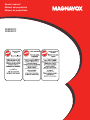 1
1
-
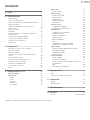 2
2
-
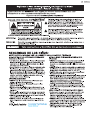 3
3
-
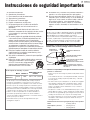 4
4
-
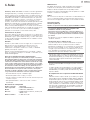 5
5
-
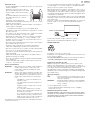 6
6
-
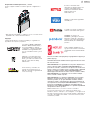 7
7
-
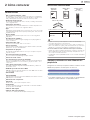 8
8
-
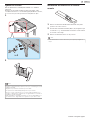 9
9
-
 10
10
-
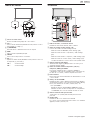 11
11
-
 12
12
-
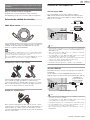 13
13
-
 14
14
-
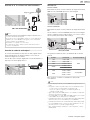 15
15
-
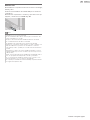 16
16
-
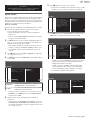 17
17
-
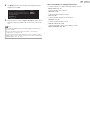 18
18
-
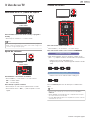 19
19
-
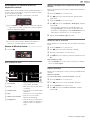 20
20
-
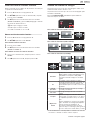 21
21
-
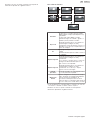 22
22
-
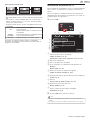 23
23
-
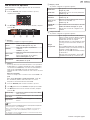 24
24
-
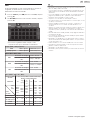 25
25
-
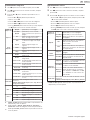 26
26
-
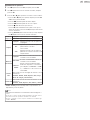 27
27
-
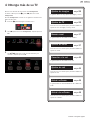 28
28
-
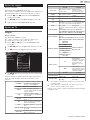 29
29
-
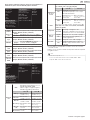 30
30
-
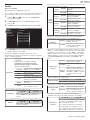 31
31
-
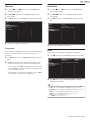 32
32
-
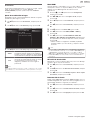 33
33
-
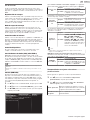 34
34
-
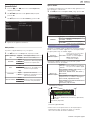 35
35
-
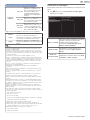 36
36
-
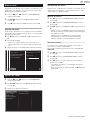 37
37
-
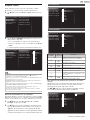 38
38
-
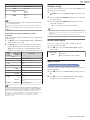 39
39
-
 40
40
-
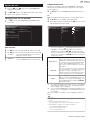 41
41
-
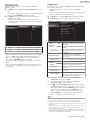 42
42
-
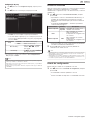 43
43
-
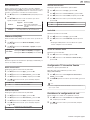 44
44
-
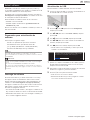 45
45
-
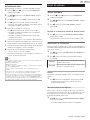 46
46
-
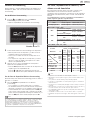 47
47
-
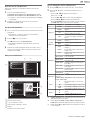 48
48
-
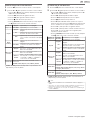 49
49
-
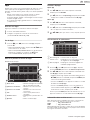 50
50
-
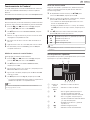 51
51
-
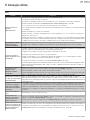 52
52
-
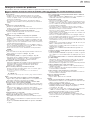 53
53
-
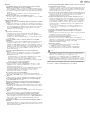 54
54
-
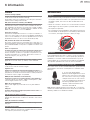 55
55
-
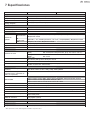 56
56
-
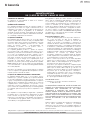 57
57
-
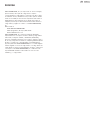 58
58
-
 59
59
Magnavox 50MV387Y/F7 El manual del propietario
- Tipo
- El manual del propietario
- Este manual también es adecuado para
Artículos relacionados
-
Magnavox 65MV378Y/F7 El manual del propietario
-
Magnavox 28MD403V Manual del propietario
-
Magnavox 40ME338V/F7 El manual del propietario
-
Magnavox 42MD459B Manual de usuario
-
Magnavox 55MV379R/F7 El manual del propietario
-
Magnavox 50MV349R/F7 El manual del propietario
-
Magnavox 40ME338V/F7 Guía de inicio rápido
-
Magnavox 22MV402X Manual de usuario
-
Magnavox 65MV379R/F7 Guía de inicio rápido
-
Magnavox 65MV379R/F7 Guía de inicio rápido